Page 1
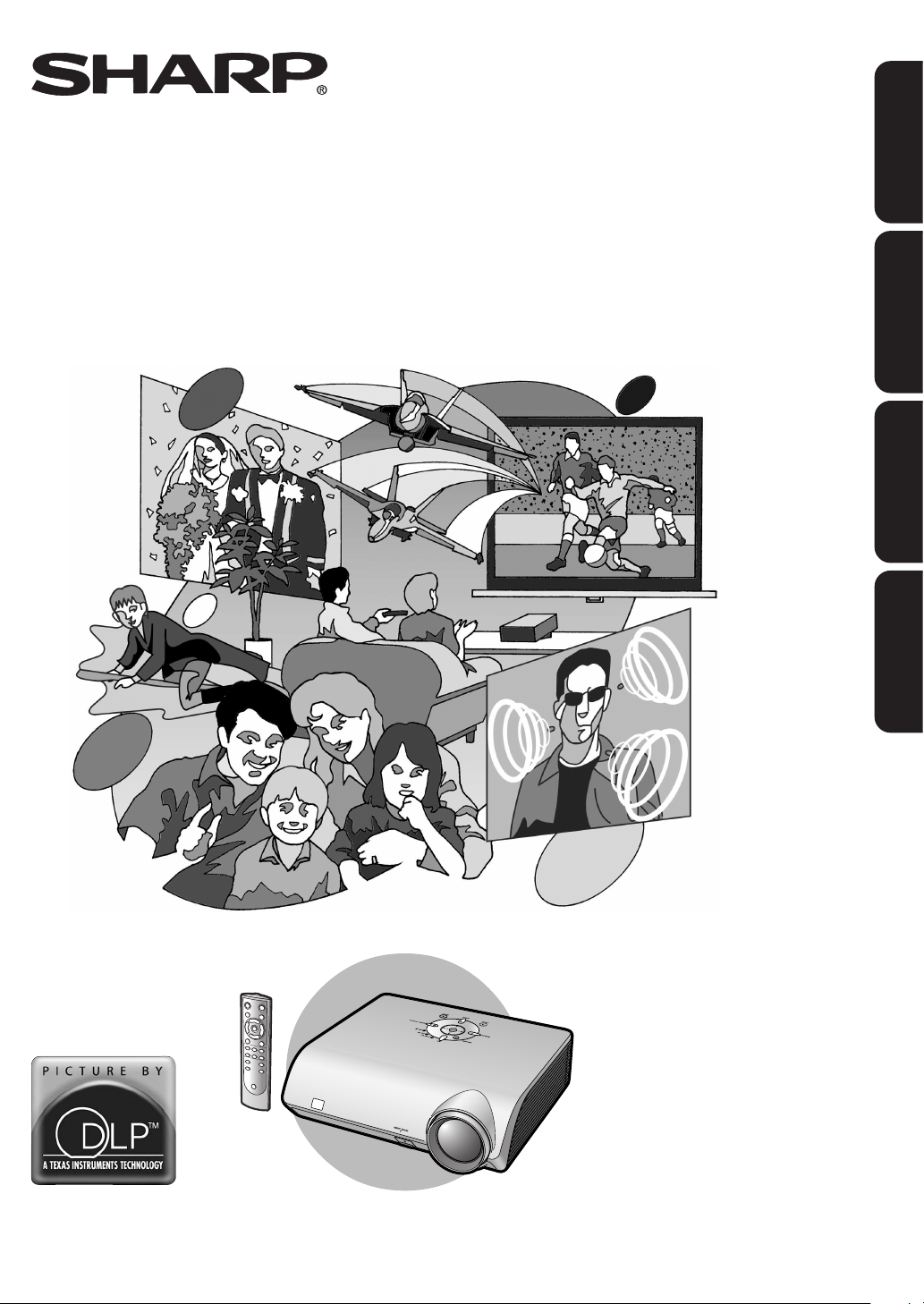
XV-Z2000
ENGLISH
FRANÇAIS
ESPAÑOL
PORTUGUÊS
OPERATION MANUAL
MODE D’EMPLOI
MANUAL DE OPERACION
MANUAL DE OPERAÇÃO
PROJECTOR
PROJECTEUR
PROYECTOR
PROJETOR
Page 2
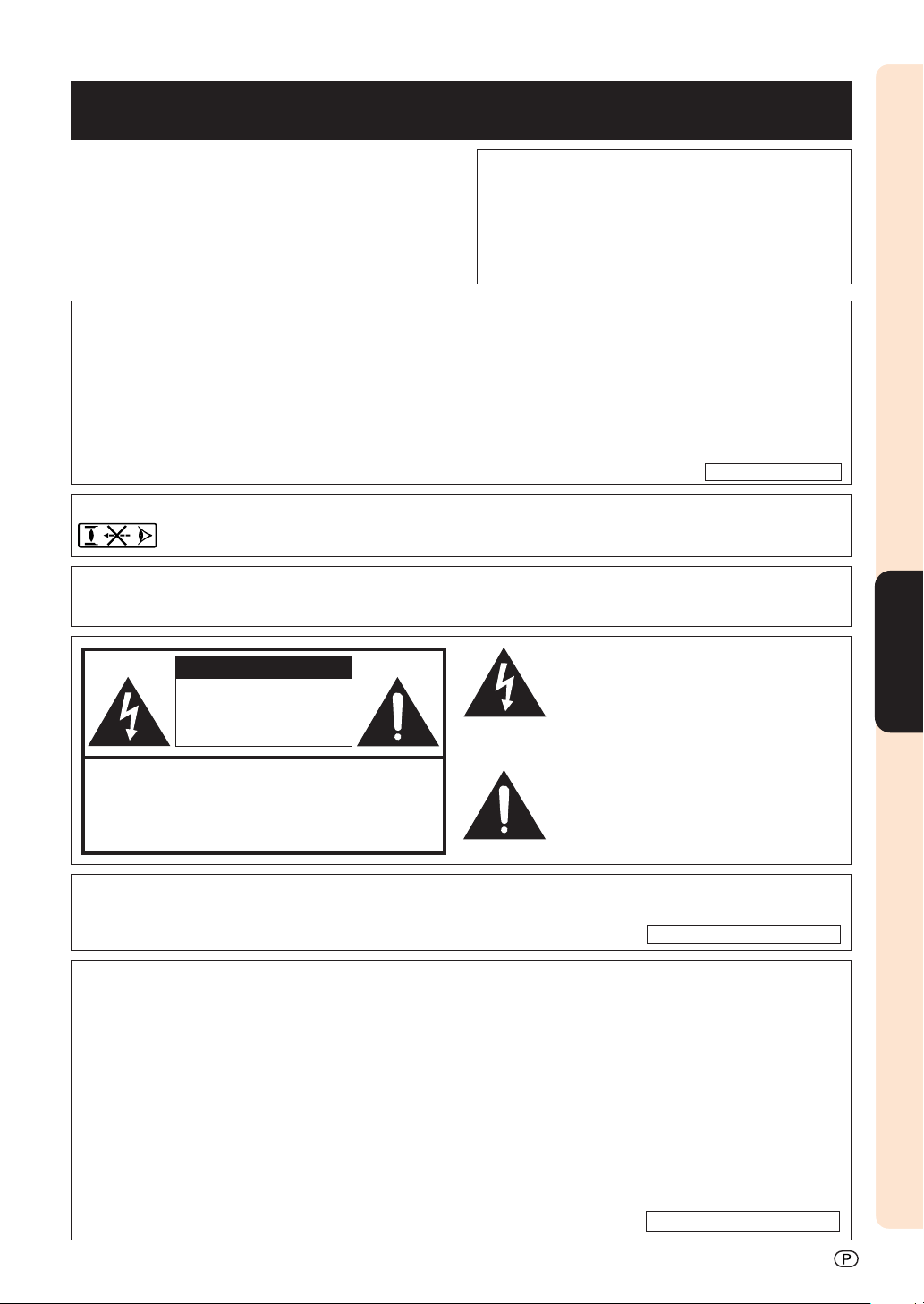
-1
PORTUGUÊS
IMPORTANTE
Para ajudá-lo a notificar a perda ou roubo do seu
projetor, anote o Número de Série, localizado na base
do projetor, e guarde esta informação. Antes de
desfazer-se da embalagem (reciclável), verifique com
cuidado o conteúdo da mesma, a fim de se assegurar
que você recebeu todos os itens acessórios, conforme
descrito em “Acessórios fornecidos”, na página 5.
Antes de utilizar este projetor, leia atentamente este Manual de Operação.
CUIDADO: PARA REDUZIR O RISCO DE CHOQUES
ELÉTRICOS, NÃO RETIRE A TAMPA. NÃO HÁ PEÇAS QUE
POSSAM SER CONSERTADAS PELO USUÁRIO NA PARTE
INTERNA, EXCETO A LÂMPADA. ENCAMINHE OS CONSERTOS
A UM POSTO DE ASSISTÊNCIA TÉCNICA QUALIFICADA.
O símbolo do raio com a extremidade em
forma de flecha dentro de um triângulo
equilátero destina-se a alertar o usuário sobre
a presença de “voltagens perigosas” e sem
isolamento dentro do produto, que podem
ser de magnitude suficiente para constituir
perigo de choque elétrico para pessoas.
O ponto de exclamação dentro de um
triângulo equilátero destina-se a alertar o
usuário sobre a existência de instruções de
operação e manutenção (assistência
técnica) importantes na literatura que
acompanha o produto.
CUIDADO
RISCO DE CHOQUE ELÉTRICO. NÃO RETIRE
OS PARAFUSOS, EXCETO AQUELES
DEVIDAMENTE ESPECIFICADOS PARA
MANUSEIO PELO USUÁRIO.
ATENÇÃO: Para reduzir riscos de incêndios ou choques elétricos, não exponha
este aparelho à chuva ou umidade.
ATENÇÃO: Fonte de iluminação intensa. Não olhe direta nem fixamente o feixe de luz. Tenha muito cuidado
com crianças, não permitindo que olhem fixamente o feixe de luz.
Existem duas boas razões para que você faça, sem demora, o registro de garantia do seu novo
Projetor SHARP, usando o CARTÃO DE REGISTRO que acompanha o aparelho.
1. GARANTIA
Para assegurar que você receba imediatamente todos os benefícios de garantia para peças,
assistência técnica e mão de obra especializada a que você tem direito.
2. ESTATUTO DE SEGURANÇA PARA PRODUTOS DE CONSUMO
Para assegurar que você receba, prontamente, todas as notificações relativas a segurança, tais como inspeções, modificações ou
recolha, que a SHARP poderá ser requerida a executar com base no Estatuto de Segurança para Produtos de Consumo de 1972.
RECOMENDA-SE UMA LEITURA CUIDADOSA DA IMPORTANTE CLÁUSULA “GARANTIA LIMITADA”.
SOMENTE PARA OS E.U.A.
Introdução
PORTUGUÊS
Modelo.: XV-Z2000
NO.de Série:
ATENÇÃO: Os regulamentos FCC declaram que qualquer alteração ou modificação efetuada neste aparelho,
que não seja expressamente aprovada pelo fabricante, poderá anular o direito de operação do
equipamento pelo usuário.
SOMENTE PARA OS E.U.A.
INFOMARÇÃO
Este equipamento foi testado e aprovado de acordo com os limites Class B para dispositivos digitais, em
conformidade con a Parte 15 da Normas FCC. Estes limites são designados a fim de prover uma proteçãorazoável
contra interferências nocivas qando o equipamento for instalado em áreas residencias. Este equipamento gera,
usa e pode irradiar energia em frequência de rádio e, caso não seja instalado e utilizodo de acordo com o manual
de operação, pode causar interferências prejudiciais a comunicações de rádio. Contudo, não existe garantia que
não possa haver inerferência numa instalação em particular. Se este equipamento vier a causar interferências
prejudiciais à recepção de sinais de rádio ou televisão, que podem facilmente ser verificadas ligando e desligando
o equipamento, aconselha-se tentar eliminar as interferências tomando-se uma ou mais das seguintes mekikas:
••
••
• Reorientar ou trocar a antena receptora de lugar.
••
••
• Aumentar a distância entre o equipamento e o receptor.
••
••
• Conectar o equipamento a uma tomada de alimentação pertencente a um circuito diferente daquele em que o
receptor estea conectado.
••
••
• Consultar seu revendedor ou um técnico experiente em rádio/televisão para informações adicionais.
SOMENTE PARA OS E.U.A.
Page 3
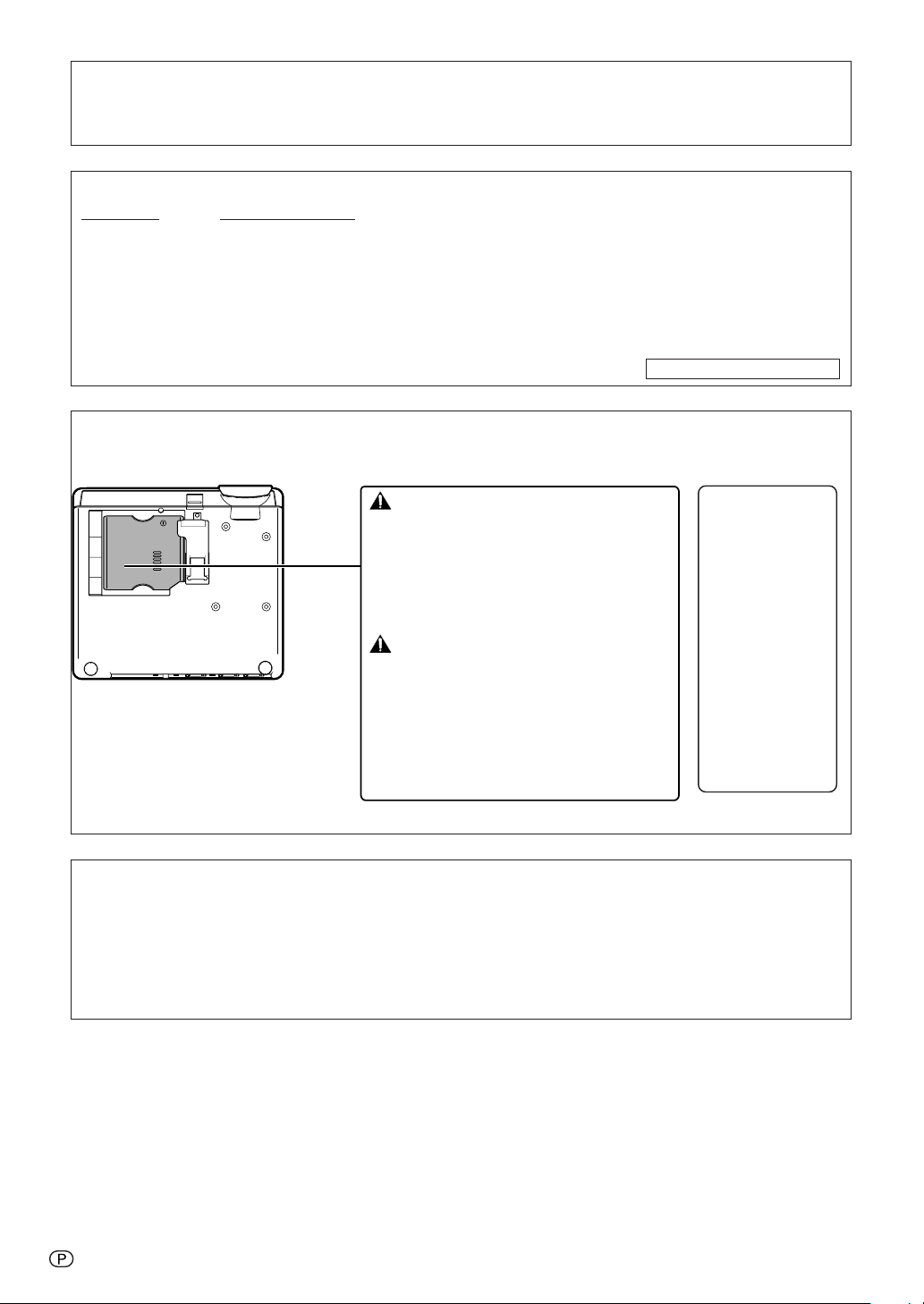
-2
Cuidados em relação à troca da lâmpada
Veja “Substituição da Lâmpada” na página 56.
LAMP REPLACEMENT WARNING :
TURN OFF THE LAMP AND DISCONNECT
POWER CORD BEFORE OPENING THIS
COVER. HOT SURFACE INSIDE.
ALLOW 1 HOUR TO COOL BEFORE REPLACING THE LAMP.
REPLACE WITH SAME SHARP LAMP UNIT MODEL
AN-K2LP ONLY.
HIGH PRESSURE LAMP :
RISK OF EXPLOSION.
POTENTIAL HAZARD OF GLASS PARTICLES IF LAMP HAS
RUPTURED. HANDLE WITH CARE. SEE OPERATION MANUAL.
SERVICEMAN-WARNING :
USE RADIATION EYE AND
SKIN PROTECTION DURING SERVICING.
AVERTISSEMENT CONCERNANT LE
REMPLACEMENT DE LA LAMPE :
ETEINDRE LA LAMPE ET DEBRANCHER LE CORDON
D’ALIMENTATION AVANT D’OUVRIR LE COUVERCLE.
L’INTERIEUR DU BOITIER ETANT EXTREMEMENT CHAUD,
ATTENDRE 1 HEURE AVANT DE PROCEDER AU
REMPLACEMENT DE LA LAMPE. NE REMPLACER QUE
PAR UNE LAMPE SHARP DE MODÈLE AN-K2LP.
LAMPE A HAUTE PRESSION :
RISQUE
D’EXPLOSION. DANGER POTENTIEL DE PARTICULES DE
VERRE EN CAS D’ECLATEMENT DE LA LAMPE.
A MANIPULER AVEC PRECAUTION.
SE REPORTER AU MODE D’EMPLOI.
AVERTISSEMENT – REPARATEUR :
SE PROTEGER LES
YEUX ET LA PEAU DES RADIATIONS LORS DES REPARATIONS.
AO DESCARTAR-SE DO PRODUTO
Este projetor utiliza solda de estanho-chumbo e uma lâmpada pressurizada contendo uma pequena quantidade
de mercúrio. Para informações quanto ao descarte ou reciclagem, recomenda-se contatar as autoridades locais
ou, se estiver situado nos Estados Unidos da América, a Associação das Indústrias Eletrônicas: www.eiae.org .
Declaração de Conformidade
PROJETOR SHARP, MODELO XV-Z2000
Este dispositivo está em conformidade com a Parte 15 das Normas FCC. A operação do mesmo está sujeita às
seguintes condições: (1) Este dispositivo não pode causar interferências nocivas, e (2) este dispositivo deve
aceitar qualquer interferência recebida, inclusive interferências que possam causar operações indesejáveis.
Parte responsável:
SHARP ELECTRONICS CORPORATION
Sharp Plaza, Mahawah, New jersey 07430
TEL: 1-800-BE-SHARP (1-800-237-4277)
SOMENTE PARA OS E.U.A.
ATENÇÃO:
A ventoinha de refrigeração deste projetor continua a funcionar por cerca de 90 segundos depois que o projetor
entra em modo espera. Em condições normais de operação, ao colocar o projetor em modo espera use sempre
a tecla STANDBY (Espera) no projetor, ou no controle remoto. Certifique-se que a ventoinha de refrigeração tenha
parado antes de desconectar o cabo de força.
EM CONDIÇÕES NORMAIS DE USO, NUNCA DESLIGUE O PROJETOR DESCONECTANDO O CABO DE FORÇA.
A NÃO OBSERVÂNCIA DESTA ADVERTÊNCIA RESULTARÁ EM PROBLEMAS PREMATUROS DE OPERAÇÃO DA
LÂMPADA.
AVISO DE TROCA DA
LÂMPADA:
DESLIGAR A LÂMPADA E
DESCONECTAR O CABO DE
ENERGIA ANTES DE ABRIR ESTA
TAMPA. SUPERFÍCIE QUENTE
NO INTERIOR.
ANTES DE TROCAR A LÂMPADA,
DEIXÁ-LA ESFRIAR POR 1 HORA.
TROCAR SOMENTE PELA
MESMA UNIDADE DE LÂMPADA
SHARP MODELO AN-K2LP.
LÂMPADA PRESSURIZADA:
RISCO DE EXPLOSÃO.
RISCO POTENCIAL DE CACOS
DE VIDRO SE A LÂMPADA
QUEBRAR.
MANUSEAR COM CUIDADO. VER
O MANUAL DE OPERAÇÃO.
AVISO AO MANTENEDOR: USAR
PROTETOR DE RADIAÇÃO À
VISTA E À PELE DURANTE OS
REPAROS.
Page 4
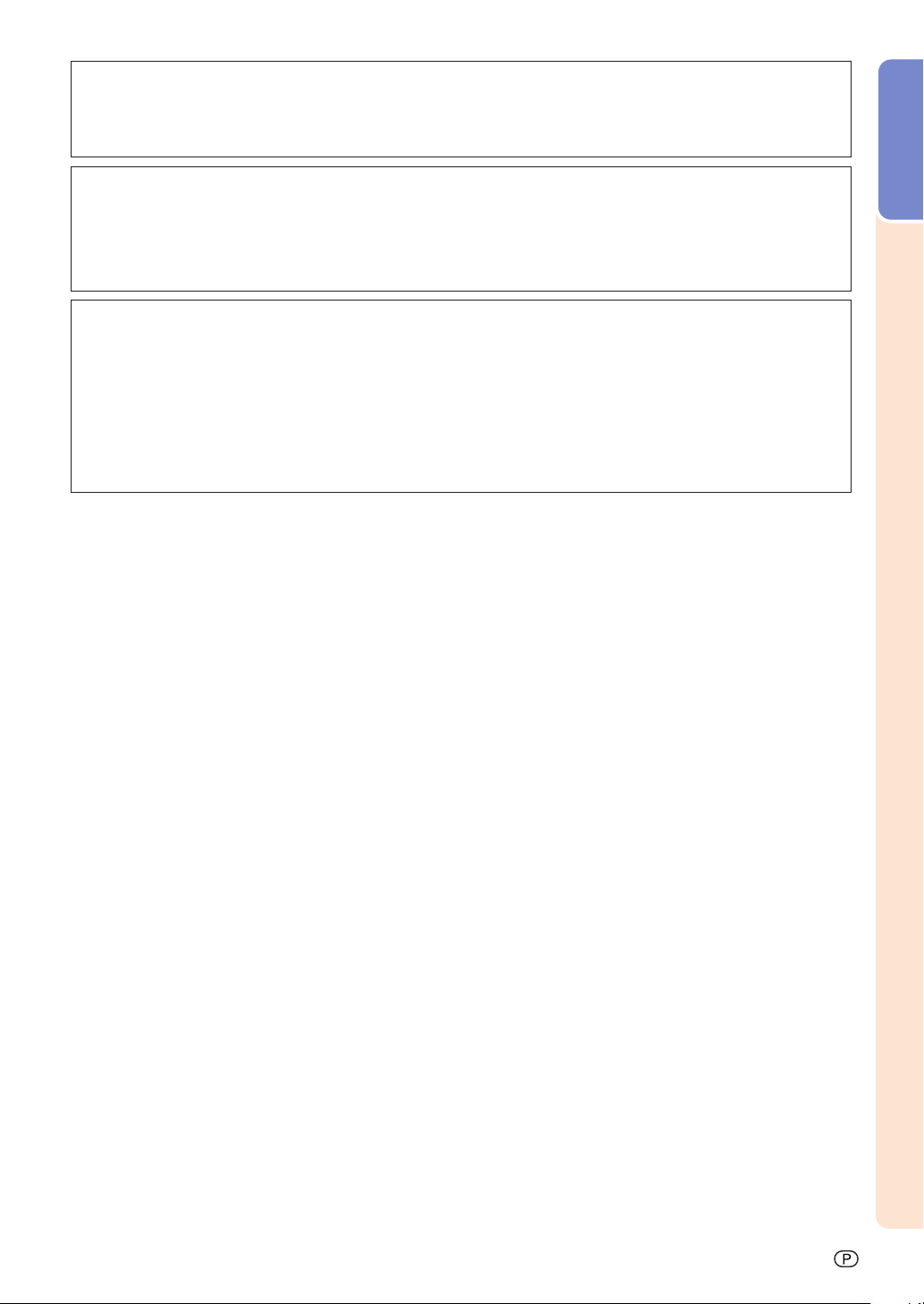
-3
Introdução
ATENÇÃO:
Alguns cicuitos integrados neste produto contém propriedade confidencial e/ou segredos comercias da Texas
Instruments. Assim, não é permitido copiar, modificar, adaptar, traduzir, distribuir, executar engenharia reversa,
montagem reversa ou descompilar o seu conteúdo.
Este projetor SHARP usa um painel DMD (Dispositivo de Microespelhos Digitais). Este sofisticadíssimo painel
contém microespelhos de 921.600 pixels. Tal como em qualquer equipamento eletrônico de alta tecnologia como
grandes telas de TV, sistemas de vídeo e câmaras vídeo, existem certas tolerâncias aceitáveis que o equipamento
deverá cumprir.
Esta unidade possui alguns pixels inativos dentro de tolerâncias aceitáveis que poderão resultar em pontos
inativos na tela da imagem. Isto não afetará a qualidade da imagem ou a vida útil da unidade.
• DLPTM (Digital Light Processing) e DMDTM (Digital Micromirror Device) são marcas comerciais da Texas
Instruments, Inc.
• Microsoft
®
e Windows® são marcas registradas da Microsoft Corporation, nos Estados Unidos e/ou outros
países.
• PC/AT é uma marca registrada da International Business Machines Corporation nos Estados Unidos.
• Macintosh
®
é uma marca registrada da Apple Computer, Inc. nos Estados Unidos e/ou outros países.
• Todas as outras companhias ou nomes de produtos são marcas comerciais ou marca registradas das
respetivas companhias.
Page 5
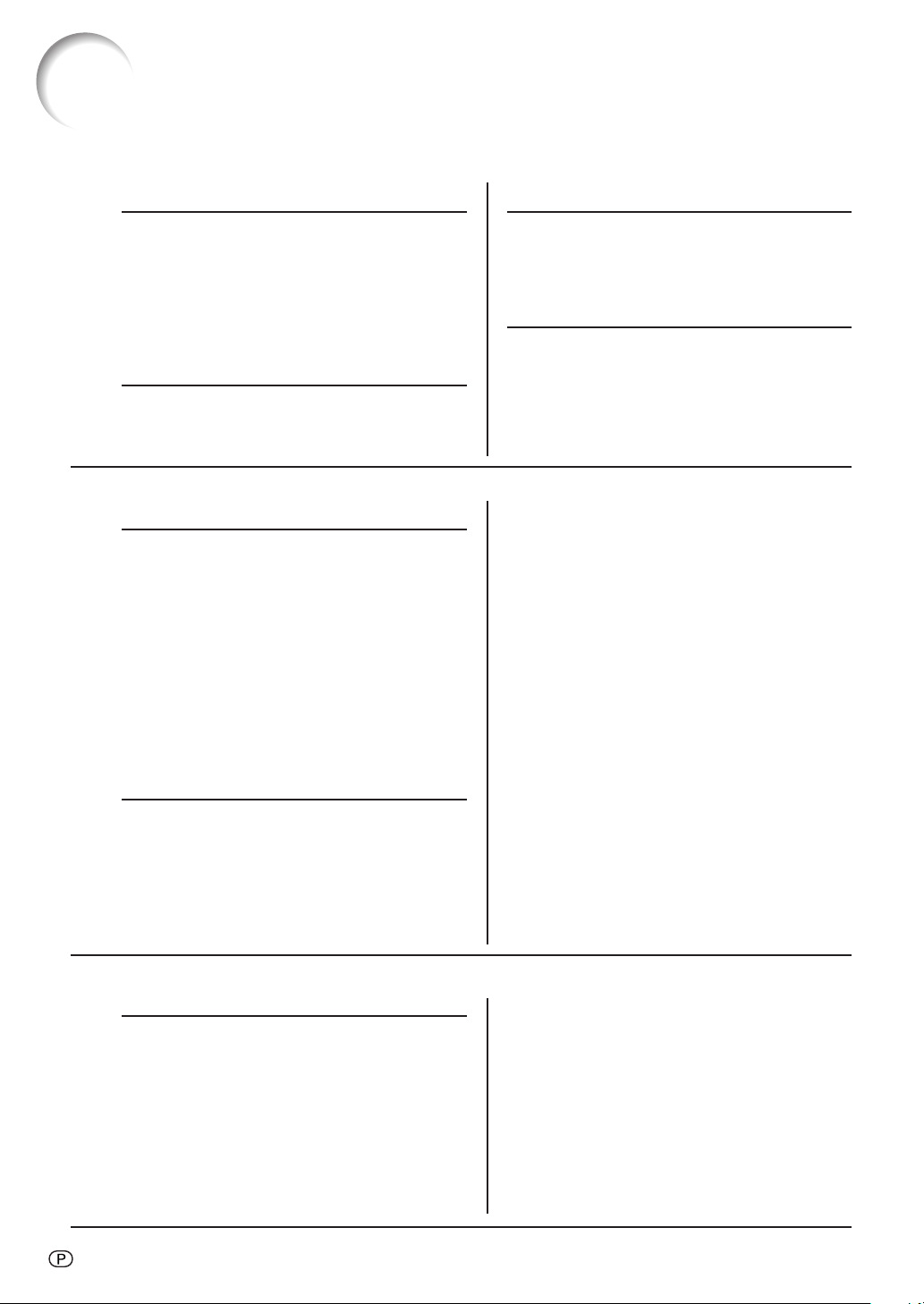
-4
Índice
Preparativos
Configuração
Instalação do Projetor ................................. 16
Instalação do Projetor........................................ 16
Tamanho da Tela e Distância de Projeção ........ 17
Projeção de uma Imagem Revertida ................. 18
Conexões
Conexões ...................................................... 19
Te rminais INPUT (Entrada) e Equipamento
Principal Conectável ................................... 19
Exemplos de Cabos para Conexão ............ 20
Conexão a Equipamento de Vídeo ............. 21
Conexão a um Computador ........................ 25
Controle do Projetor através de um Computador ..........
27
Introdução
Índice ............................................................... 4
Acessórios ...................................................... 5
INFORMAÇÕES DE SEGURANÇA ................ 6
Nomes de Peças e Funções .......................... 9
Utilização do Controle Remoto ................... 13
Alcance Disponível ............................................ 13
Coloção das Pilhas ............................................ 13
Referência Rápida
Referência Rápida ........................................ 14
Uso
Operação Básica
Ligando e Desligando o Projetor ................ 28
Projeção da Imagem .................................... 29
Mudando o Modo de ENTRADA ....................... 29
Ajustando o Foco .............................................. 30
Ajustando o Tamanho da Imagem Projetada .... 30
Utilização dos Pés de Ajuste ............................. 31
Correção Angular .............................................. 32
Posicionamento da Imagem Projetada
Utilizando a Correção Trapezoidal ..............33
Selecionando o Ajuste da Imagem ................... 34
Mudando o Modo Alto Brilho/Alto Contraste .....34
Ajustando a Relação de Apresentação da
Imagem ....................................................... 34
Recursos úteis
Itens do Menu ............................................... 36
Utilização da Tela de Menu.......................... 38
Seleções do Menu (Ajustes) ............................. 38
Seleções do Menu (Definições) ........................ 40
Ajustes de Imagem (Menu “Imagem”) ........ 42
Ajustando a Imagem ......................................... 42
Ajustando a Temperatura de Cor ...................... 42
Função de Correcção Gamma .......................... 43
Enfatizando o Contraste .................................... 43
Função de Mode Imagem ................................. 44
Ligando o Modo Alto Brilho/Modo Alto Contraste ..
44
Ajuste da Imagem de Computador (Menu
“Sincronia”) ............................................ 45
Ajuste da Imagem do Computador ...................45
Ajuste do Modo Especial .................................. 45
Ajuste de Sincronia Automática ........................ 46
Verificação do Sinal de Entrada ........................46
Utilização do Menu “Opções” ..................... 47
Verificação da Vida Útil da Lâmpada................ 47
Ajuste da Exibição na Tela ................................ 47
Ajuste do Sistema de Vídeo .............................. 48
Ajuste de Tipo de Sinal ..................................... 48
Seleção de uma Imagem de Fundo ..................49
Modo Eco .......................................................... 49
Função de Desligamento Automático ............... 50
Seleção da Posição do Menu na Tela ............... 50
Selecionando a Cor do Menu ............................ 51
Utilização do Menu “Idiomas” e do
Modo de Projeção................................... 52
Seleção do Idioma de Exibição na Tela ............ 52
Definição do Modo de Projeção ........................ 52
Referência
Apêndice
Manutenção .................................................. 53
Indicadores de Manutenção ........................ 54
A Respeito da Lâmpada .............................. 56
Lâmpada ........................................................... 56
Cuidados Relativos à Lâmpada ........................ 56
Substituição da Lâmpada ................................. 56
Remoção e Instalação da Unidade da Lâmpada ...
57
Reiniciação do Temporizador da Lâmpada ...... 58
Correspondência de Pinos de Conecção .. 59
Especificações e Ajustes de Comando do
RS-232C ................................................... 60
Controle do PC .................................................. 60
Condições de comunicação ............................. 60
Formato básico .................................................. 60
Comandos ......................................................... 60
Tabela de Compatibilidade de Computadores ...
61
Solução de Problemas ................................ 62
Para Assistência SHARP
(SOMETE PARA OS E.U.A) .................... 62
Especificações ............................................. 63
Dimensões .................................................... 64
Glossário....................................................... 65
Índice Remissivo .......................................... 66
Page 6
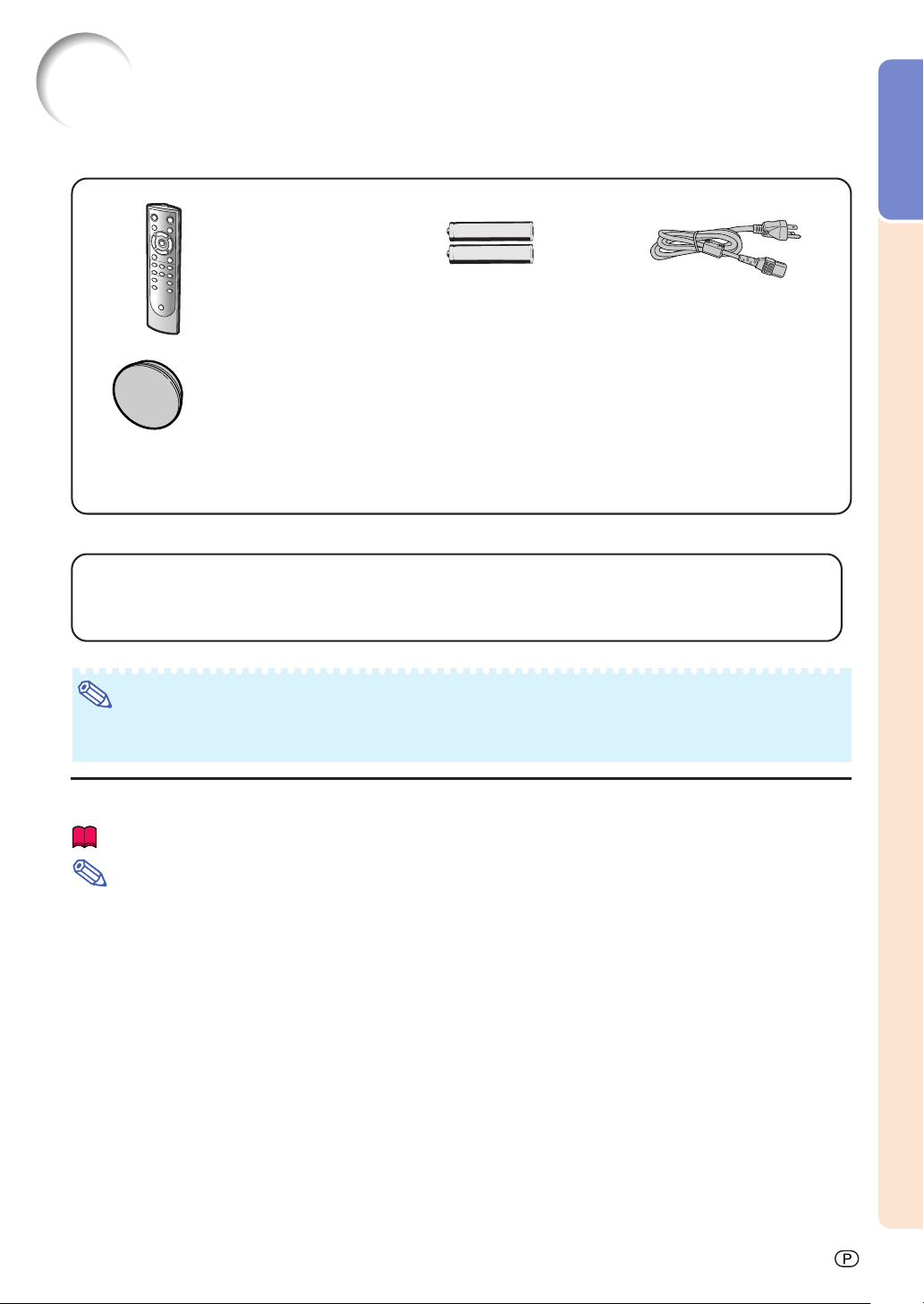
Introdução
-5
Acessórios
Controle remoto
RRMCGA334WJSA
2 pilhas tamanho AA
■ Cabo 3 RCA para 15 pinos D-sub (9'10'' (3,0 m)) AN-C3CP
■ Adaptador DVI para 15 pinos D-sub (7,9'' (20 cm)) AN-A1DV
■ Cabo DVI (9'10'' (3,0 m)) AN-C3DV
■ Unidade de lâmpada AN-K2LP
Note
• Alguns dos acessórios opcionais podem não estar disponíveis na região. Verifique por favor com o Centro
de Assistência ou Revendedor Autorizado SharpVision mais próximo.
Tampa da lente (anexa)
PCAPHA021WJSA
Acessórios fornecidos
Manual de operação
TINS-B529WJZZ
Marcas Usadas Neste Manual de Operação
Informação
........Indica salvaguardas ao usar o projetor.
Nota
........Indica informações adicionais para configuração e operação do projetor.
• Neste manual de operação, a ilustração e a apresentação da tela são simplificados para explicação e poderão
diferir ligeiramente da apresentação real.
Cabo de força
(6' (1,8 m))
QACCDA007WJPZ
Acessórios opcionais
Page 7
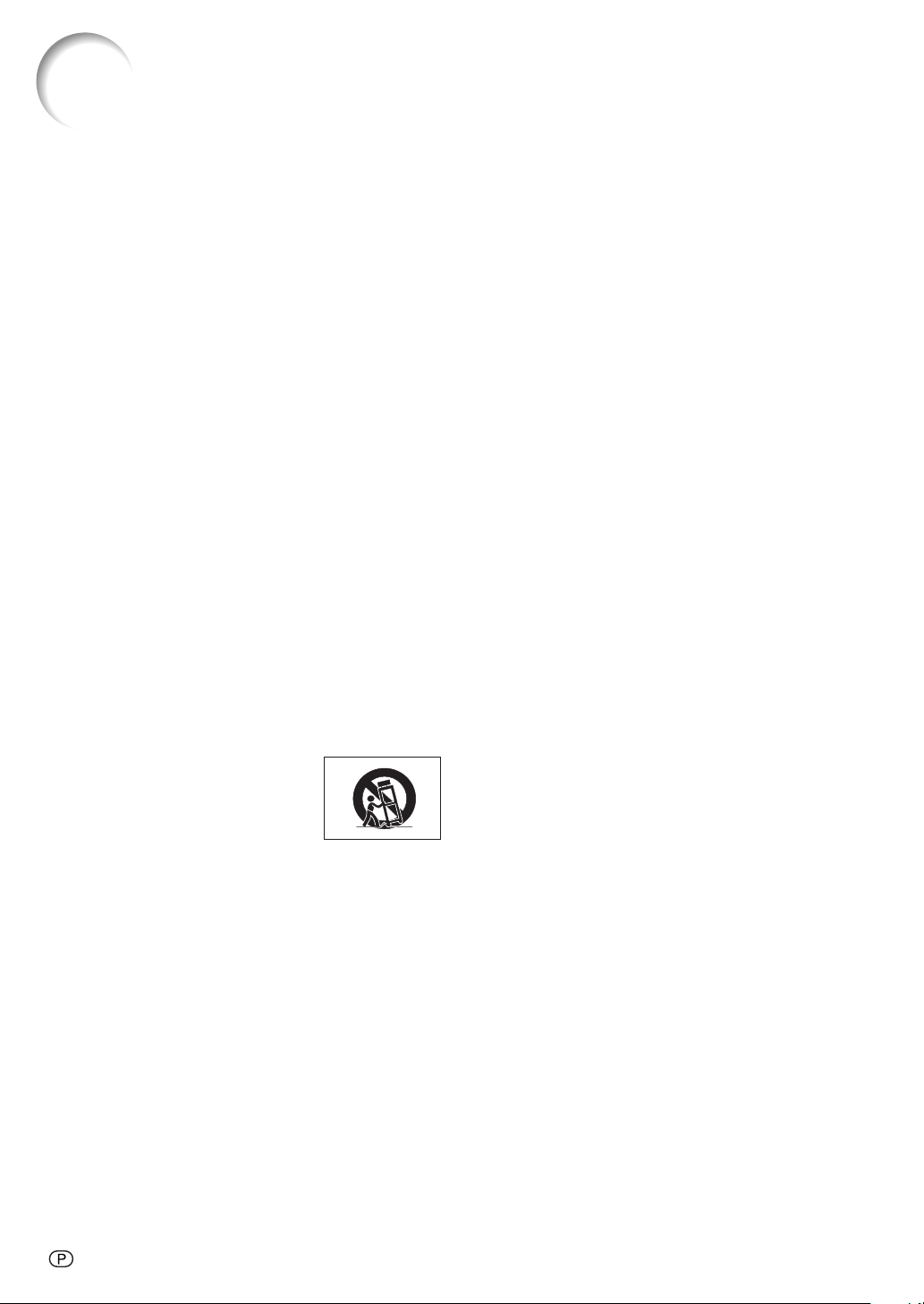
-6
1. Leia as instruções
Todas as instruções de segurança e de operação devem
ser lidas antes de utilizar o aparelho.
2. Guarde as instruções
Todas as instruções de segurança e de operação devem
ser guardadas para consultas futuras.
3. Observe as advertências
Todas as advertências e as instruções de operação devem
ser observadas.
4. Siga as instruções
Todas as instruções de uso e de operação devem ser seguidas.
5. Limpeza
Desligue o aparelho da tomada elétrica antes de limpá-lo.
Não utilize produtos de limpeza líquidos ou em aerosol,
apenas um pano úmido.
6. Adaptadores
Utilize somente os adaptadores recomendados pelo
fabricante para não danificar o aparelho.
7. Água e umidade
Não utilize o aparelho perto da água. Por exemplo: perto de
uma banheira, pia da cozinha ou tanque de lavar roupa, de
um porão úmido ou perto de uma piscina, etc.
8. Acessórios
Não coloque este aparelho sobre um carrinho, suporte, tripé
ou mesa instáveis. Ele pode cair, causando ferimentos graves
a alguém ou ficar bastante danificado. Use somente os
acessórios recomendados pelo fabricante ou vendidos junto
com o aparelho. A fixação do aparelho e o acessório a ser
utilizado devem seguir as recomendações do fabricante.
9. Transporte
Caso o aparelho esteja colocado sobre
uma mesa com rodas, o conjunto deve
ser movido com cuidado. Paradas
repentinas, força excessiva e
superfície desnivelada podem
derrubá-lo.
10. Ventilação
Os furos e aberturas no gabinete foram projetados para
proporcionar ventilação e garantir o funcionamento adequado
do aparelho, protegendo-o contra superaquecimento. As
aberturas não devem ser obstruídas, e assim sendo, não
coloque o aparelho sobre uma cama, sofá, tapete ou qualquer
outra superfície semelhante. Não o instale em um móvel
fechado, como uma estante ou um “rack”, a não ser que
disponha de ventilação adequada e que as instruções do
fabricante sejam cumpridas.
11. Alimentação
Este aparelho deve ser operado apenas com o tipo de
alimentação indicado na etiqueta. Se não tiver certeza acerca
do tipo de alimentação na sua casa, consulte um revendedor
autorizado ou a companhia elétrica local. Consulte o manual
de instruções para aparelhos que irão funcionar com pilhas
ou outras fontes de energia.
12. Aterramento ou polarização
Este produto está equipado com um dos seguintes tipos de
plugues. Se o plugue não servir na tomada de força, por
favor contate o seu eletricista.
Não anule a característica de segurança do plugue.
a. Plugue de tipo de dois fios (corrente).
b. Plugue de tipo de três fios com terra (corrente) com um
terminal de aterramento.
Este plugue apenas servirá numa tomada de força de
tipo com terra.
INFORMAÇÕES DE SEGURANÇA
13. Proteção do cabo de alimentação
Os fios de alimentação devem ser instalados em locais que
não possam ser pisados, nem posicionados sob objetos que
possam pressioná-los. Preste atenção especial ao encaixe
dos fios nos plugues, nas réguas de tomada e nos pontos
onde saem do aparelho.
14. Relâmpagos
Para maior proteção deste equipamento durante
tempestades, ou quando o mesmo não vá ser usado por um
longo período, aconselha-se desligá-lo da tomada. Isto irá
prevenir danos ao aparelho, causados por raios ou por
sobretensão na energia elétrica.
15. Sobrecarga
Não sobrecarregue as tomadas elétricas, fios de extensão
ou réguas de tomada pois podem causar incêndios ou
choques elétricos.
16. Entrada de líquidos ou objetos
Nunca introduza nenhum tipo de objeto nas aberturas do
aparelho porque este pode tocar pontos perigosos de tensão
ou causar curto-circuito, provocando incêndio ou choque
elétrico. Nunca derrame qualquer líquido no equipamento.
17. Assistência técnica
Não tente consertar o aparelho por conta própria, pois ao
abrir ou retirar as tampas, você ficará exposto a altas tensões
e outros perigos. Caso necessário, solicite sempre o serviço
de técnicos qualificados.
18. Danos que necessitam assistência
Desligue o aparelho da tomada elétrica e solicite o serviço
de técnicos qualificados nas seguintes circunstâncias:
a. Quando o cabo de alimentação ou o plugue estiverem
danificados.
b. Se algum líquido ou objetos caírem dentro do
equipamento.
c. Se o equipamento for exposto à chuva ou à água.
d. Se o equipamento não estiver funcionando
normalmente, mesmo depois de verificadas as
instruções de uso. Ajuste somente os controles
indicados no manual já que o ajuste incorreto de outros
controles pode causar danos outros que, muitas vezes,
podem requerer o trabalho intenso de um técnico
qualificado para que o equipamento volte a funcionar
devidamente.
e. Se o equipamento tiver caído ou sofrido algum dano.
f. Quando o equipamento apresentar uma alteração
brusca no desempenho, indicando a necessidade de
conserto.
19. Reposição de peças
Quando houver necessidade de reposição de alguma peça,
certifique-se de que o técnico use peças indicadas pelo
fabricante ou que possuem as mesmas características das
peças originais. Substituições por peças não autorizadas
podem causar incêndio, choque elétrico ou outros perigos.
20. Inspeção de segurança
Após o término ou reparo de qualquer serviço, peça ao
técnico que realize inspeções de segurança para determinar
se o equipamento está em perfeitas condições de uso.
21
.
Montagem na Parede ou no Teto
Este aparelho só deve ser montado no teto ou na parede
conforme recomendação do fabricante.
22. Calor
Este aparelho deve ficar longe de qualquer fonte de calor,
como radiadores, saídas de calor, aquecedores ou outros
produtos geradores de calor (incluindo amplificadores).
ATENÇÃO: Leia por favor todas estas instruções antes de operar este produto e guarde-as para
uso posterior.
A energia elétrica pode realizar muitas funções úteis. Este produto foi concebido e fabricado para garantir a
sua segurança pessoal. MAS A UTILIZAÇÃO INCORRETA PODERÁ RESULTAR EM POTENCIAL CHOQUE
ELÉTRICO OU PERIGO DE INCÊNDIO. A fim de não neutralizar as seguranças incorporadas neste produto,
observe as seguintes regras básicas para a sua instalação, uso e assistência.
Page 8
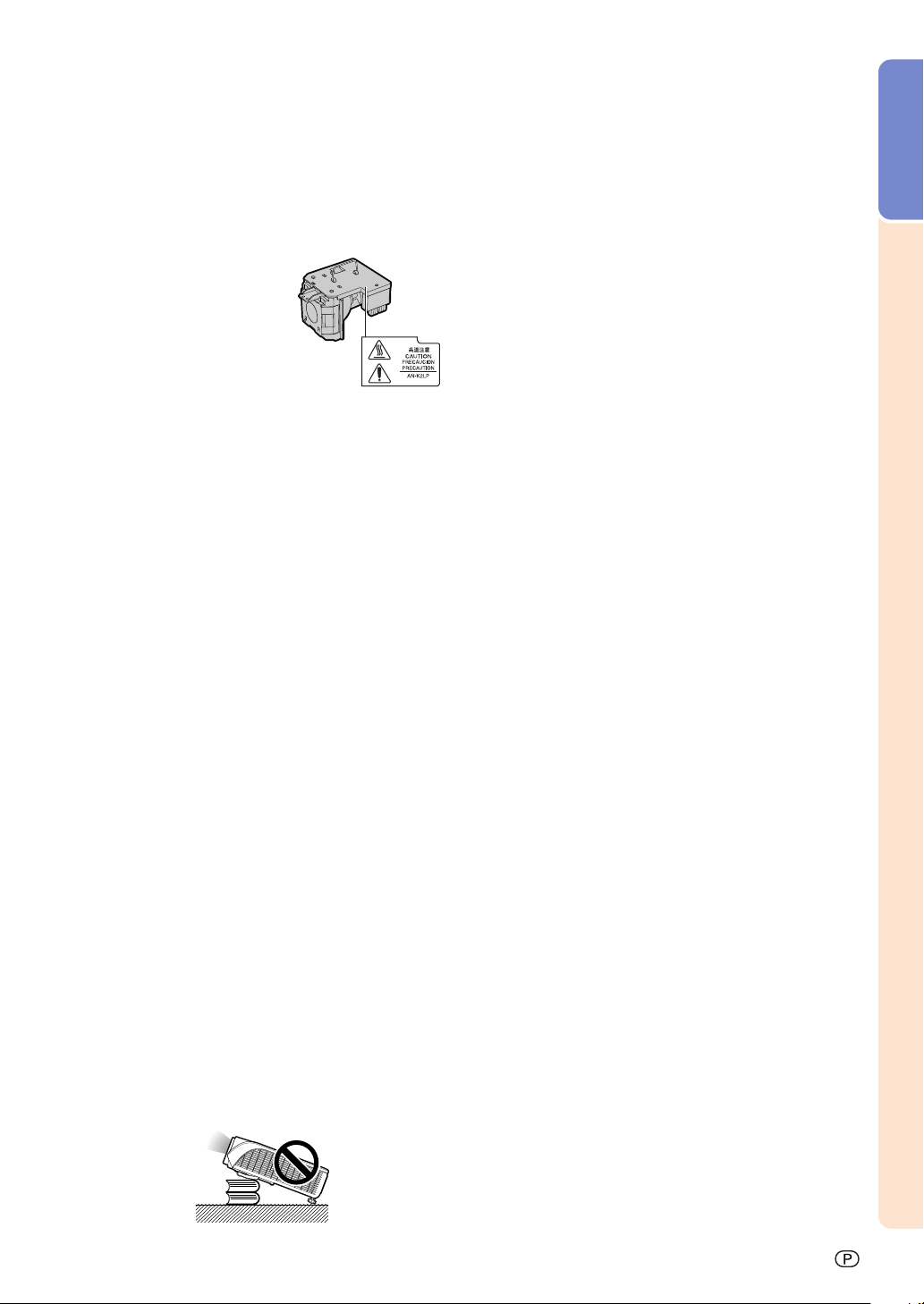
Introdução
-7
Leia cuidadosamente as seguintes informações de
segurança quando instalar o seu projetor.
Cuidados relativos à lâmpada
■ Perigo de ferimentos com
partículas de vidro caso a
lâmpada se quebre. Caso
a lâmpada venha a
quebrar, contate o Centro
de Assistência ou
Revendedor Autorizado
SharpVision para trocar a
lâmpada.
Veja “Substituição da Lâmpada” na página 56.
Cuidados relativos à instalação do
projetor
■ Para um mínimo de assistência e para manter
uma elevada qualidade de imagem, a SHARP
recomenda que este projetor seja instalado
em uma área isenta de umidade, poeira e
fumo de tabaco. Caso o projetor esteja sujeito
a estes ambientes, as aberturas e a lente
deverão ser limpas mais freqüentemente.
Desde que o projetor seja limpo regularmente,
a utilização nesses ambientes não reduzirá o
tempo total de vida da unidade. A limpeza
interna deverá ser efetuada apenas por o
Centro de Assistência ou Revendedor
Autorizado SharpVision.
Não instale o projetor em locais expostos
à luz solar direta ou a luzes fortes.
■ Posicione a tela de forma a que esta não fique
sob a luz solar ou luz ambiente diretas. A luz
incidindo diretamente na tela esvanece as
cores, dificultando a visualização. Feche as
cortinas e reduza a iluminação quando instalar
a tela em uma sala exposta ao sol ou muito
iluminada.
O projetor pode ser inclinado com
segurança em um ângulo máximo de 12
graus.
■ A colocação deve estar dentro de ±12 graus
da horizontal.
Cuidados ao colocar o projetor em locais
altos
■ Quando for colocar o projetor em locais altos,
assegure-se de segurá-lo com cuidado para
evitar ferimentos devido à queda do mesmo.
Não sujeite o projetor a pancadas fortes
e/ou vibrações.
■ Tome cuidado para não atingir nem danificar
a superfície da lente.
Repouse seus olhos de vez em quando.
■ Olhar continuamente para a tela durante
longas horas cansará seus olhos. Não deixe
de descansar seus olhos de vez em quando.
Evite locais com temperaturas extremas.
■ A temperatura de operação para o projetor é
de 41°F a 95°F(+5°C a +35°C).
■ A temperatura de armazenagem para o
projetor é de –4°F a 140°F( –20°C a +60°C).
Não bloqueie as grades de ventilação de
entrada e de saída.
■ Deixe um espaço de pelo menos 7 7/8 pé
(20 cm) entre a grade de ventilação e a
parede ou obstáculo mais próximos.
■ Confira se as grades de ventilação de entrada
e de saída não estão obstruídas.
■ Se a ventoinha de arrefecimento ficar
obstruída, um circuito de proteção colocará
automaticamente o projetor em modo espera.
Isto não indica uma avaria (Veja páginas 54
e 55.). Desconecte o cabo de alimentação
do projetor da rede elétrica e espere pelo
menos 10 minutos. Coloque o projetor onde
as grades de ventilação de entrada e de
saída não estejam bloqueadas, ligue
novamente o plugue do cabo de força e ligue
o projetor. Isto fará voltar o projetor ao modo
de funcionamento normal.
Page 9
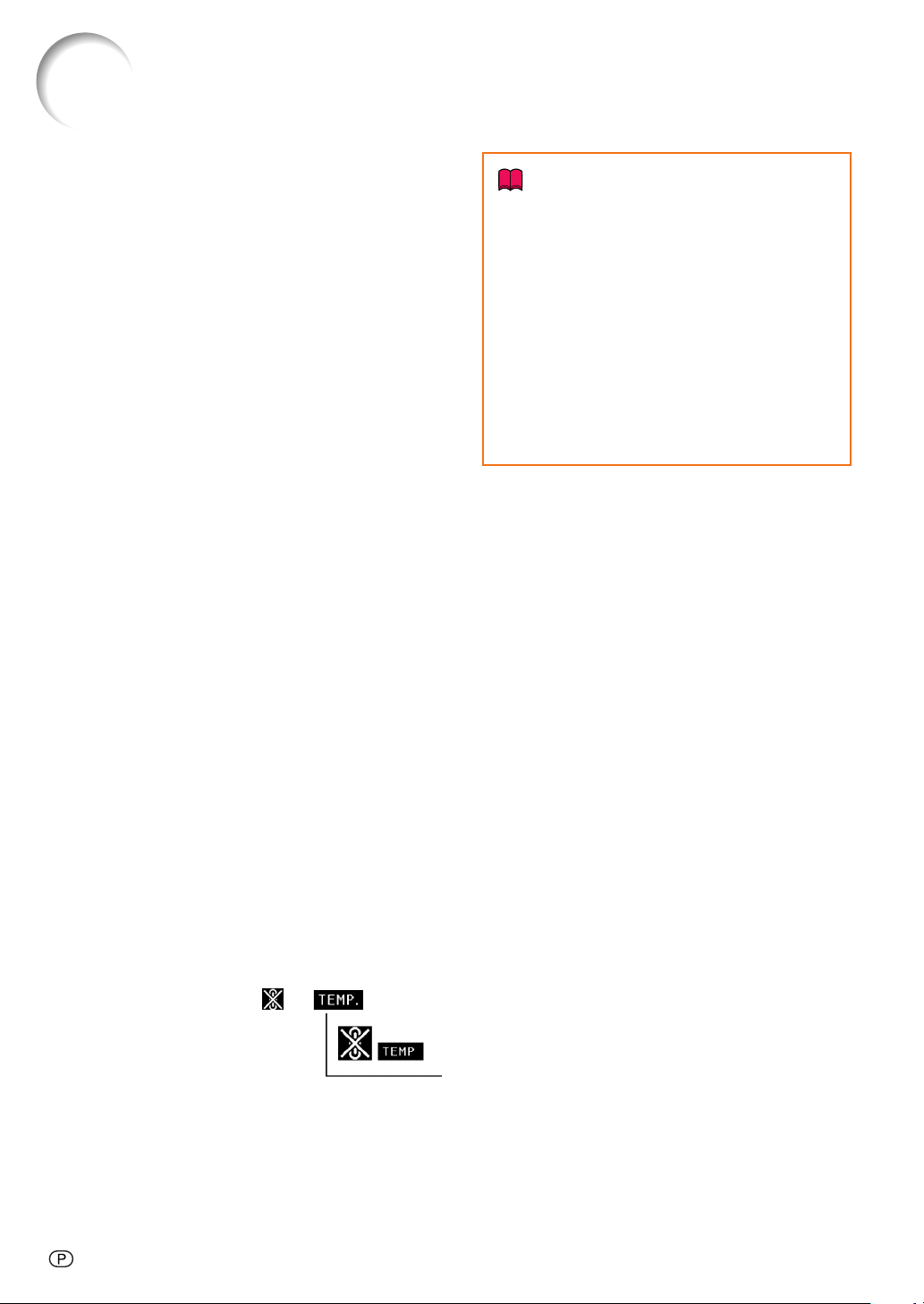
-8
Precauções referentes ao uso do projetor
■ Quando em uso, não submeter o projetor a
impacto e/ou vibração fortes, pois isto poderá
danificá-lo. Tomar cuidado especial com a lente.
Se não for usar o projetor por muito tempo,
desligar o cabo de energia da tomada na
parede, e desconectar quaisquer outros cabos
ligados ao mesmo.
■ Não usar o projetor segurando-o pela lente.
■ Quando guardar o projetor, colocar a tampa
na lente do mesmo. (Veja página 9.).
■ Não expor o estojo de proteção ou o projetor
à luz solar direta ou a fontes de calor. O estojo
de proteção ou o projetor poderão mudar de
cor ou sofrer deformação.
Outro equipamento conectado
■ Quando conectar um computador ou outro
equipamento audiovisual ao projetor, efetue
as conexões APÓS desligar o cabo de força
do projetor da tomada de força CA e desligar
o o equipamento a ser conectado.
■ Leia por favor os manuais de operação do
projetor e o equipamento a ser conectado
para instruções sobre como efetuar as
conexões.
Utilização do projetor em outros países
■ A tensão de força de alimentação e a forma
do plugue poderão variar dependendo da
região ou país no qual você está utilizando o
projetor. Quando utilizar o projetor no
estrangeiro, certifique-se que usa o cabo de
força apropriado para o país no qual se
encontra.
Função de monitorização de temperatura
■
Se o projetor começar aquecendo devido a
problemas de instalação ou bloqueamento das
grades de ventilação, “ ” e “ ” iluminarse-á no canto inferior
esquerdo da imagem. Se a
temperatura continuar
aumentando, a lâmpada
apagará, o indicador de Aviso de Temperatura
no projetor piscará, e após um período de
arrefecimento de 90 segundos o projetor entrará
em modo espera. Consulte “Indicadores de
Manutenção” na página 54 para detalhes.
Informação
• A ventoinha de esfriamento regula a
temperatura interna, e o seu funcionamento
é controlado automaticamente. O som da
ventoinha poderá variar durante a operação
de projeção devido a alterações da
velocidade da ventoinha. Isto não indica
uma avaria.
• Não retire o plugue do cabo de força durante
a projeção ou o funcionamento da ventoinha
de esfriamento. Isto poderá originar danos
devido à subida da temperatura interna,
quando a ventoinha de esfriamento parar.
INFORMAÇÕES DE SEGURANÇA
Page 10
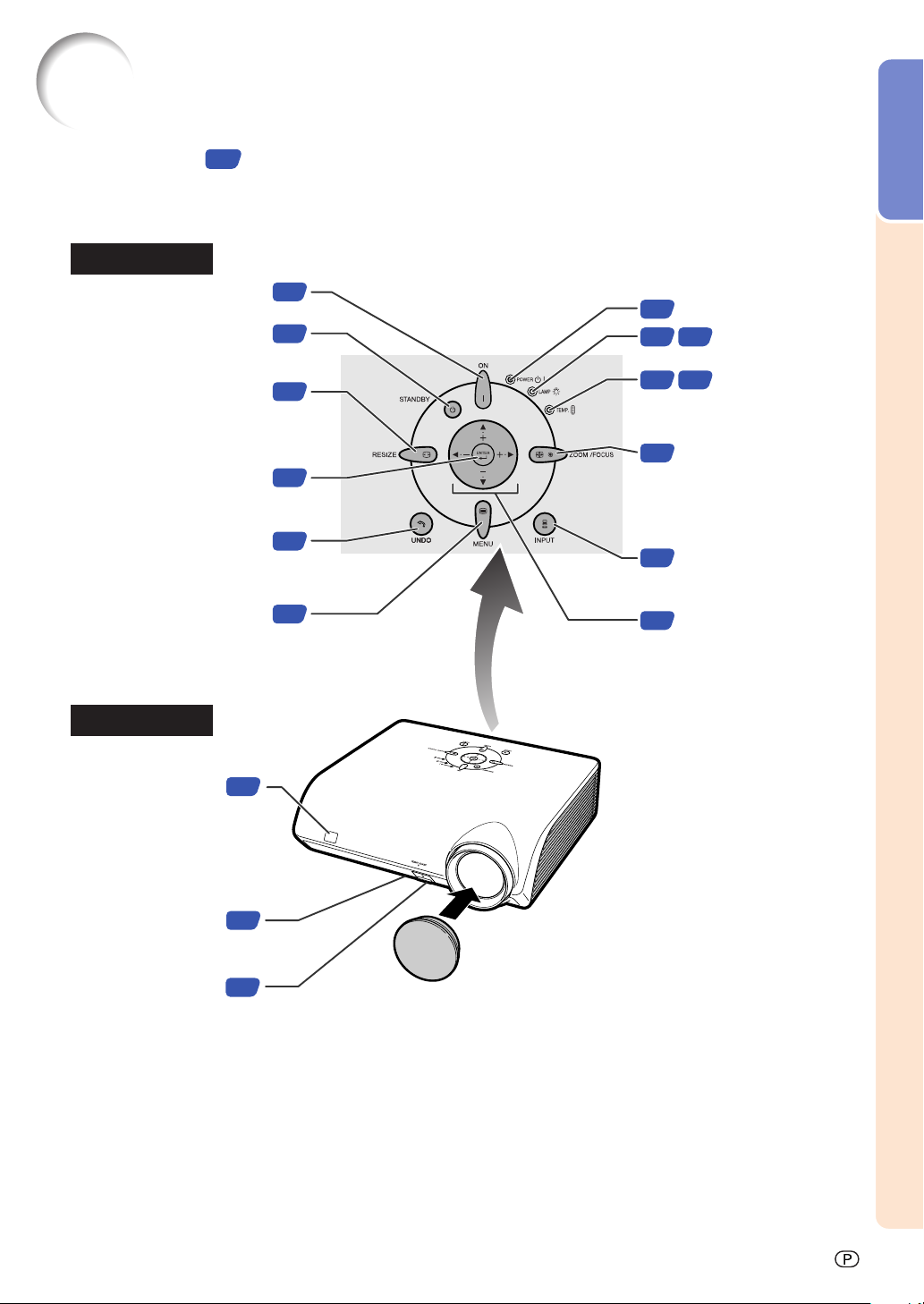
Introdução
-9
38
Teclas de Ajuste
(
'/"/\/|)
Para selecionar itens do menu
e para outros ajustes.
29
Tecla INPUT
Para ligar o modo de entrada
1, 2, 3, 4, 5 ou DIGITAL.
30
Tecla ZOOM/FOCUS
Para ajustar o tamanho da
imagem projetada ou para
ajustar o foco.
Indicador de
Aviso de
Temperatura
Indicador da
Lâmpada
10
10 54
10 54
Indicador de Energia
31
31
13
Sensor de
controle remoto
Tecla HEIGHT ADJUST
Pé de ajuste dianteiro
(no fundo do projetor)
38
Tecla MENU
Para ajustes e definição
de telas.
39
Tecla ENTER
Para definir itens selecionados
ou ajustados no menu.
34
Tecla UNDO
Para desfazer uma operação ou
retornar à exibição anterior.
28
Tecla STANDBY
Para colocar o projetor em
modo espera.
34
Tecla RESIZE
Para trocar a exibição de imagem
(ALONGAR, BARRA LATERAL, etc.).
28
Tecla ON
Para ligar a energia.
Projetor
Nomes de Peças e Funções
• Colocação da tampa da lente
Empurrar a tampa da lente até
clicar na posição.
• Remoção da tampa da lente
Puxar a tampa da lente
diretamente para fora.
Os números em
referem-se às páginas principais neste manual de operação onde o tópico
é explicado.
Vista Superior
Vista Frontal
Page 11
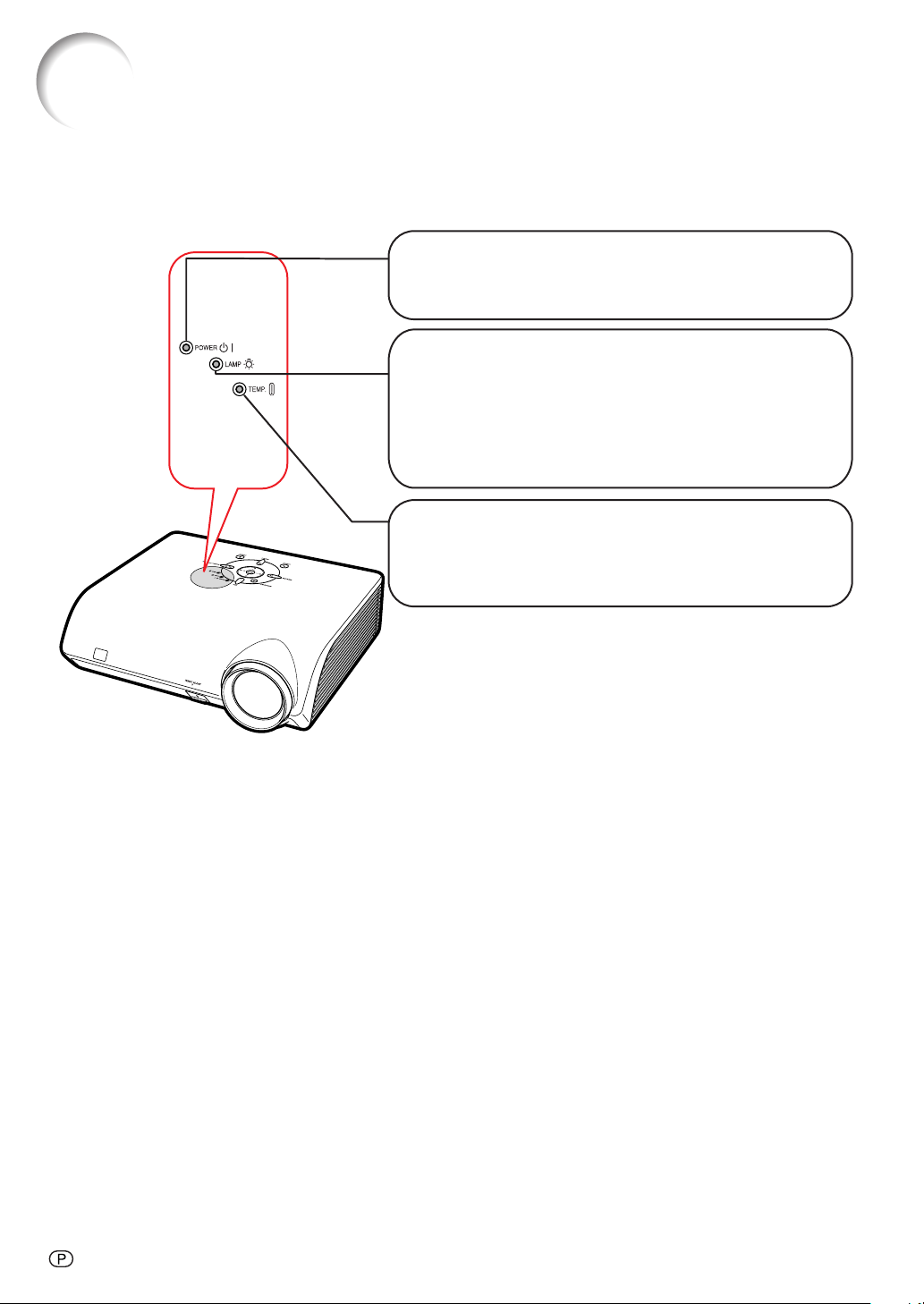
-10
Sobre os Indicadores do Projetor
Indicador de Energia
Vermelho aceso
...
Normal (Espera)
Verde aceso
...
Normal (Ligado)
Indicador de Aviso de Temperatura
Desligado
...
Normal
Vermelho aceso
...
Temperatura interna alta demais.
(Veja página 54.)
Indicador da Lâmpada
Verde aceso
...
Normal
Verde piscando
...
Lâmpada em aquecimento ou se
desligando.
Vermelho aceso
...
A lâmpada foi desligada de modo
anormal ou precisa ser trocada.
(Veja página 54.)
Nomes de Peças e Funções
Page 12
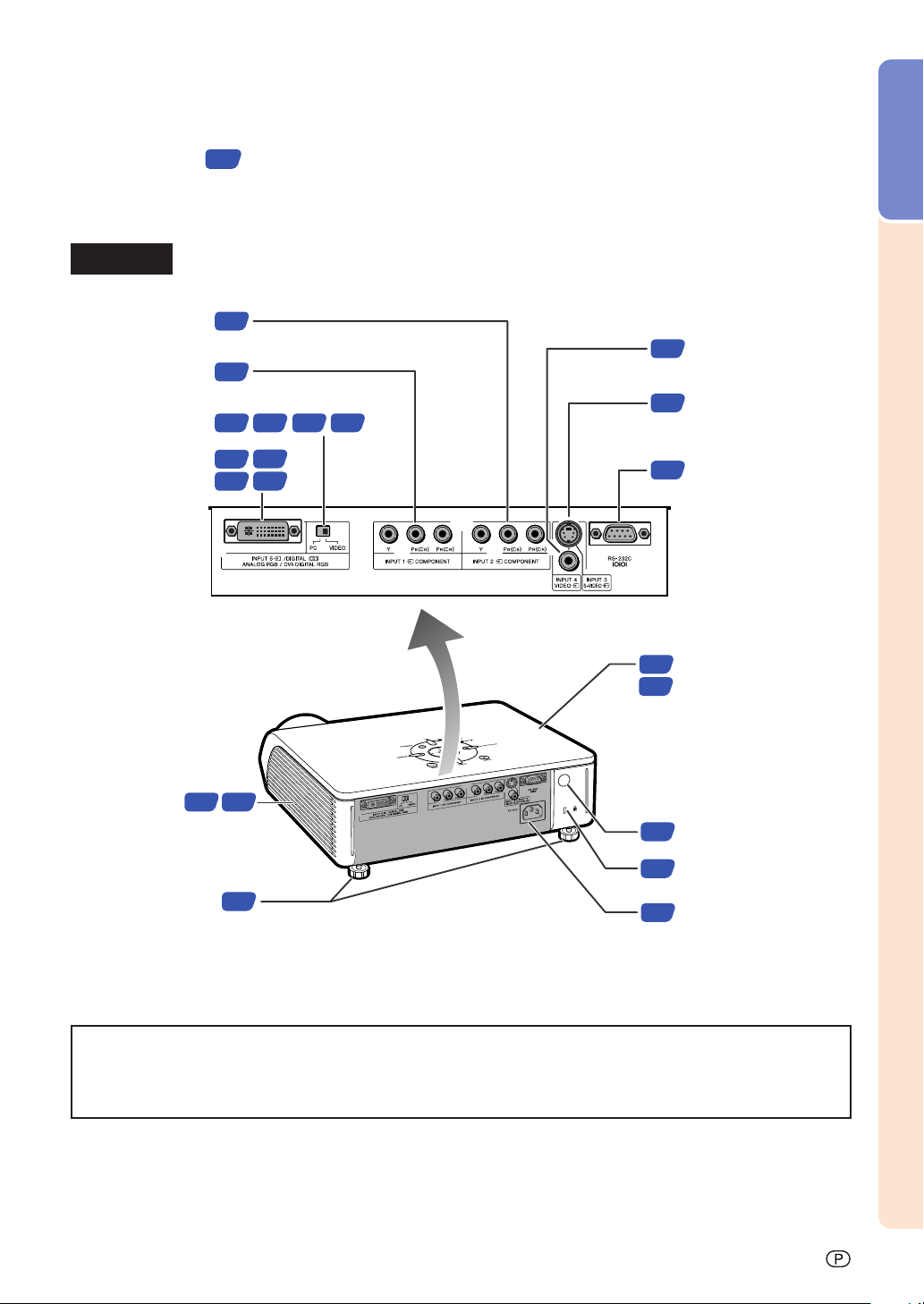
Introdução
-11
Projetor (Vista Posterior)
Utilização do Bloqueio Kensington
• Este projetor tem um conector Kensington Security Standard para uso do Sistema de Segurança Kensington
MicroSaver. Consulte as informações que acompanham o sistema para instruções sobre como usá-lo para
proteger o seu projetor.
Os números em
referem-se às páginas principais neste manual de operação onde o tópico
é explicado.
Sensor de
controle remoto
Tomada de CA
Conecte o cabo de
energia fornecido.
Conector Kensington
Security Standard
Pés de ajuste
traseiros
Grade de
ventilação
de entrada
Grade de ventilação de saída
A velocidade e o som da
ventoinha de ventilação
podem variar durante a
operação em resposta a
mudanças na
temperatura interna.
Trata-se de uma
operação normal e não
indica defeito.
Terminal INPUT 4
Terminal para conexão de
equipamento vídeo.
Terminal INPUT 3
Terminal para conexão de
equipamento vídeo com
um terminal S-vídeo.
Terminal RS-232C
Terminal para controlar o
projetor usando um
computador.
24
24
27
Terminal INPUT 2
Terminal para sinais de
componente.
Interruptor do tipo de
entrada digital
Terminal INPUT 5
/DIGITAL
Terminal INPUT 1
Terminal para sinais de
componente.
21
22
21
22 23
23
25
26
25 26
13
28
11
31
537
53
7
Terminais Consulte “Terminais INPUT (Entrada) e Equipamento Principal Conectável” na
página 19.
Page 13
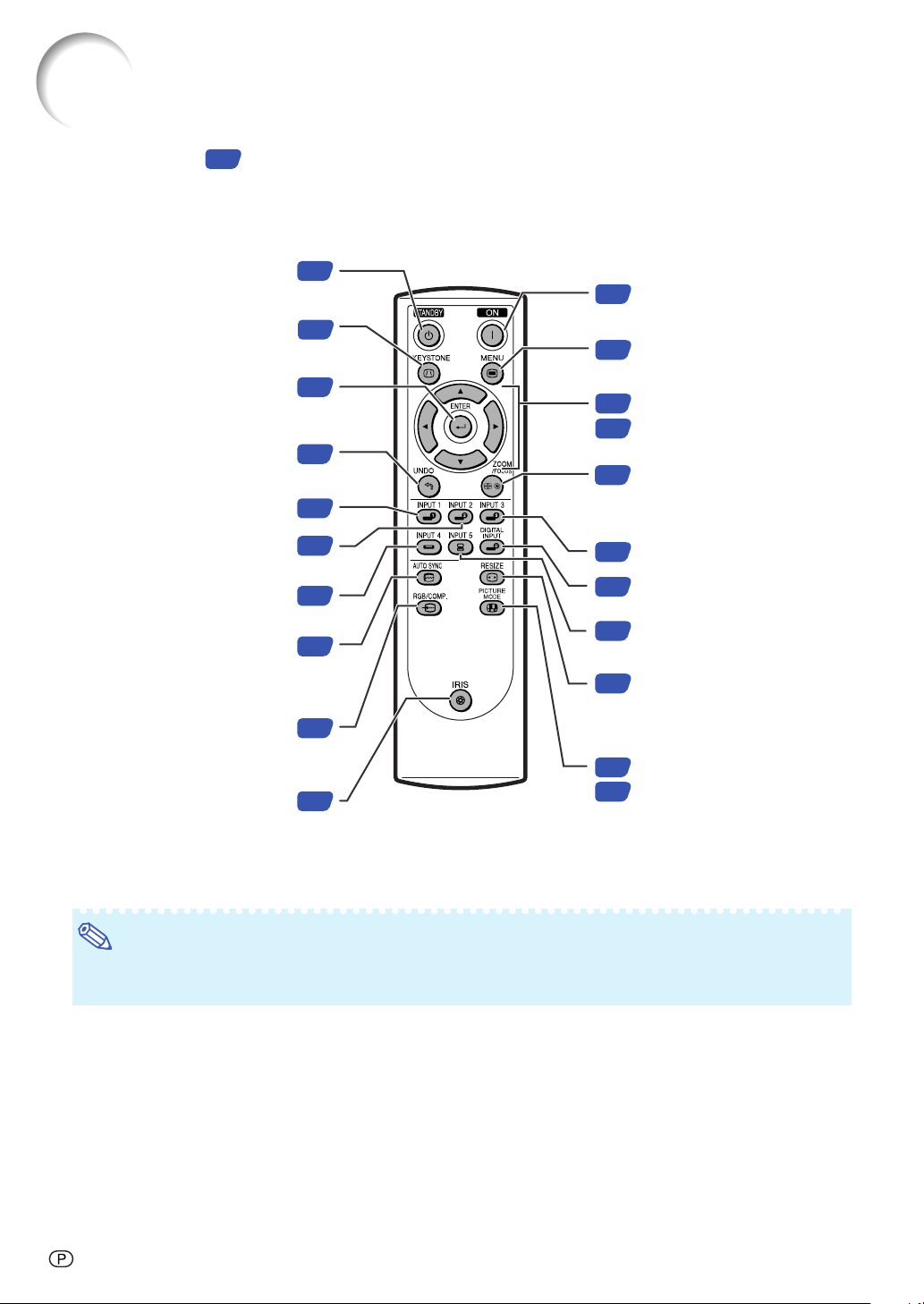
-12
Controle Remoto
Teclas de Ajuste
('/"/\/|)
38
30
Tecla MENU
Para ajustes e definição de telas.
38
Tecla ON
Para ligar a energia.
28
30
Tecla ZOOM/FOCUS
Para ajustar o tamanho da
imagem projetada ou para
ajustar o foco.
29
Tecla INPUT 3
29
Tecla INPUT 5
34
Tecla RESIZE
Para trocar a exibição de
imagem (ALONGAR, BARRA
LATERAL, etc.).
29
Tecla DIGITAL INPUT
Tecla PICTURE MODE
Selecionar o ajuste da imagem
(Memória) armazenado em “Modo
Imagem” do menu “Imagem”.
34
44
28
Tecla STANDBY
Para colocar o projetor em modo
espera.
32
Tecla KEYSTONE
Para ativar o modo de Correção
de Angulação.
39
Tecla ENTER
Para configurar itens
selecionados ou ajustados
no menu.
34
Tecla UNDO
Para desfazer uma operação ou
retornar à exibição anterior.
29
Tecla INPUT 1
29
Tecla INPUT 2
29
Tecla INPUT 4
46
Tecla AUTO SYNC
Para ajustar automaticamente
imagens quando conectado a um
computador.
48
Tecla RGB/COMP.
Para trocar o tipo de sinal
(RGB ou Componente).
34
Tecla IRIS
Para mudar para “MODO ALTO
BRILHO” e “MODO ALTO
CONTRASTE”.
Os números em referem-se às páginas principais neste manual de operação onde o tópico
é explicado.
Nota
• Todas as teclas do controle remoto são feitos de material luminoso visível no escuro. A sua visibilidade
diminui com o tempo. Sua exposição à luz irá recarregar as teclas luminosas.
Nomes de Peças e Funções
Page 14
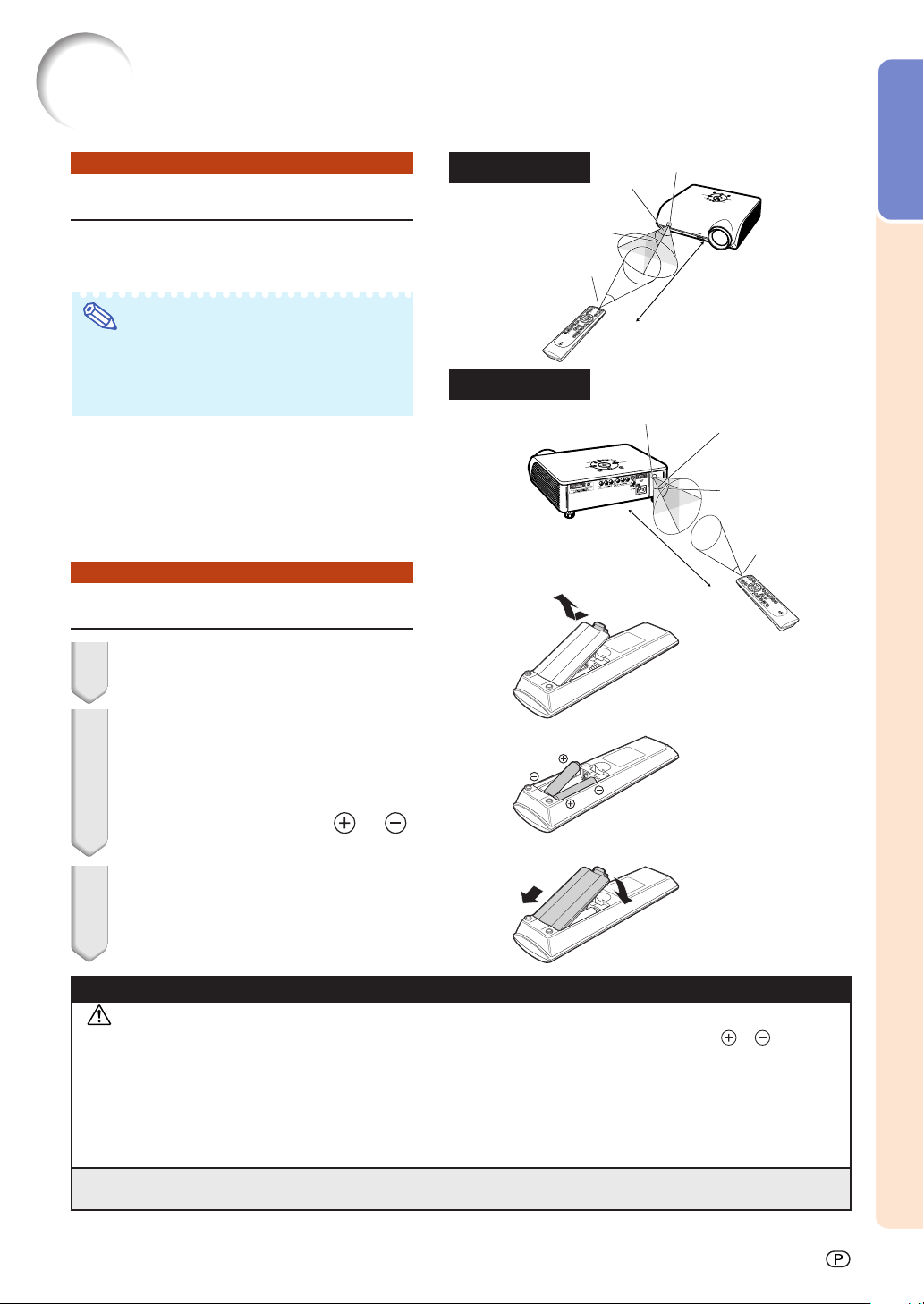
Introdução
-13
Utilização do Controle Remoto
Coloção das Pilhas
1 Baixe a aba na tampa e remova
a tampa na a direção da seta.
2 Introduza as pilhas incluídas
(duas de tamanho “AA”).
• Introduza as pilhas assegurando-se que
as polaridades correspondem
corretamente às marcas
e
dentro do compartimento das pilhas.
3 Insira a aba inferior da tampa na
abertura, e abaixe a tampa até
ouvir o clique no lugar.
O uso incorreto das pilhas poderá causar seu vazamento ou explosão. Favor seguir as precauções a seguir.
Atenção
• Coloque as pilhas assegurando-se que as polaridades correspondem corretamente às marcas
e dentro do
compartimento.
• Pilhas de tipos diferentes têm propriedades diferentes, portanto não misture pilhas de diferentes tipos.
• Não misture pilhas novas com antigas.
Isto poderá encurtar a vida das pilhas novas ou poderá provocar o vazamento das antigas.
• Remova as pilhas do controle remoto assim que se esgotarem, para evitar o seu vazamento.
O líquido das pilhas é prejudicial à pele; portanto, use um pano para limpar as pilhas e depois retirá-las.
• As pilhas usadas neste projetor poderão se esgotar num curto tempo, dependendo de como forem mantidas.
Tenha o cuidado de as substituir por pilhas novas logo que possível.
Alcance Disponível
O controle remoto pode ser usado para
controlar o projetor dentro dos alcances
indicados na ilustração.
Nota
•
O sinal do controle remoto pode ser refletido
em uma tela para facilidade de operação.
Contudo, o alcance efetivo do sinal poderá
variar dependendo do material da tela.
Quando utilizar o controle remoto:
• Não o deixe cair, nem o exponha a umidade
ou temperatura elevada.
• O controle remoto poderá funcionar mal sob uma
lâmpada fluorescente. Nessa circunstância,
afaste o projetor da lâmpada fluorescente.
Sensor de controle remoto
Transmissores
do sinal do
controle remoto
Controle Remoto
23'(7 m)
30°
30°
30°
Vista Posterior
30°
30°
Sensor de controle remoto
23'(7 m)
Transmissores
do sinal do
controle remoto
30°
Controle Remoto
Vista Frontal
Page 15
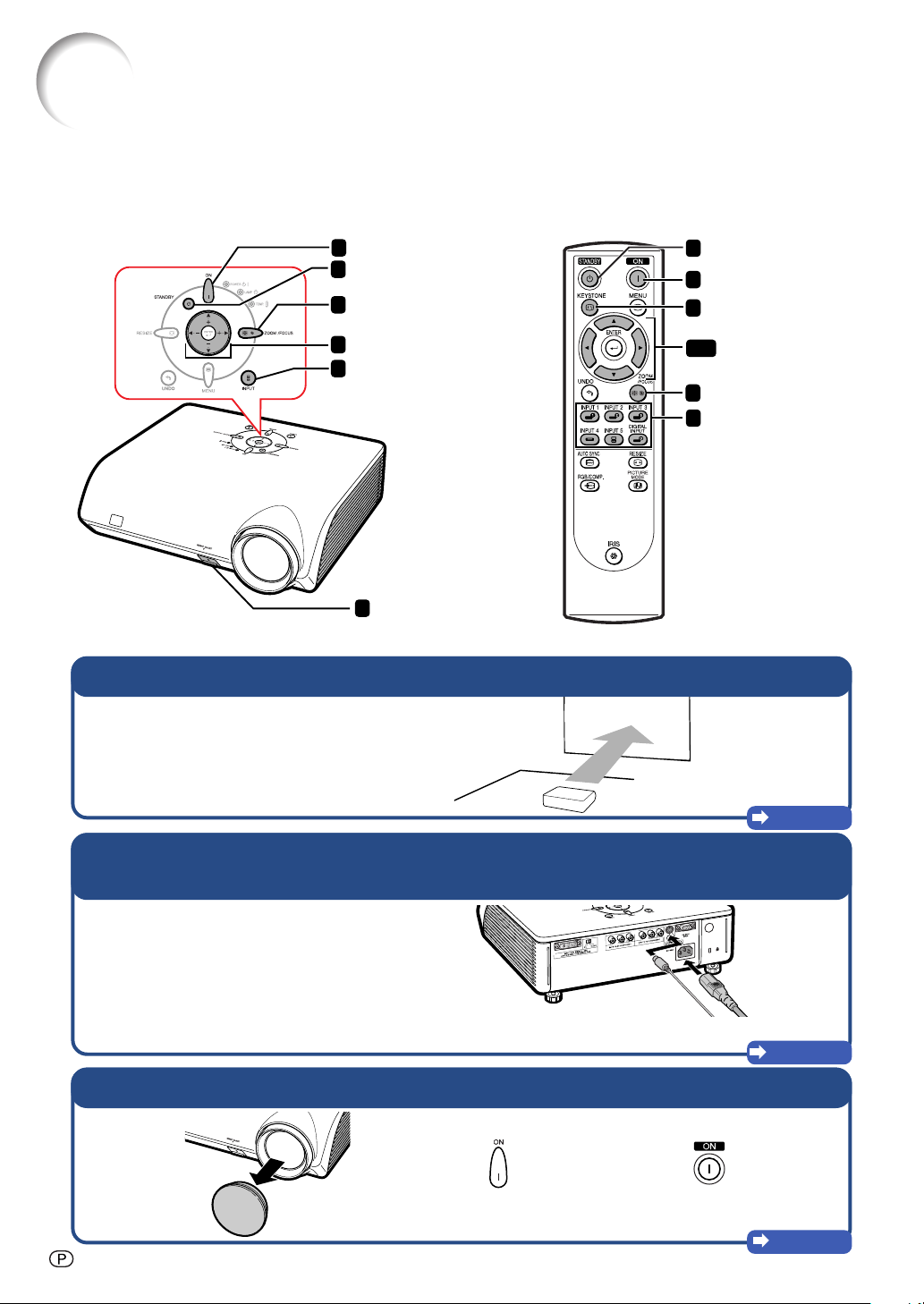
-14
Referência Rápida
3 Tecla ON
8 Tecla STANDBY
4 Tecla INPUT
6 Tecla ZOOM/FOCUS
6
Teclas de Ajuste
('/"/\/|)
6 Tecla HEIGHT ADJUST
(Ajuste da altura)
8 Tecla STANDBY
3 Tecla ON
7 Tecla KEYSTONE
6, 7
Teclas de Ajuste
('/"/\/|)
6 Tecla ZOOM/FOCUS
4 Teclas INPUT,
Tecla DIGITAL INPUT
Página 16
1. Coloque o projetor em frente a uma tela
Páginas 21-28
No controle remotoNo projetor
Esta seção mostra as operações básicas. Para detalhes, veja a página indicada para cada passo.
Configuração e Projeção
A conexão do projetor e equipamento de vídeo com um terminal de S-vídeo está explicada em um
exemplo abaixo.
2. Conecte o projetor no computador e ligue o fio de energia na
entrada CA do projetor
3. Remova a tampa da lente e ligue o projetor
Conectar o terminal de saída de áudio do equipamento vídeo ao terminal de
entrada de áudio do equipamento áudio usando um cabo de áudio.
Página 28
Page 16

Referência
Rápida
-15
Página 29
4. Selecione o modo ENTRADA
6. Ajuste ângulo, foco e zoom do projetor
Selecione “ENTRADA 3” com a tecla INPUT do projetor ou com a tecla INPUT 3 do controle remoto.
••
••
• Ao pressionar
no projetor, o modo de entrada é alterado na ordem de:
ENTRADA 1 ENTRADA 2 ENTRADA 3 ENTRADA 4 ENTRADA 5 DIGITAL
••
••
•
Ao utilizar o controle remoto, pressione / / / / / para alterar o modo de ENTRADA.
No controle
remoto
No projetor
""
""
" Exibição na tela
ENTRADA 3
5. Ligue o equipamento de vídeo e acione playback
Páginas 30,31
3 Ajuste o ângulo do projetor
usando a tecla HEIGHT
ADJUST.
Tecla HEIGHT ADJUST
(Ajuste da altura)
1
Ajuste o foco
No controle remoto
No projetor
1 Pressione .
2 Ajustar o foco pressionando \ ou |.
2
Ajuste o tamanho da imagem projetada através do zoom.
No controle remoto
No projetor
1 Pressione .
2 Ajustar o zoom pressionando ' ou ".
1 Pressione .
2 Ajustar o zoom pressionando ' ou ".
1 Pressione .
2 Ajustar o foco pressionando \ ou |.
8. Deslique a energia
Para colocar o projetor no modo Espera, pressione a tecla STANDBY, e depois pressione-a novamente ao
aparecer a mensagem de confirmação.
••
••
•
Desligue o cabo de energia da tomada de CA depois que a ventoinha de ventilação parar.
Página 28
No controle remotoNo projetor
""
""
" Exibição na tela
Entrar em modo ESPERA?
Sim: Pressione Novamente. Não: Aguarde.
7. Corrigir a distorção trapezoidal
Corrigir a distorção trapezoidal usando a Correção Angular
Páginas 32,33
Horizontal Vertical
Selecione “H Angulação”
ou “V Angulação”.
Ajuste
No controle remoto
Page 17
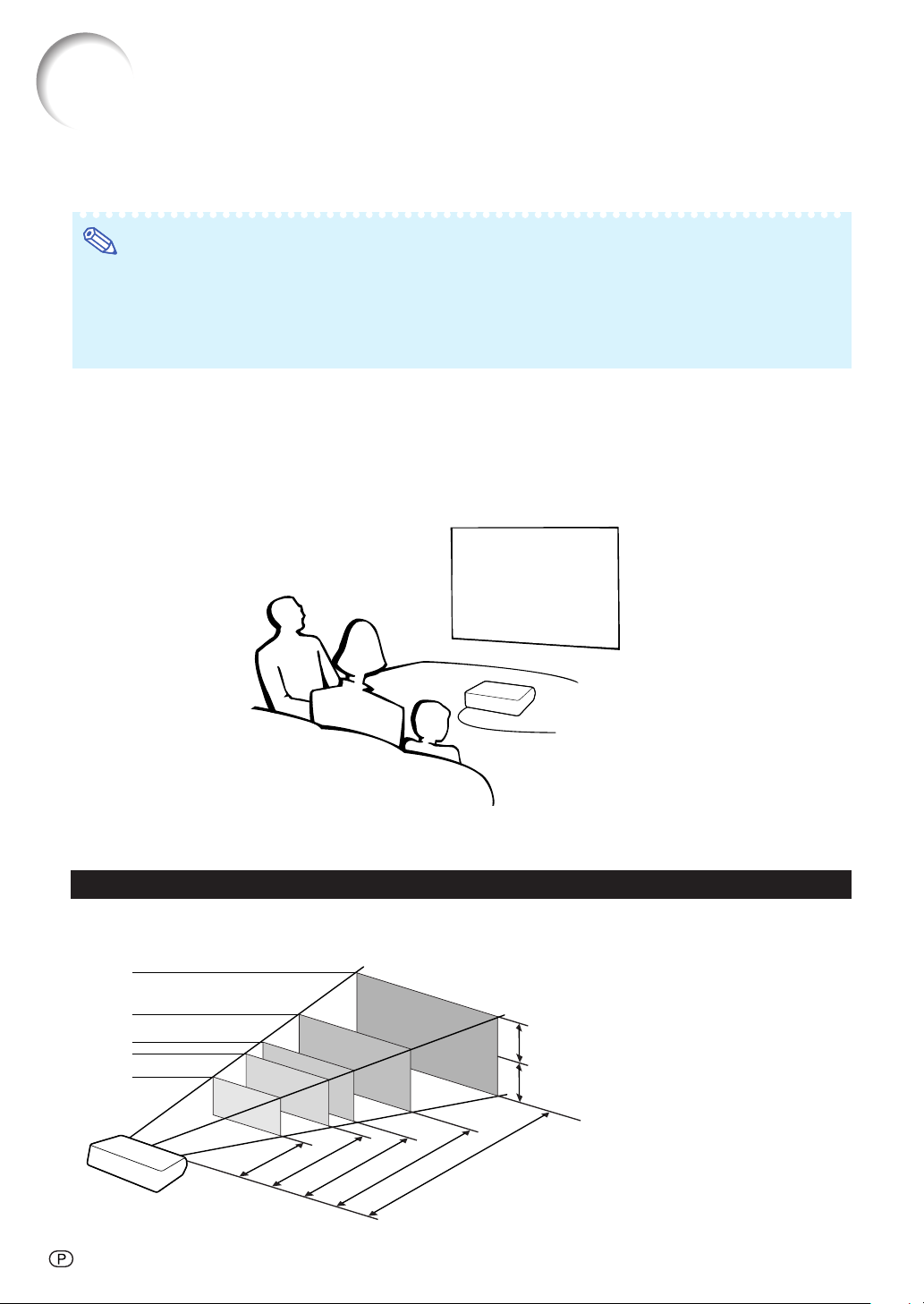
-16
Instalação do Projetor
Posicione o projetor perpendicularmente à tela para obter uma imagem ótima.
Nota
• A lente do projetor deverá apontar para centro da tela. Se a linha horizontal que passa pelo centro da
lente não for perpendicular à tela, a imagem ficará distorcida, tornando difícil a visualização.
• Para uma imagem ideal, posicione a tela de forma a não ficar sob a luz solar ou luz ambiente diretas. A
luz incidindo diretamente na tela esvanece as cores, dificultando a visualização. Feche as cortinas e
reduza a iluminação quando instalar o projetor em uma sala ensolarada, ou muito iluminada.
Ajuste Padrão (Projeção Frontal)
■ Posicione o projetor a uma distância adequada em relação à tela de acordo com o tamanho da imagem
desejada. (Veja página 17.)
Instalação do Projetor
Indicação do Tamanho da Imagem de Projetada e da Distância de Projeção
Para detalhes, ver “Tamanho da Tela e Distância de Projeção” na página 17.
Exemplo: Quando usar uma tela larga (16:9)
Projection
Distance
Centre
200"
150"
100"
80"
60"
Tamanho da imagem
174" × 98"
131" × 74"
87" × 49"
70" × 39"
52" × 29"
17' 4" – 26' 0"
(5,29m – 7,95m)
12' 11" – 19' 6"
(3,95m – 5,95m)
8' 7" – 12' 11"
(2,62m – 3,95m)
6' 9" – 10' 4"
(2,08m – 3,15m)
5' 1" – 7' 8"
(1,55m – 2,35m)
Page 18
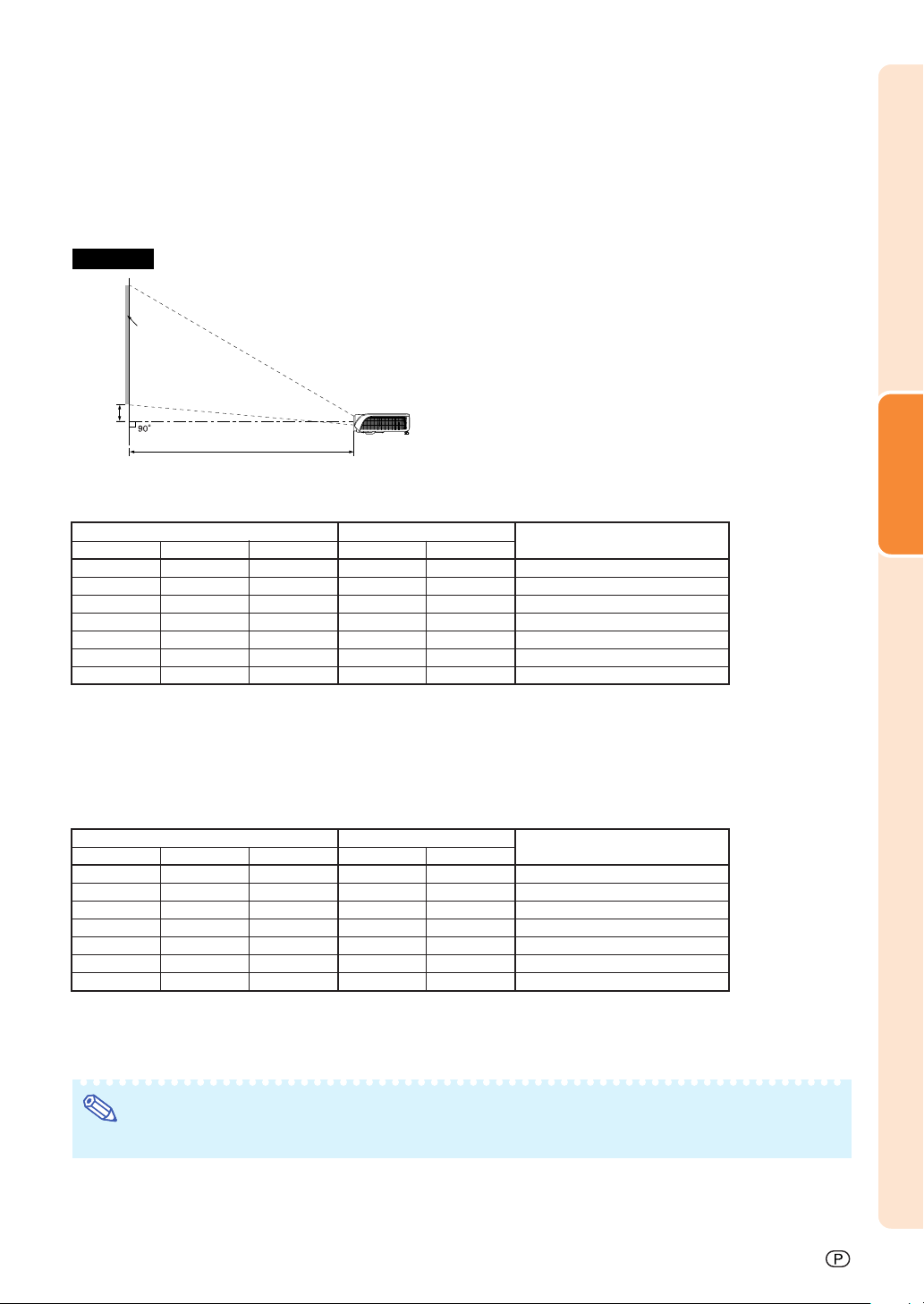
Configuração
-17
Tamanho da Imagem (Tela) Distância de projeção [L]
Diag. [χ] Largura Altura Mínimo [L1] Máximo [L2]
200" 160" 120" 15' 10" (4,85 m) 23' 11" (7,29 m) 3" (7,62 cm)
150" 120" 90" 11' 10" (3,62 m) 17' 10" (5,45 m) 2 17/64" (5,72 cm)
100" 80" 60" 7' 10" (2,40 m) 11' 10" (3,62 m) 1 1/2" (3,81 cm)
80" 64" 48" 6' 3" (1,91 m) 9' 5" (2,88 m) 1 13/64" (3,05 cm)
70" 56" 42" 5' 5" (1,66 m) 8' 3" (2,52 m) 1 1/16" (2,67 cm)
60" 48" 36" 4' 7" (1,42 m) 7' 0" (2,15 m)
57
/64" (2,29 cm)
40" 32" 24" 3' 0" (0,93 m) 4' 7" (1,42 m)
39
/64" (1,52 cm)
Tamanho da Imagem (Tela) Distância de projeção [L]
Diag. [χ] Largura Altura Mínimo [L1] Máximo [L2]
200" 174" 98" 17' 4" (5,29 m) 26' 0" (7,95 m) 3 9/32" (8,3 cm)
150" 131" 74" 12' 11" (3,95 m) 19' 6" (5,95 m) 2 29/64" (6,2 cm)
100" 87" 49" 8' 7" (2,62 m) 12' 11" (3,95 m) 1 21/32" (4,2 cm)
80" 70" 39" 6' 9" (2,08 m) 10' 4" (3,15 m) 1 5/16" (3,3 cm)
70" 61" 34" 5' 11" (1,82 m) 9' 0" (2,75 m) 1 5/32" (2,9 cm)
60" 52" 29" 5' 1" (1,55 m) 7' 8" (2,35 m)
63
/64" (2,5 cm)
40" 35" 20" 3' 3" (1,01 m) 5' 1" (1,55 m)
43
/64" (1,7 cm)
Distância desde a parte inferior da imagem
até o centro da lente [H]
Fórmula para tamanho da imagem e distância de projeção
[Pés/polegadas] [m/cm]
L1 (pés) =
(0,02671χ–0,05334) / 0,3048
L1 (m) = 0,02671χ–0,05334
L2 (pés) =
(0,03999χ–0,05215) / 0,3048
L2 (m) = 0,03999χ–0,05215
H (pol) =
0,04151χ / 2,54
H (cm) = 0,04151
χ
χ
:Tamanho da imagem (diag.) (polegadas)
L: Distância de projeção (pés/m)
L1: Distância de projeção mínima (pés/m)
L2: Distância de projeção máxima (pés/m)
H: Distância desde a parte inferior da imagem até o centro da lente
(pol/cm)
Nota
• Pode existir um erro de ± 3% nos valores acima.
Fórmula para tamanho da imagem e distância de projeção
[Pés/polegadas] [m/cm]
L1 (pés) = (0,02452χ–0,05334) / 0,3048 L1 (m) = 0,02452χ–0,05334
L2 (pés) = (0,03671χ–0,05215) / 0,3048 L2 (m) = 0,03671χ–0,05215
H (pol) = 0,03810χ / 2,54 H (cm) = 0,03810
χ
χ
:Tamanho da imagem (diag.) (polegadas)
L: Distância de projeção (pés/m)
L1: Distância de projeção mínima (pés/m)
L2: Distância de projeção máxima (pés/m)
H: Distância desde a parte inferior da imagem até o centro da lente
(pol/cm)
Quando utilizar uma tela normal (4:3):
No caso de regular a imagem 16:9 na largura horizontal total da tela 4:3.
Distância desde a parte inferior da imagem
até o centro da lente [H]
H
L
Vista Latera
Tela
Centro da lente
O tamanho da tela de projeção varia de acordo com a distância desde a lente do projetor até a tela.
Instale o projetor de modo que as imagens projetadas sejam projetadas na tela no tamanho ótimo, referindose à tabela abaixo. Utilize os valores na tabela como uma referência quando instalar o projetor.
Quando usando uma tela larga (16:9):
No caso de projetar a imagem 16:9 em toda a tela 16:9.
Tamanho da Tela e Distância de Projeção
Page 19
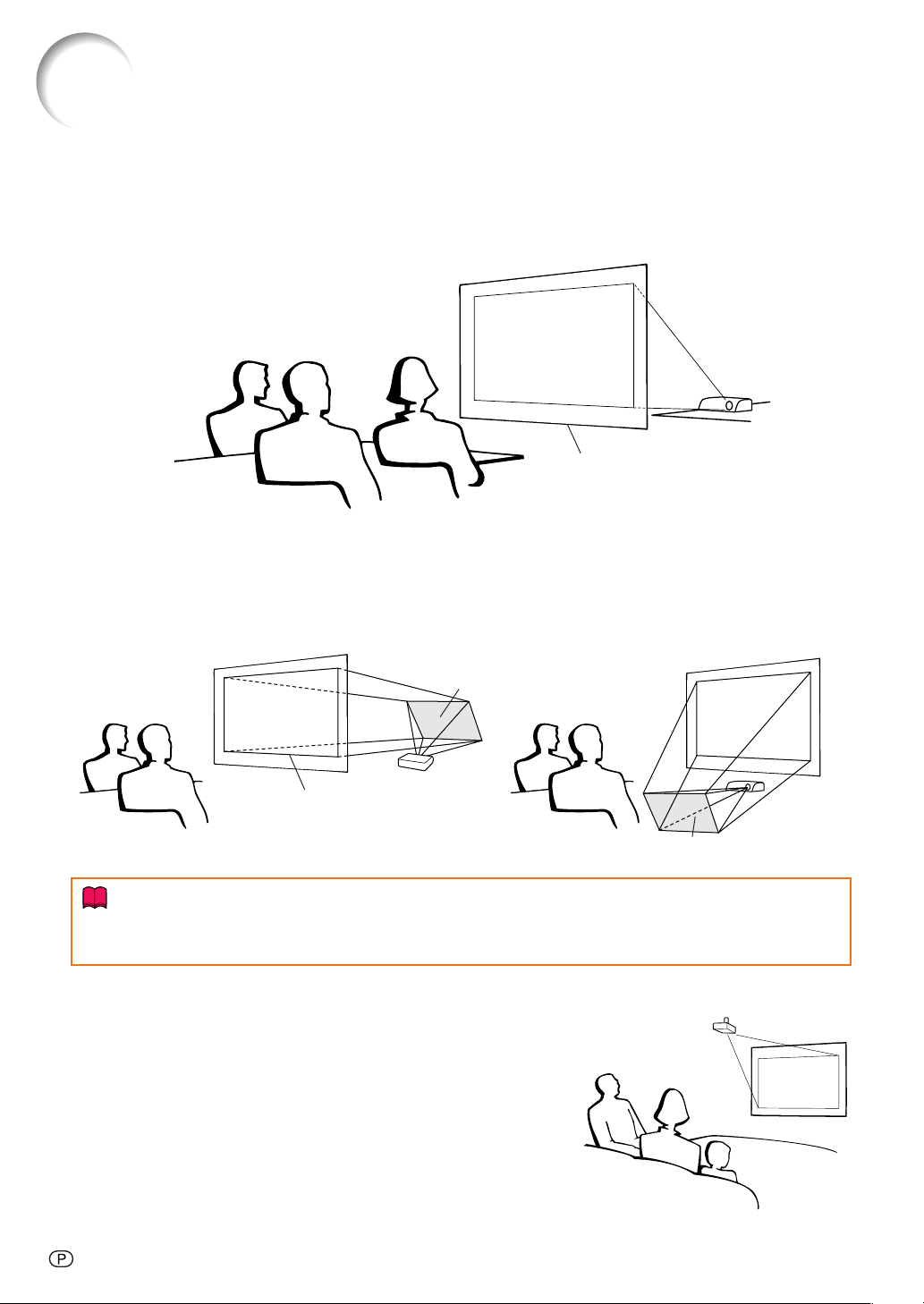
-18
Instalação do Projetor
Projeção de uma Imagem Revertida
Projeção por detrás da tela
■ Coloque uma tela translúcida entre o projetor e a audiência.
■ Reverta a imagem colocando “Traseira” no menu “Projeção”.(Veja página 52.)
Projeção utilizando um espelho
■ Posicione um espelho (tipo plano, normal) em frente à lente.
■ Quando a tela translúcida estiver entre o espelho e a platéia, selecione “Frontal” no menu “Projeção”. (Veja
página 52.)
■ Quando o espelho estiver no lado da platéia, selecione “Traseira” no menu “Projeção”. (Veja página 52.)
Informação
• Quando usar um espelho, tenha o cuidado de posicionar tanto o projetor como o espelho de maneira que
a luz não atinja os olhos da audiência.
Instalação no teto
■ Para esta instalação, recomenda-se o uso do suporte opcional
Sharp de montagem no teto.
■ Antes de montar o projetor, contate um Centro de Assistência
ou Revendedor Autorizado SharpVision mais próximo para obter
informações sobre a montagem no teto utilizando o suporte
modelo AN-CM270 e o tubo de extensão AN-EP101B para ANCM270 (disponível no mercado).
■ Inverta a imagem colocando “Teto + Frontal” no “Projeção”. Veja
página 52 para usar esta função.
Tela translúcida
Audiência
“Frontal” selecionado
Audiência
Tela translúcida
Espelho
“Traseira” selecionado
Audiência
Espelho
Page 20
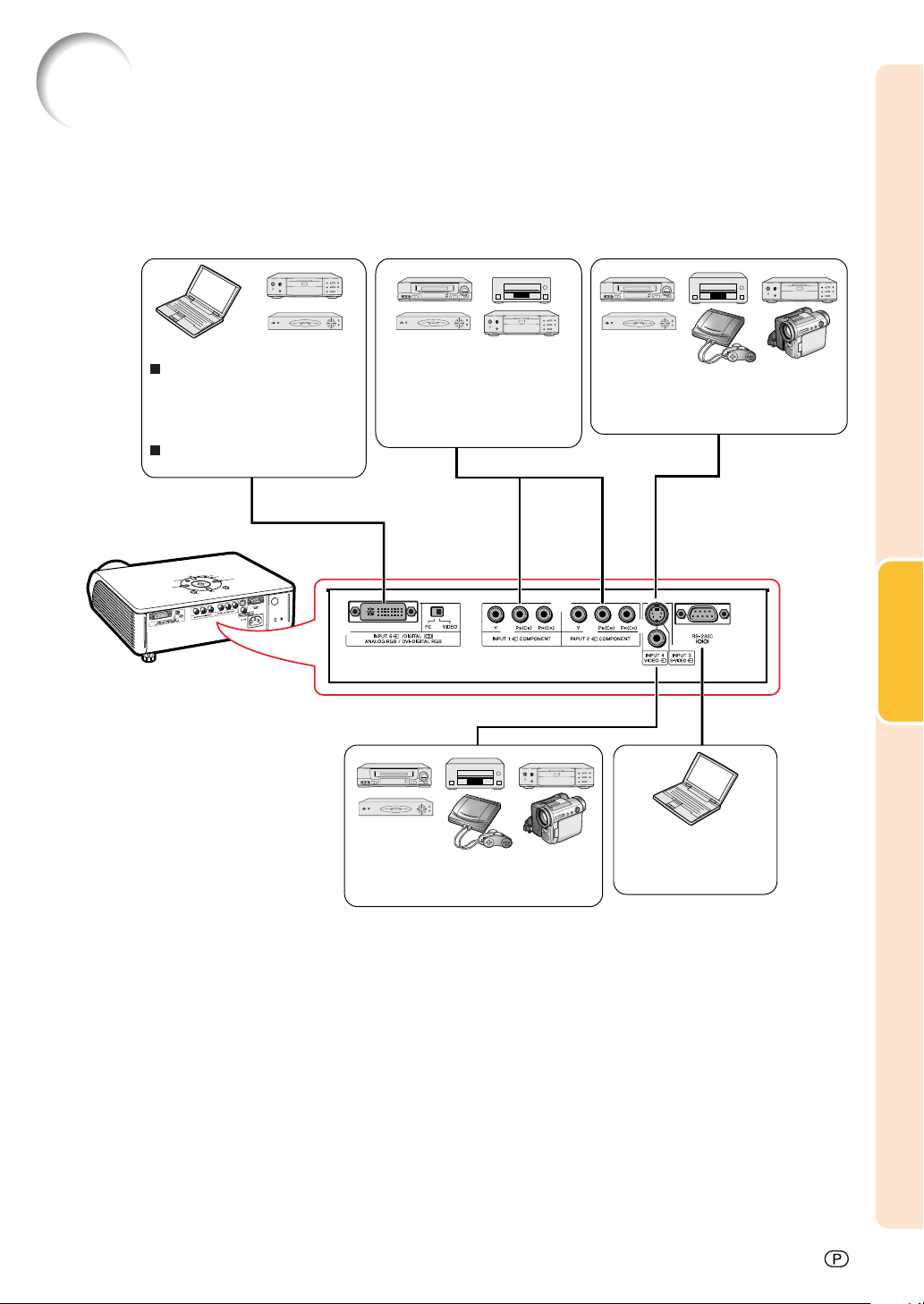
Conexões
-19
Terminais INPUT (Entrada) e Equipamento Principal
Conectável
Terminal INPUT 5/DIGITAL
Conectando o equipamento de
vídeo no terminal de saída de
componente (reprodutor de DVD,
decodificador DTV, gravador de
DVD com disco rígido etc.).
(Veja páginas 22 e 23.)
Conectando o computador.
(Veja páginas 25 e 26.)
Terminal INPUT 3
Conectando o vídeo com o terminal de saída
S-video (VCR, reprodutor de DVD, etc.).
(Veja página 24.)
Terminal INPUT 1, 2
Conectando o equipamento de
vídeo no terminal de saída de
componente (reprodutor de DVD,
decodificador DTV, gravador de
DVD com disco rígido etc.).
(Veja página 21.)
Terminal INPUT 4
Conectando o vídeo sem o terminal de
saída S-video. (Veja página 24.)
Terminal RS-232C
Conectando o computador
para controlar o projetor.
(Veja página 27.)
Conexões
Page 21
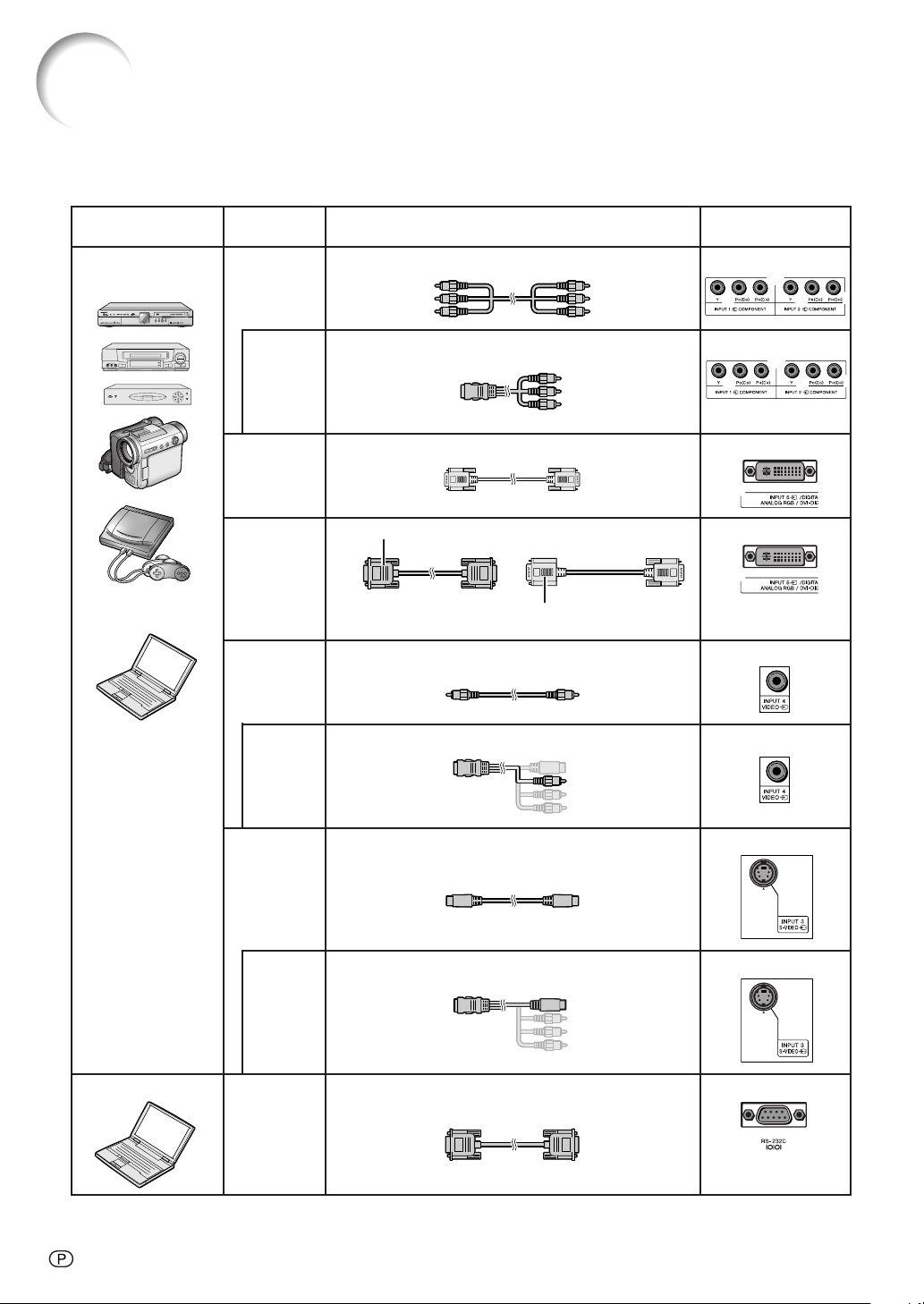
-20
Terminal no
projetor
INPUT 1, 2
INPUT 1, 2
INPUT 5/DIGITAL
INPUT 5/DIGITAL
INPUT 4
INPUT 4
INPUT 3
INPUT 3
RS-232C
Equipamento
Equipamento
audiovisual
Computador
Terminal em
equipamento conectado
Terminal de
saída vídeo
componente
Terminal
para uso
de cabo
dedicado
Terminal de
saída DVI
Terminal de
saída RGB
Terminal de
saída vídeo
Terminal
para uso
de cabo
dedicado
Terminal de
saída S-vídeo
Terminal
para uso
de cabo
dedicado
Terminal de
RS-232C
Cabo
Cabo componente (disponível no mercado)
Cabo dedicado acoplado ao equipamento conectado.
Cabo DVI (vendido separadamente:AN-C3DV)
Cabo RGB (disponível no mercado)
Adaptador DVI para 15 pinos D-sub (vendido
separadamente: AN-A1DV)
Cabo vídeo (disponível no mercado)
Cabo dedicado acoplado ao equipamento conectado.
Cabo S-vídeo (disponível no mercado)
Cabo dedicado acoplado ao equipamento conectado.
Cabo RS-232C (disponível no mercado)
Exemplos de Cabos para Conexão
•Para mais detalhes acerca de conexões e cabos, consulte o manual de operação do equipamento conectado.
•Você poderá precisar de outros cabos ou conectores não relacionados abaixo.
Computador
Page 22

Conexões
-21
Conexão a Equipamento de Vídeo
Antes de conectar, desligue o cabo de força do projetor da tomada de força CA e desligue os
dispositivos a serem conectados. Depois de efetuar todas as conexões, ligue o projetor e
depois os outros dispositivos.
Leia cuidadosamente os manuais de operação dos dispositivos a serem conectados antes de efetuar
as conexões.
Quando conectar o equipamento de vídeo componente ao terminal de entrada de componente
do projetor (INPUT 1 ou INPUT 2)
Cabo componente
(disponível no mercado)
Terminais INPUT 1 ou INPUT 2
Terminal de saída de
componente analógico
Reprodutor de DVD, etc.
1
2
Page 23

-22
Quando conectar o equipamento de vídeo com o terminal de saída RGB (INPUT 5)
Reprodutor de DVD, etc.
4
3
2
Mudar para “VIDEO”
1
Terminal INPUT 5
Adaptador DVI para
15 pinos D-sub
(vendido separadamente: AN-A1DV)
Terminal de saída RGB
Cabo RGB
(disponível no mercado)
Conexão a Equipamento de Vídeo
Nota
• Para esta conexão, selecionar “RGB” como “Tipo de Sinal” no menu OSD, ou pressionar no controle
remoto. (Veja página 48.)
Quando conectar o equipamento de vídeo componente ao terminal de entrada de DVI do
projetor (INPUT 5)
• Antes de conectar o cabo, trocar o interruptor do tipo de entrada digital para “VIDEO”.
Nota
• Para esta conexão, selecionar “Componente” como “Tipo de Sinal” no menu OSD, ou pressionar
no controle remoto. (Veja página 48.)
Reprodutor de DVD, etc.
Terminal de saída de
componente analógico
Cabo 3 RCA para
15 pinos D-sub
(vendido separadamente:AN-C3CP)
Adaptador DVI para
15 pinos D-sub
(vendido separadamente: AN-A1DV)
Terminal INPUT 5
4
3
2
1
Mudar para “VIDEO”
• Antes de conectar o cabo, trocar o interruptor do tipo de entrada digital para “VIDEO”.
Page 24

Conexões
-23
Terminal DIGITAL
Terminal de saída DVI
Cabo DVI
(vendido separadamente: AN-C3DV)
Mudar para “VIDEO”
2
3
1
Reprodutor de DVD, etc.
Nota
• Selecione o modo DIGITAL ao conectar no equipamento de vídeo com o terminal de saída digital. (Veja
página 29.)
Quando conectar o equipamento de vídeo com o terminal de saída de DVI (DIGITAL)
• Antes de conectar o cabo, trocar o interruptor do tipo de entrada digital para “VIDEO”.
Page 25

-24
Quando conectar equipamento de vídeo com o terminal de saída S-vídeo (INPUT 3)
Quando conectar equipamento de vídeo com o terminal de saída vídeo (INPUT 4)
Cabo S-vídeo
(disponível no mercado)
Terminal de saída S-vídeo
Terminal INPUT 3
2
1
Reprodutor de DVD, etc.
Terminal INPUT 4
Terminal de saída vídeo
Cabo composto de vídeo
(disponível no mercado)
1
2
Reprodutor de DVD, etc.
Conexão a Equipamento de Vídeo
Page 26

Conexões
-25
Conexão a um Computador
Ao conectar um computador, assegure-se que este será o último dispositivo a ser ligado
após todas as conexões estarem efetuadas.
Conexão a um computador(INPUT 5)
• Antes de conectar o cabo, trocar o interruptor do tipo de entrada digital para “PC”.
Terminal de saída RGB
Terminal INPUT 5
Cabo RGB (disponível no mercado)
Adaptador DVI para
15 pinos D-sub
(vendido separadamente: AN-A1DV)
Computador
Mudar para “PC”
4
3
2
1
Nota
•
Consulte a “Tabela de Compatibilidade de Computadores” na página 61 para uma lista de sinais de computadores
compatíveis com o projetor. O uso com sinais de computador diferentes dos listados poderá resultar em que algumas
das funções não trabalhem.
•
Ao conectar o projeto no computador desta forma, selecione “RGB” para “Tipo de Sinal” do menu OSD ou
pressione
do controle remoto, (Veja página 48.)
•
Poderá ser necessário um adaptador Macintosh para utilização com alguns computadores Macintosh. Contacte o
Centro de Assistência ou Revendedor Autorizado SharpVision mais próximo de si.
•
Dependendo do computador que você está usando, poderá não ser projetada imagem a não ser que a regulação de
sinal de saída do computador esteja comutada para saída externa. Consulte o manual de operação do computador
para comutar as regulações do sinal de saída.
Page 27

-26
Ao conectar um computador, assegure-se que este será o último dispositivo a ser ligado
após todas as conexões estarem efetuadas.
Conectando no computador com terminal de saída RGB DIGITAL (DIGITAL)
• Antes de conectar o cabo, trocar o interruptor do tipo de entrada digital para “PC”.
Terminal INPUT 5
Terminal de saída DVI
Cabo DVI
(vendido separadamente: AN-C3DV)
Mudar para “PC”
Computador
2
3
1
Nota
• Selecione o modo DIGITAL ao conectar no terminal de saída digital do computador. (Veja página 29.)
• Antes de mudar a chave “Interruptor do tipo de entrada digital” e fazer as conexões, tire o cabo de força
do projetor da tomada e desligue o computador que será conectado. Depois de fazer todas as conexões,
ligue o projetor e depois o computador.
Função “Plug and Play”
■ Este projetor é compatível com a norma VESA DDC 1/DDC 2B. O projetor e um computador compatível
com VESA DDC informarão os requisitos necessários para uma configuração fácil e rápida.
■ Antes de usar a função “Plug and Play”, certifique-se de ligar primeiro o projetor e, por último, o
computador conectado.
Nota
• A função DDC “Plug and Play” deste projetor funciona apenas quando usada em conjunto com um
computador compatível VESA DDC.
Conexão a um Computador
Page 28

Conexões
-27
Controle do Projetor através de um Computador
Quando o terminal de RS-232C do projetor está conectado a um computador, este pode ser usado para
controlar o projetor e verificar o seu status.
Quando conectar a um computador com cabo de controle serial RS-232C
Nota
• A função RS-232C poderá não operar se o seu terminal de computador não estiver montado corretamente.
Consulte o manual de operação do computador para detalhes.
• Para detalhes, ver “Especificações e Ajustes de Comando do RS-232C” na página 60.
Informação
• Não conecte o cabo RS-232C em nenhuma outra porta que não seja o terminal RS-232C do computador,
para não danificar o computador ou o projetor.
• Não conecte ou desconecte um cabo de controle serial RS-232C para ou do computador enquanto ele
estiver ligado. lsto poderá danificar seu computador.
Terminal RS-232C
Cabo de controle serial RS-232C (tipo cruzado, disponível no mercado)
Terminal RS-232C
Computador
2
1
Page 29

-28
Entrar em modo ESPERA?
Sim: Pressione Novamente. Não: Aguarde.
Ligando e Desligando o Projetor
Informação
• Inglês é o idioma original de fábrica. Para mudar o
idioma do menu na tela, siga os procedimentos na
página 52.
Indicador
da Lâmpada
Indicador
de Energia
Tecla
STANDBY
Tecla ON
Tampa da lente
Tecla ON
Tecla
STANDBY
▼Exibição na tela
Informação
•
Não desconecte o cabo de energia durante a projeção
ou o funcionamento da ventoinha de ventilação. A
parada da ventoinha poderá causar danos devido ao
aumento da temperatura interna. A ventoinha deste
projetor deverá continuar funcionando por 90 segundos
após o projetor entrar no modo de espera (standby).
Cabo de força
(6' (1,8 m))
Acessório
fornecido
Fim.Aguarde.
Conectando Cabo de Energia
Insira cabo fornecido na tomada CA.
Ligando o Projetor
Antes de iniciar as etapas desta seção, conecte
qualquer equipamento que será usado com o
projetor. (Veja páginas 19-27.)
Remova a tampa da lente e pressione
no projetor ou no controle remoto.
• O indicador de energia acende em verde.
• Depois que o indicador da lâmpada acende, o
projetor está pronto a iniciar a operação.
Nota
• O indicador da lâmpada fica aceso ou pisca
para indicar o seu estado.
Verde:A lâmpada está pronta.
Verde piscando:
A lâmpada está em aquecimento
ou está se desligando.
Vermelho:A lâmpada foi desligada
de forma anormal ou
necessita ser trocada.
• Ao ligar o projetor, pode ocorrer breve
tremulação da imagem nos primeiros
minutos de operação da lâmpada. Trata-se
de uma ocorrência normal para estabilização
da lâmpada, e não se constitui defeito.
• Se o projetor for colocado no modo Espera
e for novamente ligado logo depois, a
lâmpada poderá levar algum tempo para
acender.
Desligando a Energia
(Colocando o Projetor no Modo Espera)
1 Para colocar o projetor no modo
Espera, pressione
no
projetor ou
no controle remoto,
e então pressione a mesma tecla
novamente quando a mensagem
de confirmação for exibida.
2
Desligue o cabo de energia da
tomada CA depois que a ventoinha
parar.
Page 30

Operação
Básica
-29
Mudando o Modo de
ENTRADA
Selecione o modo apropriado de entrada para
o equipamento conectado.
Pressione , , , , ou
no controle remoto para
selecionar o modo de entrada.
••
••
• Ao pressionar
no projetor, o modo de
entrada é mudado, nesta ordem:
ENTRADA 1 ENTRADA 2 ENTRADA 3
ENTRADA 4ENTRADA 5
DIGITAL
Nota
• Quando nenhum sinal é recebido, aparece
“SEM SINAL”. Quando é recebido um sinal
para o qual o projetor não está configurado,
aparece “INDEFINIDO”.
• O modo ENTRADA não é exibido quando
“Mostrar OSD” no menu “Opções” está
colocado em “
” (DESLIGADO). (Veja
página 47.)
Sobre os Modos de ENTRADA
"Painel na tela do Modo de ENTRADA (exemplo)
➝
Teclas INPUT 1, 2, 3, 4, 5 e
Tecla DIGITAL INPUT
➝➝
Modo ENTRADA 1
Usando
Componente
ENTRADA 1
Modo ENTRADA 2
Usando
Componente
ENTRADA 2
Modo ENTRADA 3
Usando S-vídeo
ENTRADA 4
Modo ENTRADA 4
Usando Video
ENTRADA 3
➝➝
➝
Usado para projetar imagens
do equipamento conectado
aos terminais INPUT 1.
Usado para projetar imagens
do equipamento conectado
ao terminal INPUT 2.
Usado para projetar imagens
do equipamento conectado
ao terminal INPUT 3.
Usado para projetar imagens
do equipamento conectado
ao terminal INPUT 4.
Usado para projetar
imagens do equipamento
conectado ao terminal
INPUT 5.
Usada para projetar imagens
oriundas de equipamento
com terminal de saída de
DVI ou RGB conectado ao
terminal INPUT 5.
ENTRADA 1
(Componente)
ENTRADA 2
(Componente)
ENTRADA 3
(S-vídeo)
ENTRADA 4
(Vídeo)
ENTRADA 5
(
Componente/
RGB
)
DIGITAL
Modo ENTRADA 5
Componente
RGB
• Para trocar o componente e o modo de
entrada RGB, pressione
no
controle remoto ou selecionar “Tipo de
Sinal” no menu “Opções”.
Modo DIGITAL
DIGITAL
Projeção da Imagem
Componente
ENTRADA 5
RGB
ENTRADA 5
Page 31

-30
Projeção da Imagem
Tecla ZOOM/FOCUS
Teclas de Ajuste
('/"/\/|)
Teclas de Ajuste
('/"/\/|)
Tecla ZOOM/FOCUS
Ajustando o Foco
1 Pressione no controle
remoto.
2 Pressione \ ou | no controle
remoto para ajustar o foco.
Nota
•
Pode-se também ajustar o foco usando
e
\\
\\
\
ou
||
||
|
no projetor.
Ajustando o Tamanho da
Imagem Projetada
1 Pressione no controle
remoto.
2 Pressione ' ou " no controle
remoto para ajustar o zoom.
Nota
•
Pode-se também ajustar o zoom usando
e
''
''
'
ou
""
""
"
no projetor.
Page 32

Operação
Básica
-31
Utilização dos Pés de
Ajuste
Quando a tela está em posição mais alta que o
projetor, quando ela está inclinada, ou ainda
quando o local da instalação é ligeiramente
inclinado, pode-se ajustar a altura do projetor por
meio dos pés de ajuste, situados na frente e na
traseira do mesmo. Instale o projetor de maneira
tão perpendicularmente à tela quanto possível.
1 Levante o projetor para ajustar
sua altura e pressione a tecla
HEIGHT ADJUST.
• O projetor pode ser ajustado até cerca
de 12 graus (6 níveis).
• Ao baixar o projetor, pode ficar difícil
mover o pé de ajuste dianteiro se a
superfície onde está assentado não é
lisa. Neste caso, levante ligeiramente o
projetor e ajuste sua altura.
2 Tire a mão da tecla HEIGHT
ADJUST do projetor após o
ajuste fino de sua altura.
3 Faça o ajuste final de altura e
inclinação girando os pés de
ajuste traseiros.
Nota
• Ao ajustar a posição da imagem projetada,
pode ocorrer distorção trapezoidal. Neste
caso, veja “Correção Angular” na página 32.
Informação
• Segure o projetor com firmeza antes de
pressionar a tecla HEIGHT ADJUST e
acionar o pé de ajuste dianteiro.
• Não segure na lente ao levantar e baixar o
projetor.
• Ao baixar o projetor, tenha cuidado para não
prender seu dedo entre o pé de ajuste e o
projetor.
Pés de ajuste traseiros
Pé de
ajuste dianteiro
Tecla HEIGHT ADJUST
(Ajuste da altura)
Centro
da lente
Vista Lateral
Vista Superior
Page 33

-32
H Angulação
V Angulação
Reset
FIM
SEL/AJU
RESET
"Exibição na tela (Modo Correção Angular)
Tecla
KEYSTONE
Tecla
UNDO
Teclas de
Ajuste (
'/"/\/|)
Correção do Trapezóide Horizontal
Correção do Trapezóide Vertical
Correção Angular
Esta função pode ser usada para regular os
ajustes Angular.
Nota
• Quando a imagem é projetada de alguma
direção em diagonal, a imagem sofre uma
distorção trapezoidal. A função para corrigir
a distorção trapezoidal é chamada de
Correção Angular.
1 Pressione no controle
remoto para entrar no modo
Correção Angular.
2 Pressione '/" para selecionar
“H Angulçao” ou “V Angulçao”.
3
Pressione \/| para deslocar a marca
no elemento de ajuste selecionado
para a regulação desejada.
Nota
• Linhas rectas e as bordas da imagem
afixada poderão aparecer irregulares,
quando ajustando as regulações de
trapezóide.
• Quando ajustar “H Angulaçao” e “V
Angulaçao” ao mesmo tempo, os
valores dos ângulos ajustáveis para
cada regulação serão menores.
• O valor ajustável da “V Angulação”
torna-se extremamente pequeno
quando a “H Angulação” é regulada
no valor máximo.
• A correção do Trapezóide fica
desativada enquanto o modo de
imagem estiver na posição
“ALONGAR FçCIL”. (Veja página 35.)
4 Pressione
.
• A exibiçãodo modo de Correção Angular
desaparece da tela.
Descrição
Ajusta horizontalmente as
regulações trapezoidais.
Ajusta verticalmente as
regulações trapezoidais.
Retorna aos ajustes originais
de fábrica.
Item
Selecionado
H Angulação
V Angulação
Reset
Projeção da Imagem
Nota
• Quando o ajuste angular é ativado, o alcance do
posicionamento muda dependendo do tipo de sinal
de entrada.
• A correção angular não pode ser aplicada ãs
indicações na tela.
• Quando a correção angular é aplicada, a resolução
da imagem pode ser deteriorada um pouco.
• A Correção Angular também retorna aos ajustes
originais de fábrica ao pressionar
no controle
remoto.
Page 34

Operação
Básica
-33
Posicionamento da Imagem
Projetada Utilizando a
Correção Trapezoidal
Coloque o projetor a uma distância da tela que
permita que as imagens sejam projetadas na tela,
consultando “Tamanho da Tela e Distância de
Projeção” nas páginas 17.
: Área da tela
Nota
• A relação de apresentação da imagem
projetada é também ligeiramente alterada
quando as funções “H Angulaçao” e “V
Angulaçao” forem ajustadas simultaneamente.
• Se não for possível corrigir a correção
trapezoidal com a Correção Angular, mudar o
posicionamento do projetor.
1 Projete o padrão de teste da função
de correção trapezoidal na tela.
Ajuste o foco até que a imagem na
tela fique nítida. (Veja página 30).
ZOOM/FOCO
FIM
ZOOM
FOCO
2
Para que as imagens sejam projetadas
corretamente na tela, mude o ângulo
de projeção movendo o projetor ou
usando o ajustador. (Veja página 31).
3 Alinhe a borda da tela mais próxima
do projetor com o padrão de teste
mediante ajustes no zoom e no
ajustador. (Veja páginas 30 e 31).
ZOOM/FOCO
FIM
ZOOM
FOCO
Alinhe
Alinhe
4 Ajuste a função Trapezóide de
forma a que o tamanho da imagem
projetada corresponda ao tamanho
da tela. (Veja página 32).
H Angulação
V Angulação
Reset
FIM
SEL/AJU
RESET
5 Alinhe a imagem na tela mediante
ajustes na função zoom e no
ajustador.
ZOOM/FOCO
FIM
ZOOM
FOCO
6 Ajuste o foco de forma a que a
imagem projetada fique focada no
centro da tela. (Veja página 30).
Page 35
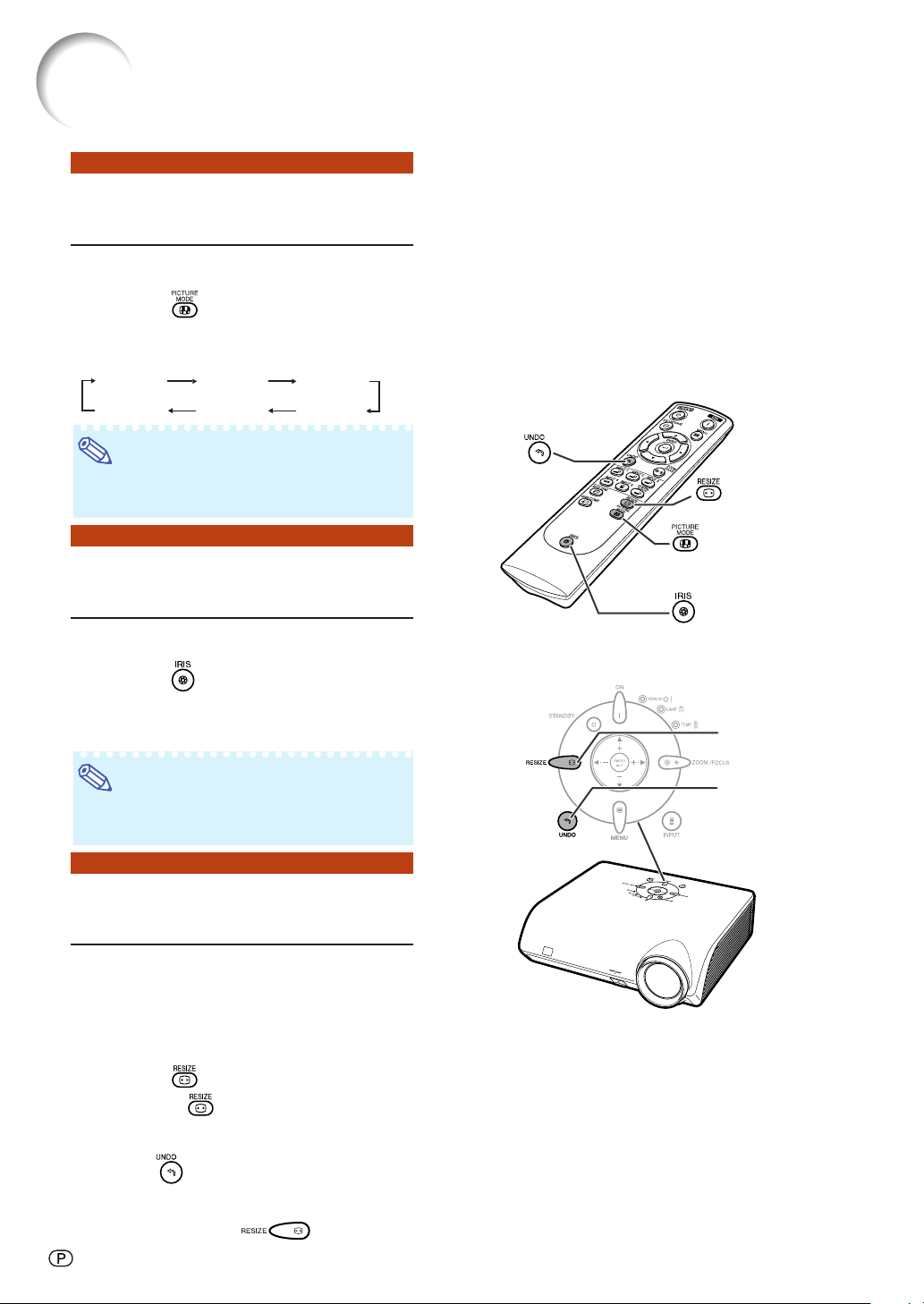
-34
Selecionando o Ajuste
da Imagem
Pode-se selecionar o ajuste da imagem (memória) já
armazenado no “Modo Imagem” do menu “Imagem”.
Pressione no controle remoto.
• Quando a tela está ativada, sempre que o
botão for pressionado, o modo imagem mudará
nest ordem:
Mem. Deslig
Memória 1 Memória 2
Memória 5 Memória 4 Memória 3
Nota
• Esta função pode também ser acessada do
menu OSD (veja página 44).
Mudando o Modo Alto
Brilho/Alto Contraste
Esta função controla a quantidade da luz
projetada e o contraste da imagem.
Pressione
no controle remoto.
•
Quando a tela está ativada, sempre que o botão
for pressionado, o modo se alterna entre “MODO
ALTO BRILHO” e “MODO ALTO CONTRASTE”.
Nota
• Esta função pode também ser acessada do
menu OSD (veja página 44).
Ajustando a Relação de
Apresentação da Imagem
Esta funçao permite-lhe modificar ou
personalizar o modo de apresentação da
imagen para melhorar a entrada da imagem.
Depemdendo do sinal de entrada, poderá
escolher imagem ALONGAR, BARRA
LATERAL, ALONGAR FçCIL ou CINEMA ZOOM.
Pressione no controle remoto.
•
De cada vez que é premido, o modo de imagem
muda conforme indicado na página seguinte.
• Para retornar à imagem normal (“ALONGAR”),
pressione
quando “REAJUSTAR” estiver
aparecendo na tela.
•
Pode-se também mudar o modo de exibição da
imagem pressionando
no projetor.
Tecla PICTURE
MODE
Tecla IRIS
Tecla
UNDO
Tecla RESIZE
Projeção da Imagem
Tecla RESIZE
Tecla UNDO
Page 36

Operação
Básica
-35
480
I
480P
576
I
576P
NTSC
PAL
SECAM
540P
1080
I
720P
VGA
SVGA
XGA
Sinal de entrada
BARRA LATERAL ALONGAR FçCIL
Saída de imagem na tala
ALONGAR CINEMA ZOOM
Para relação de apresentação 4:3
Imagen caixa de correio
Para relação de apresentação 16:9
Para relação de apresentação 16:9
Com
Para relação de apresentação 16:9
Para relação de apresentação 4:3
Nota
• “ALONGAR FçCIL” não pode ser selecionado enquanto a Correção do Trapezoide (página 32) estiver
sendo ajustada.
• A Correção de angulação (página 32) fica desativada enquanto o modo de imagem estiver na posição
“ALONGAR FçCIL”.
• 580
I/580P é exibido na tela quando o sinal 576I/576P é introduzido.
• “ALONGAR” é fizado quando são introduzidos sinais 540P, 720P ou 1080I.
• “ALONGAR FçCIL” não pode ser selecionado enquanto o sinal de entrada do computador (VGA,
SVGA ou XGA) estiver chegando.
Page 37

-36
Itens do Menu
Nota
• “Matiz” não pode ser usado com PAL, SECAM, PAL-M, PAL-N ou PAL-60.
• “Cor”, “Matiz”, “Nitidez”, “Relógio”, “Fase”, “Horiz.”, “Vertic.” e “Automática” não podem ser usados no modo
DIGITAL.
• O menu “Sincronia” não é exibido nos modos ENTRADA 3 e ENTRADA 4.
Menu “Imagem”
Menu “Sincronia”
Exemplo: Tela para modo
ENTRADA 1
Imagem
Contraste
Brilho
Cor
Matiz
Nitidez
Ver melho
Azul
Reset
Temp Cor
Gamma Aju
Ênfase br.
Modo Imagem
DIAFRAGMA
Mem. Deslig
Alto Brilho
Padrão
ENTR 1
FIM
SEL/AJU
CONF
VOLT
Exemplo: Tela para modo
ENTRADA 5 (RGB)
Imagem
Contraste
Brilho
Ver melho
Azul
Reset
Temp Cor
Gamma Aju
Ênfase br.
Modo Imagem
DIAFRAGMA
Mem. Deslig
Alto Brilho
Padrão
FIM
SEL/AJU
CONF
VOLT
ENTR 5
Exemplo: Tela para modo
ENTRADA 5 (RGB)
Sincronia
Relógio
Fase
Horiz.
Ver tic.
Reset
Modo Especial
Automática
Info do Sinal
ENTR 5
FIM
SEL/AJU
CONF
VOLT
+30-30
+30-30
+30-30
+30-30
+30-30
+30-30
Matiz
Cor
Nitidez
Brilho
+30-30
Contraste
Vermelho
Azul
Reset
Imagem
DIAFRAGMA
Alto Brilho
Alto contraste
5500K
6500K
7500K
8500K
9300K
10500K
Menu principal Submenu
Temp Cor
Página 42
Página 42
Página 42
Página 43
Página 43
Página 44
Página 44
*1
*1
*1
Padrão
Cinema 1
Cinema 2
Cinema 3
Gamma Aju
Ênfase br.
[LIGADO/DESLIGADO]
Modo Imagem
Memória 1
Memória 2
Memória 3
Memória 4
Memória 5
Mem. Deslig
100
3-3
3-3
3-3
3-3
100
100
100
100
100
*1: Itens quando se seleciona ENTRADA 1, 2, 3, 4, ou quando o sinal de
componente entra pela ENTRADA 5
Sincronia
+15-15
+30-30
+30-30
+30-30
Relógio
Fase
Horiz.
Vertic.
Reset
Info do Sinal
Modo Especial
Menu principal
Automática
[LIGADO/DESLIGADO]
Página 45
Página 45
Página 45
Página 46
Página 46
*2
*2
*2
*2: Item quando entra sinal de RGB através de ENTRADA 5
Veja a seguir os itens que podem ser ajustados no projetor.
Page 38

-37
Recursos
úteis
Menu “Opções”
Menu “Idiomas”
Exemplo: Tela para modo
ENTRADA 1
T. Lâmp.(Vida)
Mostrar OSD
Tela de Fundo
Modo Eco
Auto Desligamento
Posição do Menu
Cor do Menu
Opções
Centro
ENTR 1
FIM
SEL/AJU
CONF
VOLT
hr
T. Lâmp.(Vida)
Mostrar OSD
Sist. de Vídeo
Tela de Fundo
Modo Eco
Auto Desligamento
Posição do Menu
Cor do Menu
Opções
Centro
Auto
FIM
SEL/AJU
CONF
VOLT
ENTR 4
hr
ENTR 1
Idiomas
FIM
SEL/AJU
CONF
VOLT
T.Lâmp.(Vida)
Opções
Menu principal Submenu
Mostrar OSD
[LIGADO/DESLIGADO]
Auto
PAL
NTSC3.58
SECAM
NTSC4.43
PAL-M
PAL-N
PAL-60
Sist. de Vídeo
Tela de Fundo
[Azul/Nenhum]
Modo Eco [Eco/Padrão]
Auto Desligamento
[LIGADO/DESLIGADO]
Centro
Sup. Dto.
Inf. Dto.
Sup. Esq.
Inf. Esq.
Posição do Menu
Página 47
Página 47
Página 47
Página 48
Página 49
Página 49
Página 50
Página 50
Página 51
*1
*2
RGB
Componente
Tipo de Sinal
Cor do Menu [Opaco/Translúcido]
Página 48
*1: Item quando ENTRADA 3 ou ENTRADA 4
*2: Item quando ENTRADA 5
Menu principal
English
Deutsch
Español
Nederlands
Français
Italiano
Svenska
Português
Idiomas
Página 52
Menu “Projeção”
Projeção
Frontal
Teto+Frontal
Traseira
Teto+Traseira
Página 52
Menu principal
Frontal
Teto+Frontal
Traseira
Teto+Traseira
Projeção
ENTR 1
FIM
SEL/AJU
CONF
VOLT
Exemplo: Tela para modo
ENTRADA 4
Page 39

-38
Imagem
Contraste
Brilho
Cor
Matiz
Nitidez
Ver melho
Azul
Reset
Temp Cor
Gamma Aju
Ênfase br.
Modo Imagem
DIAFRAGMA
Mem. Deslig
Alto Brilho
Padrão
ENTR 1
FIM
SEL/AJU
CONF
VOLT
Utilização da Tela de Menu
Ícones de menu
Teclas de
Ajuste (
'/"/\/|)
Tecla
ENTER
Tecla
MENU
Tecla
UNDO
Tecla ENTER
Tecla MENU
Tecla UNDO
Teclas de Ajuste
('/"/\/|)
Exemplo: Tela do menu “Imagem” para
modo ENTRADA 1
O menu pode ser operado para realizar duas funções, ajustes e configurações. (Para
configurar itens do menu, veja páginas 40 e 41.)
Seleções do Menu
(Ajustes)
• Esta operação também pode ser executado com
as teclas do projetor.
1 Pressione
.
• A tela do menu “Imagem” para o modo de
entrada selecionado é exibida.
2 Pressione
||
||
| ou
\\
\\
\ para exibir as
outras telas de menu.
• O ícone da tela de menu escolhida é
realçado.
Nota
• O menu “Sincronia” não está disponível
para ENTRADA 3 ou 4.
Ícone de menu Tela de menu
Imagem
Sincronia
Opções
Idiomas
Projeção
Page 40

Recursos
úteis
-39
Imagem
Contraste
Brilho
Cor
Matiz
Nitidez
Ver melho
Azul
Reset
Temp Cor
Gamma Aju
Ênfase br.
Modo Imagem
DIAFRAGMA
Mem. Deslig
Alto Brilho
Padrão
ENTR 1
FIM
SEL/AJU
CONF
VOLT
Brilho
3 Pressione
''
''
' ou
""
""
" para selecionar
o item que pretende ajustar.
• O item selecionado é realçado.
(Exemplo: Ajuste de “Brilho”)
Para ajustar a
imagem projetada
enquanto a vê
Pressione .
• O único item de ajustagem selecionado (por
ex., “Brilho”) aparece na parte inferior da tela.
• Quando ' ou " é pressionado, aparece o
item seguinte (por ex., “Brilho” é substituído
por “Cor” ao se pressionar ").
Nota
• Pressione para voltar à tela anterior.
4 Pressione
||
||
| ou
\\
\\
\ para ajustar o
item selecionado.
• O ajuste é armazenado.
5 Pressione
.
• A tela de menu irá desaparecer.
Itens de
ajustes
simples
Imagem
Contraste
Brilho
Cor
Matiz
Nitidez
Ver melho
Azul
Reset
Temp Cor
Gamma Aju
Ênfase br.
Modo Imagem
DIAFRAGMA
Mem. Deslig
Alto Brilho
Padrão
ENTR 1
FIM
SEL/AJU
CONF
VOLT
Page 41

-40
Teclas de
Ajuste (
'/"/\/|
)
Tecla
ENTER
Tecla
MENU
Tecla
UNDO
Imagem
Contraste
Brilho
Cor
Matiz
Nitidez
Ver melho
Azul
Reset
Temp Cor
Gamma Aju
Ênfase br.
Modo Imagem
DIAFRAGMA
Mem. Deslig
Alto Brilho
Padrão
ENTR 1
FIM
SEL/AJU
CONF
VOLT
Ícones de menu
Exemplo: Tela do menu “Opções”
O menu pode ser operado para realizar duas funções, ajustes e definlções. O item de “ajustes”
aparece na tela do menu através de ou . (Para configurar itens do menu, veja páginas 38
e 39.)
Exemplo: Tela do menu “Imagem”
para modo ENTRADA 1
T. Lâmp.(Vida)
Mostrar OSD
Tela de Fundo
Modo Eco
Auto Desligamento
Posição do Menu
Cor do Menu
Opções
Centro
ENTR 1
FIM
SEL/AJU
CONF
VOLT
hr
Seleções do Menu (Definições)
• Esta operação também pode ser executada com
as teclas do projetor.
1 Pressione
.
• A tela do menu “Imagem” para o modo de
entrada desejado é exibido.
2 Pressione
||
||
| ou
\\
\\
\ para exibir as
outras telas de menu.
• É realçado o ícone de menu para a tela de
menu escolhida.
Nota
• O menu “Sincronia” não está disponível
para ENTRADA 3 ou 4.
Ícone de menu Tela de menu
Imagem
Sincronia
Opções
Idiomas
Projeção
Utilização da Tela de Menu
Page 42

Recursos
úteis
-41
T. Lâmp.(Vida)
Mostrar OSD
Tela de Fundo
Modo Eco
Auto Desligamento
Posição do Menu
Cor do Menu
Opções
FIM
SEL/AJU
CONF
VOLT
Centro
Sup. Dto.
Inf. Dto.
Sup. Esq.
Inf. Esq.
ENTR 1
hr
T. Lâmp.(Vida)
Mostrar OSD
Tela de Fundo
Modo Eco
Auto Desligamento
Posição do Menu
Cor do Menu
Opções
FIM
SEL/AJU
CONF
VOLT
Centro
Sup. Dto.
Inf. Dto.
Sup. Esq.
Inf. Esq.
ENTR 1
hr
3 Pressione
''
''
' ou
""
""
" para selecionar
o item que pretende ajustar e
depois pressione
||
||
| para exibir o
submenu.
• O item selecionado é realçado.
(Exemplo: Ajustar “Posição do Menu”)
Nota
• Pressione ou \ para voltar à tela
anterior.
• Para alguns itens, pressione \ ou | para
selecionar o ícone usando “ ”.
4 Pressione
''
''
' ou
""
""
" para selecionar
o ajuste do item exibido no
submenu.
5 Pressione
.
• O item selecionado está ajustado.
6 Pressione
.
• A tela de menu irá desaparecer.
Page 43

-42
Você pode ajustar a imagem do projetor conforme a sua preferência utilizando o menu “Imagem”.
Ajustes de Imagem (Menu “Imagem”)
Ajustando a Imagem
Operação do menu Página 38
Nota
• Primeiro selecione “Memória 1 a 5” ou “Mem.
Deslig” quando quiser gravar as definições do
menu “Imagem”. Veja página 44 para detalhes.
Exemplo: Tela do menu “Imagem” para
modo ENTRADA 1
Descrição dos Itens de Ajuste
Nota
• “Cor”, “Matiz” e “Nitidez” não aparecem para
entrada RGB no modo ENTRADA 5.
• Para posicionar os ajustes de imagem conforme
padrão de fábrica, selecione a opção “Reset”
no menu “Imagem” e, em seguida, prima
.
• “Matiz” não pode ser usado com PAL, SECAM,
PAL-M, PAL-N ou PAL-60.
• “Cor”, “Matiz” e “Nitidez” não podem ser usado
no modo DIGITAL.
Imagem
Contraste
Brilho
Cor
Matiz
Nitidez
Ver melho
Azul
Reset
Temp Cor
Gamma Aju
Ênfase br.
Modo Imagem
DIAFRAGMA
Mem. Deslig
Alto Brilho
Padrão
ENTR 1
FIM
SEL/AJU
CONF
VOLT
Itens selecionáveis
Contraste
Brilho
Cor
Matiz
Nitidez
Vermelho
Azul
Pressione \
Para menor contraste
Para menor brilho
Para menor intensidade de cor
Os tons de pele tornam-se arroxeados
Para menor nitidez
Para diminuir o vermelho
Para diminuir o azul
Pressione |
Para maior contraste
Para maior brilho
Para maior intensidade de cor
Os tons de pele tornam-se esverdeados
Para maior nitidez
Para aumentar o vermelho
Para aumentar o azul
Ajustando a Temperatura de Cor
Esta função permite selecionar a temperatura de cor
desejada entre seis regulações. Com o valor mais baixo
selecionado, a imagem projetada torna-se mais quente,
avermelhada e com aspecto incandescente enquanto
que com o valor mais elevado, a imagem torna-se mais
fria, azulada e com aspecto de fluorescente.
Operação do menu
Página 40
Exemplo: Tela do menu “Imagem” para
modo ENTRADA 1
Descrição dos Ajustes na Temperatura de Cor
Pode-se fazer um ajuste fino na “Temp Cor” com o
procedimento abaixo.
1 Selecione “Temp Cor” no menu
“Imagem” da tela do menu e pressione
.
• Aparecerá uma única barra de menu de “Temp
Cor”.
Temp Cor
7500K
2 Pressione
''
''
' ou
""
""
" para fazer um ajuste
fino na temperatura de cor.
• Com o valor inferior selecionado, a imagem
projetada se torna mais magenta. Com o valor
maior selecionado, a imagem projetada se torna
mais verde.
• Pressionando \ ou | muda o valor da
temperatura de cor no sub-menu.
Nota
• Os valores de “Temp Cor” são somente para fins
genéricos normais.
Temp Cor
5500K
6500K
7500K
8500K
9300K
10500K
Descrição
Quanto menor o valor ajustado, mais quente, avermelhada, com
aspecto incandescente se torna a imagem.
Quanto maior o valor ajustado, mais fria, azulada, com
aspecto fluorescente se torna a imagem.
Imagem
Contraste
Brilho
Cor
Matiz
Nitidez
Ver melho
Azul
Reset
Temp Cor
Gamma Aju
Ênfase br.
Modo Imagem
DIAFRAGMA
Mem. Deslig
Alto Brilho
Padrão
ENTR 1
FIM
SEL/AJU
CONF
VOLT
Page 44

Recursos
úteis
-43
Função de Correcção Gamma
Gamma é uma função de melhoria de qualidade
de imagem.
Estão disponíveis quatro regulações gamma para
permitir diferenças no brilho da sala.
Operação do menu
Página 40
Exemplo: Tela do menu “Imagem” para
modo ENTRADA 1
Descrição dos modos de Gamma Aju
Pode-se fazer um ajuste fino na “Gamma Aju” com
o procedimento abaixo.
1 Selecione “Gamma Aju” no menu
“Imagem” da tela do menu, e
pressione
.
•
Aparece uma única barra de menu do “Gamma Aju”.
Gamma Aju
Padrão
2 Pressione
''
''
' ou
""
""
" para o ajuste
fino da temperatura da cor.
• Ao selecionar um valor menor, a imagem
projetada fica com menos brilho. Ao
selecionar um valor maior, a imagem
projetada fica com mais brilho.
• Pressione \ ou | para mudar o valor de
Gama no submenu.
Item Selecionado
Padrão
Cinema 1
Cinema 2
Cinema 3
Descrição
Imagem padrão sem correção
gamma
Dá uma profundidade maior nas
partes mais escuras das imagens.
O brilho diminui e a imagem fica mais
equilibrada.
To r na mais claras as porções escuras das imagens para
mais fácil visualização numa sala fracamente iluminada.
Enfatizando o Contraste
Esta função enfatiza porções mais claras das
imagens para dar-lhes maior contraste.
Operação do menu Página 40
Exemplo: Tela do menu “Imagem” para
modo ENTRADA 1
Descrição dos ajustes Ênfase no Branco
Item Selecionado
(LIGADO)
(
DESLIGADO
)
Descrição
Para enfatizar as porções claras das
imagens
Para desativar “Ênfase br.”
Imagem
Contraste
Brilho
Cor
Matiz
Nitidez
Ver melho
Azul
Reset
Temp Cor
Gamma Aju
Ênfase br.
Modo Imagem
DIAFRAGMA
Mem. Deslig
Alto Brilho
Padrão
ENTR 1
FIM
SEL/AJU
CONF
VOLT
Imagem
Contraste
Brilho
Cor
Matiz
Nitidez
Ver melho
Azul
Reset
Temp Cor
Gamma Aju
Ênfase br.
Modo Imagem
DIAFRAGMA
Mem. Deslig
Alto Brilho
Padrão
ENTR 1
FIM
SEL/AJU
CONF
VOLT
Page 45

-44
Função de Mode Imagem
Esta função armazena todos os elementos definidos
em “Imagem”. Podem ser memorizados cinco
regulações separadamente em “Memória 1” a
“Memória 5”. Cada regulação armazenada é
reatribuída a cada modo de entrada (ENTRADA 1 a
ENTRADA 5).
Mesmo quando o modo ou o sinal de entrada são
alterados, você poderá selecionar facilmente as
regulações ótimas entre as regulações armazenadas.
Operação do menu
Página 40
Exemplo: Tela do menu “Imagem” para
modo ENTRADA 1
Selecione “Modo imagem” no menu “Imagem” e o local de memória onde quer armazenar as definições.
Depois ajuste os itens de definição no menu “Imagem”.
Se você quiser aplicar as regulações memorizadas no
menu “Imagem”, selecione o modo de entrada e depois
pressione
, ou selecionar “Modo Imagem” no menu
“Imagem”.
Se quiser mudar os ajustes armazenados, selecione o
local da memória para esses ajustes e faça os ajustes
no menu “Imagem”.
Modo Imagem
Memória
1-5
Mem.
Deslig
Descrição
Regulações de todos os elementos em "Imagem"
podem ser armazenados para os respectivos modos de
entrada. As definições guardadas (Memória 1 a 5)
podem ser selecionadas em qualquer modo de entrada.
Além de “Memória 1” a “Memória 5”, podem ser
memorizadas outras regulações do menu “Imagem” para
cada modo de entrada. As regulações memorizadas em
“Mem. Deslig” não poderão ser aplicadas quando for
selecionado outro modo de entrada.
Ligando o Modo Alto
Brilho/Modo Alto Contraste
Esta função modifica o brilho e o contraste da
imagem projetada. Ela pode ser operada usandose a tecla IRIS do controle remoto.
Operação do menu
Página 40
Exemplo: Tela do menu “Imagem” para
modo ENTRADA 1
Descrição dos Ajustes IRIS
Imagem
Contraste
Brilho
Cor
Matiz
Nitidez
Ver melho
Azul
Reset
Temp Cor
Gamma Aju
Ênfase br.
Modo Imagem
DIAFRAGMA
Mem. Deslig
Alto Brilho
Padrão
ENTR 1
FIM
SEL/AJU
CONF
VOLT
Imagem
Contraste
Brilho
Cor
Matiz
Nitidez
Ver melho
Azul
Reset
Temp Cor
Gamma Aju
Ênfase br.
Modo Imagem
DIAFRAGMA
Mem. Deslig
Alto Brilho
Padrão
ENTR 1
FIM
SEL/AJU
CONF
VOLT
Ajustes de Imagem (Menu “Imagem”)
Itens selecionáveis
Alto Brilho
Alto Contraste
Descrição
Alto brilho tem prioridade sobre alto
contraste.
Alto contraste tem prioridade sobre alto
brilho.
Page 46

Recursos
úteis
-45
Utilizando o menu “Sincronia”, você poderá ajustar a imagem de computador, combiná-la
com o modo de exibição do computador, e confirmar o sinal de entrada.
Ajuste da Imagem de Computador (Menu “Sincronia”)
Ajuste da Imagem do
Computador
Use a função Sincronia Fina em caso de
irregularidades como listas verticais ou
tremulações em parte da tela.
Operação do menu
Página 38
Exemplo: Tela do menu “Sincronia”
para modo ENTRADA 5 (RGB)
Descrição dos Itens de Ajuste
Nota
• A imagem do computador pode ser
automaticamente ajustada colocando a
“Automática” no menu “Sincronia” em “
”
(LIGADO), ou ainda pressionando
no
projetor. Veja página 46.
• “Relógio”, “Fase”, “Horiz.” e “Vertic.” não podem
ser usados no modo DIGITAL.
• “Relógio” e “Fase” não podem ser usados no
modo Componente.
• A área ajustável de cada item poderá ser
alterada segundo o sinal de entrada.
• Para reiniciar todos os itens de ajuste, selecione
“Reset” e pressione
.
Itens selecionáveis
Relógio
Fase
Horiz.
Vertic.
Descrição
Ajustar o ruído vertical.
Ajustar o ruído horizontal (como o
tracking do VCR).
Centralizar a imagem na tela movendoa para esquerda ou direita.
Centralizar a imagem na tela movendoa para cima ou para baixo.
Ajuste do Modo Especial
Normalmente, o tipo de sinal de entrada é
detectado e o modo de resolução correto é
automaticamente selecionado. Contudo, para
alguns sinais, é necessário selecionar o modo
de resolução ideal em “Modo Especial” do menu
“Sincronia” que combine com o modo de
exibição do computador.
Operação do menu
Página 40
Exemplo: Tela do menu “Sincronia” para
modo ENTRADA 5 (Componente)
Nota
• Quando o computador exibe padrões repetitivos
em linhas alternadas (faixas horizontais), pode
aparecer uma tremulação que dificulte a
visualização da imagem.
• Quando introduzindo sinal DTV 1080I ,
selecione o tipo de sinal correspondente.
• Veja em “Verificação do Sinal de Entrada”, na
página seguinte, informações sobre o sinal de
entrada ora selecionado.
Sincronia
Relógio
Fase
Horiz.
Ver tic.
Reset
Modo Especial
Automática
Info do Sinal
ENTR 5
FIM
SEL/AJU
CONF
VOLT
Sincronia
Relógio
Fase
Horiz.
Ver tic.
Reset
Modo Especial
Automática
Info do Sinal
ENTR 5
480P/525P
FIM
SEL/AJU
CONF
VOLT
Page 47

-46
Ajuste de Sincronia
Automática
Selecione se a imagem deverá ser sincronizada
automaticamente quando comutar o sinal com
“LIGADO” ou “DESLIGADO”.
Operação do menu
Página 40
Exemplo: Tela do menu “Sincronia”
para modo ENTRADA 5 (RGB)
Descrição do Ajuste Automática
Nota
•
O ajuste de Sincronia Automática também
funciona pressionando
no controle remoto .
• O ajuste de Sincronia Automática poderá levar
algum tempo para completar, dependendo da
imagem do computador conectado ao projetor.
• Quando não for possível otimizar a imagem
com o ajuste de Sincronia Automática, use
ajustes manuais. (Veja página 45.)
• “Automática” não pode ser usado no modo
DIGITAL.
Verificação do Sinal de
Entrada
Esta função permite a você verificar a informação
do sinal de entrada no momento.
Operação do menu
Página 40
Exemplo: Tela do menu “Sincronia”
para modo ENTRADA 5 (RGB)
Nota
• 540P é exibido na tela quando o sinal 1080I é
introduzido durante a conexão DVI.
Itens selecionáveis
(LIGADO)
(DESLIGADO
)
Descrição
O ajuste de Sincronia Automática ocorre
quando o projetor é ligado ou, se
conectado a um computador, quando os
sinais de entrada são mudados.
O ajuste de Sincronia Automática não
funciona automaticamente.
Sincronia
Relógio
Fase
Horiz.
Ver tic.
Reset
Modo Especial
Automática
Info do Sinal
ENTR 5
FIM
SEL/AJU
CONF
VOLT
Sincronia
Relógio
Fase
Horiz.
Ver tic.
Reset
Modo Especial
Automática
Info do Sinal
ENTR 5
FIM
SEL/AJU
CONF
VOLT
Ajuste da Imagem de Computador (Menu “Sincronia”)
Page 48

Recursos
úteis
-47
Pode-se o menu “Opções” para melhorar o desempenho do projetor.
Verificação da Vida Útil da
Lâmpada
Pode-se confirmar o tempo de uso acumulado
da lâmpada e o tempo de vida restante
(percentagem).
Operação do menu
Página 40
Exemplo: Tela do menu “Opções” para
modo ENTRADA 1
Descrição da Vida Útil da Lâmpada
Nota
• Recomenda-se trocar a lâmpada quando sua
vida útil restante estiver 5%. (Veja página 56.)
• A tabela acima indica estimativas aproximadas,
no caso de uso somente num dos casos
mostrados.
• A vida restante da lâmpada varia dentro da faixa
de valores mostrados dependendo da freqüência
em que o “Modo Eco” é mudado entre “
”
(Modo Eco) e “
” (Modo Padrão). (Veja
página 49.)
• A vida útil da lâmpada pode variar dependendo
das condições de uso.
Utilização do Menu “Opções”
Condição de uso da lâmpada
“Vida”
Usando somente no
Modo Eco ( )
Usando somente no
Modo Padrão ( )
Vida útil restante da lâmpada
100% 5%
aprox. aprox.
3.000 horas 150 horas
aprox. aprox.
2.000 horas 100 horas
Ajuste da Exibição na Tela
Esta função permite que você ative ou desative
a exibição na tela das mensagens que aparecem
durante a escolha de entradas.
Operação do menu Página 40
Exemplo:Tela do menu “Opções” para
modo ENTRADA 1
Descrição dos Ajustes “Mostrar OSD”
Descrição
Aparecem todas as exibições na tela.
Não são exibidos ENTRADA/AUTO SINC/
“Foi pressionado um botão inválido”.
Itens selecionáveis
(LIGADO)
(
DESLIGADO
)
T. Lâmp.(Vida)
Mostrar OSD
Tela de Fundo
Modo Eco
Auto Desligamento
Posição do Menu
Cor do Menu
Opções
Centro
ENTR 1
FIM
SEL/AJU
CONF
VOLT
hr
T. Lâmp.(Vida)
Mostrar OSD
Tela de Fundo
Modo Eco
Auto Desligamento
Posição do Menu
Cor do Menu
Opções
Centro
ENTR 1
FIM
SEL/AJU
CONF
VOLT
hr
Page 49

-48
Ajuste de Tipo de Sinal
Esta função permite selecionar o sinal de entrada
de RGB ou de componente em ENTRADA 5.
Operação do menu Página 40
Exemplo: Tela do menu “Opções” para
modo ENTRADA 5 (RGB)
Descrição dos Ajustes de Tipo de Sinal
T. Lâmp.(Vida)
Mostrar OSD
Tipo de Sinal
Tela de Fundo
Modo Eco
Auto Desligamento
Posição do Menu
Cor do Menu
Opções
Centro
RGB
FIM
SEL/AJU
CONF
VOLT
ENTR 5
hr
Descrição
Ajuste quando receber sinais RGB.
Ajuste quando receber sinais
Componente.
Itens selecionáveis
RGB
Componente
Nota
• Pode-se também selecionar “Tipo de Sinal”
usando
o controle remoto (apenas
ENTRADA 5).
Utilização do Menu “Opções”
Ajuste do Sistema de Vídeo
O modo do sistema de entrada de vídeo vem
predeterminado de fábrica em “Auto”; contudo,
dependendo da diferença do sinal de vídeo, pode
não aparecer uma imagem nítida do equipamento
audio-visual conectado. Neste caso, mude o sinal
de vídeo.
Operação do menu
Página 40
Exemplo:Tela do menu “Opções” para
modo ENTRADA 4
Descrição dos Sistemas de Vídeo
Nota
• O sinal de vídeo somente pode ser colocado
no modo ENTRADA 3 ou ENTRADA 4.
• “Auto” não poderá ser escolhido para sinais de
entrada no sistema PAL-M e PAL-N, Escolha
“PAL-M” ou “PAL-N” no menu “Sist. de Vídeo”
quando da entrada de sinais PAL-M ou PAL-N
T. Lâmp.(Vida)
Mostrar OSD
Sist. de Vídeo
Tela de Fundo
Modo Eco
Auto Desligamento
Posição do Menu
Cor do Menu
Opções
Centro
Auto
FIM
SEL/AJU
CONF
VOLT
ENTR 4
hr
Auto
PA L
NTSC3.58
SECAM
NTSC4.43
PAL-M
PAL-N
PAL-60
Descrição
Quando conectado a equipamento de
vídeo PAL.
Quando conectado a equipamento de
vídeo NTSC.
Quando conectado a equipamento de
vídeo SECAM.
Quando reproduzindo sinais NTSC em
equipamento de vídeo PAL.
Itens selecionáveis
PAL
NTSC3.58
SECAM
NTSC4.43
Page 50

Recursos
úteis
-49
Modo Eco
Operação do menu Página 40
Exemplo: Tela do menu “Opções” para
modo ENTRADA 1
Descrição do Modo Eco
Nota
• Quando “Modo Eco” estiver em “ ” (Modo Eco),
o consumo de energia diminuirá e a vida útil da
lâmpada aumentará. (A claridade de projeção
diminuirá em 15%.)
Brilho
85%
100%
Itens selecionáveis
(Modo Eco)
(Modo Padrão)
Consumo de energia
(Quando usar CA 100V)
315 W
360 W
Vida Útil da Lâmpada
aprox.
3.000 horas
aprox.
2.000 horas
Seleção de uma Imagem
de Fundo
Esta função permite-lhe selecionar a imagem
apresentada quando não existe qualquer sinal
enviado para o projetor.
Operação do menu
Página 40
Exemplo: Tela do menu “Opções” para
modo ENTRADA 1
Descrição de Imagens de Fundo
Itens selecionáveis
(Azul)
(Nenhum)
Descrição
Tela azul
Tela preta
T. Lâmp.(Vida)
Mostrar OSD
Tela de Fundo
Modo Eco
Auto Desligamento
Posição do Menu
Cor do Menu
Opções
Centro
ENTR 1
FIM
SEL/AJU
CONF
VOLT
hr
T. Lâmp.(Vida)
Mostrar OSD
Tela de Fundo
Modo Eco
Auto Desligamento
Posição do Menu
Cor do Menu
Opções
Centro
ENTR 1
FIM
SEL/AJU
CONF
VOLT
hr
Page 51

-50
Função de Desligamento
Automático
Operação do menu Página 40
Exemplo:Tela do menu “Opções” para
modo ENTRADA 1
Descrição do Auto Desligamento
Nota
• Quando a função “Auto Desligamento” estiver
em “
” (LIGADO), aparecerá na tela 5 minutos
antes do projetor entrar no modo Espera a
mensagem “Entrar em modo ESPERA em X
min.”, indicando os minutos restantes.
T. Lâmp.(Vida)
Mostrar OSD
Tela de Fundo
Modo Eco
Auto Desligamento
Posição do Menu
Cor do Menu
Opções
Centro
ENTR 1
FIM
SEL/AJU
CONF
VOLT
hr
Descrição
O projetor entra automaticamente no
modo de espera quando nenhum sinal de
entrada é detectado por 15 minutos ou
mais.
A função “Auto Desligamento” é
desativada.
Itens selecionáveis
(LIGADO)
(
DESLIGADO
)
Seleção da Posição do
Menu na Tela
Esta função permite a você selecionar a posição
desejada na tela de menu.
Operação do menu
Página 40
Exemplo:Tela do menu “Opções” para
modo ENTRADA 1
Descrição das Posições do Menu
Posição da Tela do Menu que é Exibida na Tela
Descrição
No centro da imagem.
No superior direito da imagem.
No inferior direito da imagem.
No superior esquerdo da imagem.
No inferior esquerdo da imagem.
Itens selecionáveis
Centro
Sup. Dto.
Inf. Dto.
Sup. Esq.
Inf. Esq.
Centro
Sup.
Dto.
Inf.
Dto.
Sup.
Esq.
Inf.
Esq.
Tela do menu
Tela
T. Lâmp.(Vida)
Mostrar OSD
Tela de Fundo
Modo Eco
Auto Desligamento
Posição do Menu
Cor do Menu
Opções
Centro
ENTR 1
FIM
SEL/AJU
CONF
VOLT
hr
Utilização do Menu “Opções”
Page 52

Recursos
úteis
-51
Selecionando a Cor do Menu
Esta função permite a você selecionar a cor da
tela do menu.
Operação do menu
Página 40
Exemplo: Tela do menu “Opções” para
modo ENTRADA 1
Descrição do Cor do Menu
T. Lâmp.(Vida)
Mostrar OSD
Tela de Fundo
Modo Eco
Auto Desligamento
Posição do Menu
Cor do Menu
Opções
Centro
ENTR 1
FIM
SEL/AJU
CONF
VOLT
hr
O menu é exibido opaco.
O menu é exibido translúcido.
A parte do menu na imagem
torna-se transparente.
(Opaco)
(Translúcido)
Itens selecionáveis
Descrição
Page 53

-52
Seleção do Idioma de
Exibição na Tela
O projetor pode exibir o menu na tela em 11
idiomas diferentes ; Inglês, Alemão, Espanhol,
Holandês, Francês, Italiano, Sueco, Português,
Chinês, Coreano ou Japonês.
Exemplo: Tela do menu “Idiomas” para
modo ENTRADA 1
1
Pressione no controle remoto.
• O menu “Imagem” será exibido.
2 Pressione \ ou | para selecionar
o ícone do menu “Idiomas” (
).
• O menu “Idiomas” será exibido.
3 Pressione ' ou " para selecionar
o idioma desejado, e então
pressione
.
• O idioma selecionado será o que aparece
na tela.
4 Pressione
.
• O menu “Idiomas” desaparecerá.
Nota
• Este procedimento pode ser feito usando as
teclas do projetor.
Utilização do Menu “Idiomas” e do Modo de Projeção
ENTR 1
Idiomas
FIM
SEL/AJU
CONF
VOLT
Definição do Modo de
Projeção
Este projetor está equipado com uma função de
reserva/inversão de imagem que permite a você
reservar ou inverter a imagem projetada para
diversas aplicações.
Operação do menu
Página 40
Exemplo: Tela do menu “Projeção”
Descrição de Projeção
Nota
• Esta função é usada para instalações de
imagem revertida e de montagem no teto. (Veja
página 18.)
Frontal
Teto+Frontal
Tr aseira
Teto+Traseira
Projeção
ENTR 1
FIM
SEL/AJU
CONF
VOLT
Descrição
Imagem normal
Imagem invertida
Imagem revertida
Imagem revertida e invertida
Itens selecionáveis
Frontal
Teto+Frontal
Traseira
Teto+Traseira
Frontal
Traseira
Teto+Frontal
Teto+Traseira
Page 54

Apêndice
-53
Limpeza da lente
■ Para limpar a lente, use um soprador disponível no
mercado, ou lenços de papel (para óculos e
câmeras). Não use quaisquer agentes líquidos de
limpeza, pois estes podem danificar a película que
reveste a superfície da lente.
■ Como a superfície da lente pode ser facilmente
danificada, tenha o cuidado de não arranhar ou
bater na lente.
Limpeza das grades de ventilação de
entrada e de saída
■ Use um aspirador de pó para limpar as grades de
ventilação de entrada e de saída.
Informação
• Se desejar limpar as grades de ventilação
durante a operação do projetor, coloque antes
o projetor no modo de espera pressionando
no projetor ou no controle remoto.
Após a parada da ventoinha de ventilação,
desligue o cabo da tomada e só então limpe
as grades.
Limpeza do projetor
■ Lembre-se de desligar o cabo de energia antes de
limpar o projetor.
■ O gabinete e o painel de operações são feitos de
plástico. Evite o uso de benzina e diluente, pois
estes podem danificar o acabamento do gabinete.
■ Não use agentes voláteis, como inseticidas, no
projetor.
Não prenda por muito tempo no projetor itens de
borracha ou de plástico.
Os efeitos de alguns elementos no plástico podem
causar danos à qualidade ou ao acabamento do
projetor.
■ Limpe suavemente a sujeira com uma de flanela
macia.
■ Para sujeira de difícil de remoção, umedeça o pano
em detergente suave diluído com água, esprema-o
bem, e então limpe o projetor.
Detergentes fortes podem descolorir, deformar ou
danificar o acabamento do projetor.
Antes de usá-los, faça um teste numa área pequena
e pouco visível do projetor.
Manutenção
Papel de
Limpeza
Detergente suave
diluído em água
Cera
Diluente
Detergente suave
Page 55

-54
Indicador de Energia
Indicador da Lâmpada
Indicador de Aviso de Temperatura
Indicadores de Manutenção
Indicadores de Manutenção
■ As luzes de aviso no projetor indicam problemas dentro do projetor.
■ Ao ocorrer um problema, o indicador da temperatura ou o indicador da lâmpada acende em vermelho,
e o projetor entra no modo espera. Após o projetor entrar em espera, siga os procedimentos indicados
a seguir.
Sobre o indicador de aviso de temperatura
Se a temperatura interna do projetor subir, devido ao bloqueio das grades de ventilação, ou à instalação
em local inadequado, “
” acenderá no canto inferior esquerdo da imagem. Se a temperatura continuar
aumentando, a lâmpada apagará, o indicador de aviso de temperatura piscará, a ventoinha de ventilação
continuará funcionando por mais 90 segundos e então o projetor entrará no modo espera. Depois do
aparecimento de “
”, não deixe de tomar as medidas descritas na página 55.
Sobre o indicador da lâmpada
■ Quando a vida útil restante da lâmpada cai para 5% ou menos, “
” (amarelo) e “Mudar Lâmp.”
serão exibidos na tela. Quando a porcentagem cai para 0%, “
” muda para “ ” (vermelho),
a lâmpada automaticamente se apaga, e então o projetor entra automaticamente em modo espera.
Neste ponto, o indicador da lâmpada acenderá em vermelho.
■
Se tentar ligar o projetor uma quarta vez sem trocar a lâmpada, o projetor não ligará.
Page 56

Apêndice
-55
Indicador de manutenção
Problema
Causa Possível solução
Indicador de
aviso de
temperatura
Normal
Desativar
Ver melho
aceso
(Espera)
A temperatura
interna está
anormalmente
alta.
Anormal
• Entrada de ar
bloqueada
• Recoloque o projetor em local com
ventilação adequada.
(Veja página 7).
• Ventoinha de
ventilação quebrada
• Falha no circuito
interno
• Entrada de ar
bloqueada
• Leve o projetor ao Centro de
Assistência ou Revendedor
Autorizado SharpVision mais
próximo para reparos.
• Limpe as grades de ventilação de
entrada e de saída. (Veja página
53
.)
Indicador da
lâmpada
Ver melho
aceso
(Espera)
A lâmpada não
acende.
• Lâmpada queimada
• Falha no circuito da
lâmpada
• Cuidados ao trocar a lâmpada.
(Veja página 57.)
• Leve o projetor ao Centro de
Assistência ou Revendedor
Autorizado SharpVision mais
próximo para reparos.
• Recomenda-se bastante cuidado
quando for substituir a lãmpada.
Vermelho
aceso
Hora de trocar a
lâmpada.
• Vida útil restante da
lâmpada chegou a
5% ou menos.
Verde aceso
Pisca em
verde quando
a lâmpada
estiver
aquecendo.
Informação
• Se o indicador de aviso de temperatura acender e o projetor entrar no modo de espera, verifique se
alguma das grades de ventilação está bloqueada (veja página 7), e depois tentar ligar novamente a
energia. Espere que o projetor esteja completamente frio (pelo menos 10 minutos) antes de conectar o
cabo e ligar novamente a energia.
• Durante o uso do projetor, se a energia for interrompida por um breve momento devido à falta de luz ou
qualquer outra causa , e a luz voltar logo em seguida, o indicador da lâmpada irá acender em vermelho
e a lâmpada poderá não acender. Em tais casos, desconecte o cabo de energia da tomada CA, torne a
conectá-lo na tomada CA e então ligue o aparelho novamente.
• Quando o projetor entrar no modo espera, não desconecte o cabo de energia enquanto a ventoinha de
ventilação estiver funcionando. A ventoinha continuará funcionando por aproximadamente 90 segundos.
A lâmpada não
acende.
• Desconecte o cabo de energia da
tomada CA, e depois conecte-o
novamente.
—
Page 57

-56
Lâmpada
■ Recomenda-se a substituição da lâmpada (opcional: AN-K2LP) quando sua vida útil restante chegar
a 5% ou menos, ou quando se notar uma significativa deterioração na qualidade e na cor da imagem.
A vida útil da lâmpada (porcentagem) pode ser verificada na tela. (Veja página 47).
■ Adquira uma lâmpada sobressalente tipo AN-K2LP no seu fornecedor, no Centro de Assistência ou
Revendedor Autorizado SharpVision.
NOTA IMPORTANTE PARA CLIENTES DOS EUA:
A lâmpada fornecida com este projetor vem protegida com uma garantia de 90 dias limitada a peças e
mão-de-obra. Qualquer reparo neste projetor sob garantia, inclusive substituição da lâmpada, deve ser
executados em Centro de Assistência ou Revendedor Autorizado SharpVision. Para informações sobre
o Centro de Assistência ou Revendedor Autorizado SharpVision mais próximo, faça uma ligação gratuita
para: 1-888-GO-SHARP (1- 888-467-4277).
Cuidados Relativos à Lâmpada
■ Este projetor utiliza uma lâmpada de mercúrio pressurizada. Um som estridente pode indicar avaria
na lâmpada. A avaria pode ter várias causas, tais como: choque excessivo, ventilação inadequada,
arranhões na superfície ou deterioração pelo tempo de uso.
O período de tempo até a queima da lâmpada pode variar muito, dependendo das condições e/ou
freqüência em que ela é usada. É importante notar que a avaria pode muitas vezes resultar na
quebra da bulbo.
■ Quando o indicador de troca de lâmpada e o ícone correspondente acendem, recomenda-se a troca
imediata da lâmpada por outra nova, mesmo que ela pareça estar operando normalmente.
■ Se a lâmpada quebrar, os cacos de vidro podem se espalhar no seu receptáculo, ou o gás contido
na lâmpada pode escapar através da grade de ventilação. Como o gás mercúrio, se a lâmpada
quebrar, procure ventilar bem o ambiente e evitar qualquer exposição ao gás liberado. Em caso de
exposição ao gás, consulte um médico logo que rápido possível.
■ Se a lâmpada quebrar, existe também a possibilidade de cacos de vidro se espalharem pelo interior
do projetor. Neste caso, recomenda-se contatar o Centro de Assistência ou Revendedor Autorizado
SharpVision mais próximo para obter um reparo seguro.
Substituição da Lâmpada
Cuidado
• Não remova a lâmpada do projetor logo após o uso. Ela estará muito quente e poderá causar queimaduras
ou ferimentos.
• Antes de remover a lâmpada, espere pelo menos uma hora após ter desconectado o cabo de energia, para
permitir o arrefecimento completo da lâmpada.
■ Troque a lâmpada como cuidado seguindo as instruções descritas nesta seção. *Se preferir, a lâmpada
poderá se substituída no Centro de Assistência ou Revendedor Autorizado SharpVision.
* Se a lâmpada nova instalada não acender, leve o projetor ao Centro de Assistência ou Revendedor Autorizado
SharpVision mais próximo para reparos.
A Respeito da Lâmpada
SOMENTE PARA OS E.U.A.
Page 58

Apêndice
-57
Informação
• Remova a unidade da lâmpada segurando
pela alça. Tenha o cuidado de não tocar
na superfície de vidro da unidade da
lâmpada ou no interior do projetor.
• Para evitar ferimentos a si próprio e danos
à lâmpada, siga cuidadosamente as etapas
abaixo.
• Não afrouxe parafuso algum exceto os da
tampa da unidade da lâmpada e os da
unidade da lâmpada propriamente dita.
1 Pressione
no projetor ou
no controle remoto para
colocar o projetor no modo
espera.
• Espere a parada da ventoinha de
ventilação.
2 Desconecte o cabo de energia.
• Desconecte o cabo de energia da
tomada de CA.
• Não toque na lâmpada até que esteja
completamente fria (cerca de 1 hora).
3 Remova a tampa da unidade de
lâmpada.
• Vire o projetor. Afrouxe o parafuso de
serviço (1) que prende a tampa. Para
remover a tampa da unidade da
lâmpada, segure a aba e puxar na
direção da seta (2).
Remoção e Instalação da Unidade da Lâmpada
Acessórios
opcionais
Unidade da
lâmpada
AN-K2LP
Tomada de CA
Tecla STANDBY
1
2
Parafuso de serviço
(para a tampa da
unidade da lâmpada)
Aba
Aba
Aviso!
•
Durante a operação de projeção, a lâmpada está muito quente. Não remova a unidade da lâmpada do
projetor imediatamente após uso. A lâmpada poderá estar muito quente e causar queimaduras ou ferimentos.
Page 59

-58
4 Remova a unidade da lâmpada.
•
Afrouxe os dios parafusos de fixação da
unidade da lâmpada. Segure a unidade
da lâmpada pela alça e puxe-a na direção
da seta. Ao fazê-lo, mantenha a unidade
da lâmpada na horizontal sem incliná-la.
5
Coloque a nova unidade da lâmpada.
• Comprima com firmeza a unidade da
lâmpada no seu compartimento. Aperte
os parafusos de fixação.
6
Recoloque a tampa da unidade da lâmpada.
• Alinhe a tampa da unidade da lâmpada
e encaixá-la para fechar. Depois apertar
o parafuso de serviço para afixar a
tampa da unidade da lâmpada.
Informação
•
Se a unidade da lâmpada e a tampa da unidade
de lâmpada não estiverem corretamente
colocados, o projetor não funcionará mesmo que
o cabo de energia esteja conectado ao mesmo.
Reiniciação do
Temporizador da Lâmpada
Reinicie o temporizador depois de trocar a lâmpada.
Informação
•
Assegure-se de reiniciar o temporizador da lâmpada
apenas quando trocar a lâmpada. Se reiniciar o
temporizador e continuar a utilizar a mesma
lâmpada, ela poderá sofrer avarias ou explodir.
1 Conecte o cabo de energia.
• Conecte o cabo de energia na tomada
de CA do projetor.
2
Reinicie o temporizador da lâmpada.
• Pressione , , ,
\\
\\
\, e
||
||
| no
projetor nesta ordem, e depois
pressionar
no projetor.
•
Aparece na tela “LAMP 0000H” no
inferior esquerdo da tela, indicando que
o temporizador da lâmpada foi reiniciado.
A Respeito da Lâmpada
Parafusos de fixação
Alza
Parafuso de serviço
(para a tampa da
unidade da lâmpada)
Tomada de CA
Teclas \/
|
Tecla ON
Tecla ENTER
Tecla UNDO
Tecla INPUT
Page 60

Apêndice
-59
Correspondência de Pinos de Conecção
Porta RS-232C: Conector macho de 9 pinos D-sub
Pino No. Sinal Nome I/O Referência
1 Não conectado
2RDReceber Dados Entrada Conectado a circuito interno
3SDEnviar Dados Saída Conectado a circuito interno
4 Reservado Conectado a circuito interno
5SGSinal Terra Conectado a circuito interno
6 Reservado Conectado a circuito interno
7 Reservado Conectado a circuito interno
8 Reservado Conectado a circuito interno
9 Não conectado
Porta DVI-I (INPUT 5) : conector de 29 pinos
••
••
• Entrada DVI Digital
Pino No.Sinal Pino No. Sinal
1 Dados T.M.D.S 2– 16
Deteção de plugue em tensão
2 Dados T.M.D.S 2+ 17 Dados T.M.D.S 0–
3 Escudo dados T.M.D.S 2 18 Dados T.M.D.S 0+
4 Não ligado 19 Escudo dados T.M.D.S 0
5 Não ligado 20 Não ligado
6 Relógio DDC 21 Não ligado
7 Dados DDC 22 Escudo relógio T.M.D.S
8 Não ligado 23 Relógio T.M.D.S+
9 Dados T.M.D.S 1– 24 Relógio T.M.D.S–
10 Dados T.M.D.S 1+ C1 Não ligado
11 Escudo dados T.M.D.S 1 C2 Não ligado
12 Não ligado C3 Não ligado
13 Não ligado C4 Não ligado
14 Força +5 V C5 Terra
15 Terra
••
••
• Entrada DVI Analógica RGB
Pino No.Sinal Pino No. Sinal
1 Não ligado 16
Deteção de plugue em tensão
2 Não ligado 17 Não ligado
3 Não ligado 18 Não ligado
4 Não ligado 19 Não ligado
5 Não ligado 20 Não ligado
6 Relógio DDC 21 Não ligado
7 Dados DDC 22 Não ligado
8 Sinc vertical 23 Não ligado
9 Não ligado 24 Não ligado
10 Não ligado C1
Entrada analógica Vermelho
11 Não ligado C2
Entrada analógica Verde
12 Não ligado C3
Entrada analógica Azul
13 Não ligado C4 Sinc horizontal
14 Força +5 V C5 Terra
15 Terra
••
••
• DVI Analog Component Input
Pino No.Sinal Pino No. Sinal
1 Não ligado 16 Não ligado
2 Não ligado 17 Não ligado
3 Não ligado 18 Não ligado
4 Não ligado 19 Não ligado
5 Não ligado 20 Não ligado
6 Não ligado 21 Não ligado
7 Não ligado 22 Não ligado
8 Não ligado 23 Não ligado
9 Não ligado 24 Não ligado
10 Não ligado C1
Entrada analógica PR/C
R
11 Não ligado C2 Entrada analógica Y
12 Não ligado C3
Entrada analógica PB/C
B
13 Não ligado C4 Não ligado
14 Não ligado C5 Terra
15 Terra
17
•••••••••
~
•••••••••
••••
~
••••
••••
~
••••
24
18 23
C3
21
9
16
C1
C2
C4
C5
87
6789
1
2345
Page 61
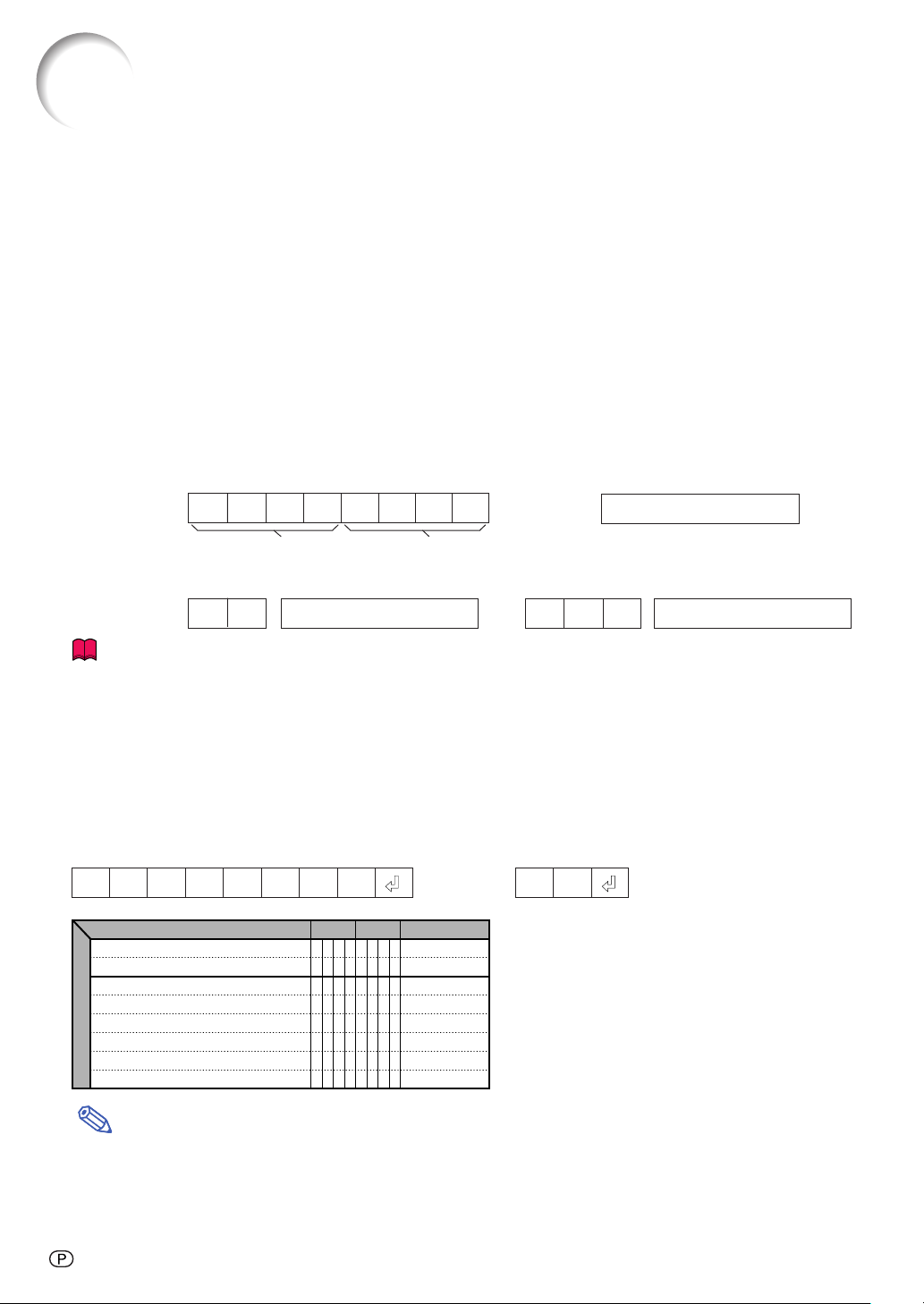
-60
Controle do PC
Pode ser usado um computador para controlar o projetor conectando um cabo RS-232C (modem nulo, tipo
cruzado, disponível no comércio) ao projetor. (Veja página 27 sobre a conexão).
Condições de comunicação
Ajuste as configurações da porta serial do computador para coincidir com a tabela.
Formato do sinal: Cumpre o padrão RS-232C.
Taxa de bauds: 9.600 bps
Comprimento de dados: 8 bits
Bit de paridade: Nenhum
Bit de parada: 1 bit
Controle de fluxo: Nenhum
Formato básico
Os comandos do computador são enviados na ordem seguinte: comando, parâmetro, e código de retorno.
Depois que o projetor processa o comando do computador, envia um código de resposta ao computador.
Informação
• Ao enviar mais de um código, envie cada comando somente após o código de resposta OK para que o
comando anterior seja verificado.
• Ao usar a função de controle do computador do projetor, o estado operacional do projetor não pode ser lido
pelo computador.
Comandos
Examplo:
• Quando a força estiver ligada
Especificações e Ajustes de Comando do RS-232C
Nota
• Se um travessão inferior (_) aparecer na coluna de parâmetro, imputar um espaço.
CONTEÓO DE CONTROLO
FORÇA LIGADA
ESPERA
ENTRADA 1 (COMPONENTE 1)
ENTRADA 2 (COMPONENTE 2)
ENTRADA 3 (S-VIDEO)
ENTRADA 4 (VIDEO)
ENTRADA 5 (RGB/COMPONENTE)
MODO DIGITAL
OK OU ERR
OK OU ERR
OK OU ERR
OK OU ERR
OK OU ERR
OK OU ERR
OK OU ERR
OK OU ERR
P
P
I
I
I
I
I
I
O
O
V
V
V
V
V
V
W
W
E
E
E
E
E
E
R
R
D
D
D
D
D
D
_
_
_
_
_
_
_
_
_
_
_
_
_
_
_
_
_
_
_
_
_
_
_
_
1
0
1
2
3
4
5
6
TECLA & TECLA DE CONTROLE REMOTO
COMANDO
PARÅMETRO
VOLTAR
Código de retorno (0DH)
C1 C2 C3 C4 P1 P2 P3 P4
Formato do código de resposta
Resposta normal
O K
Resposta do problema (erro de comunicação ou comando incorreto)
E R R
Comando de 4 dígitos Parâmetro de 4 dígitos
Formato do comando
Código de retorno (0DH)
Código de retorno (0DH)
→
←
POWR _ 1__
OK
ProjetorComputador
Page 62
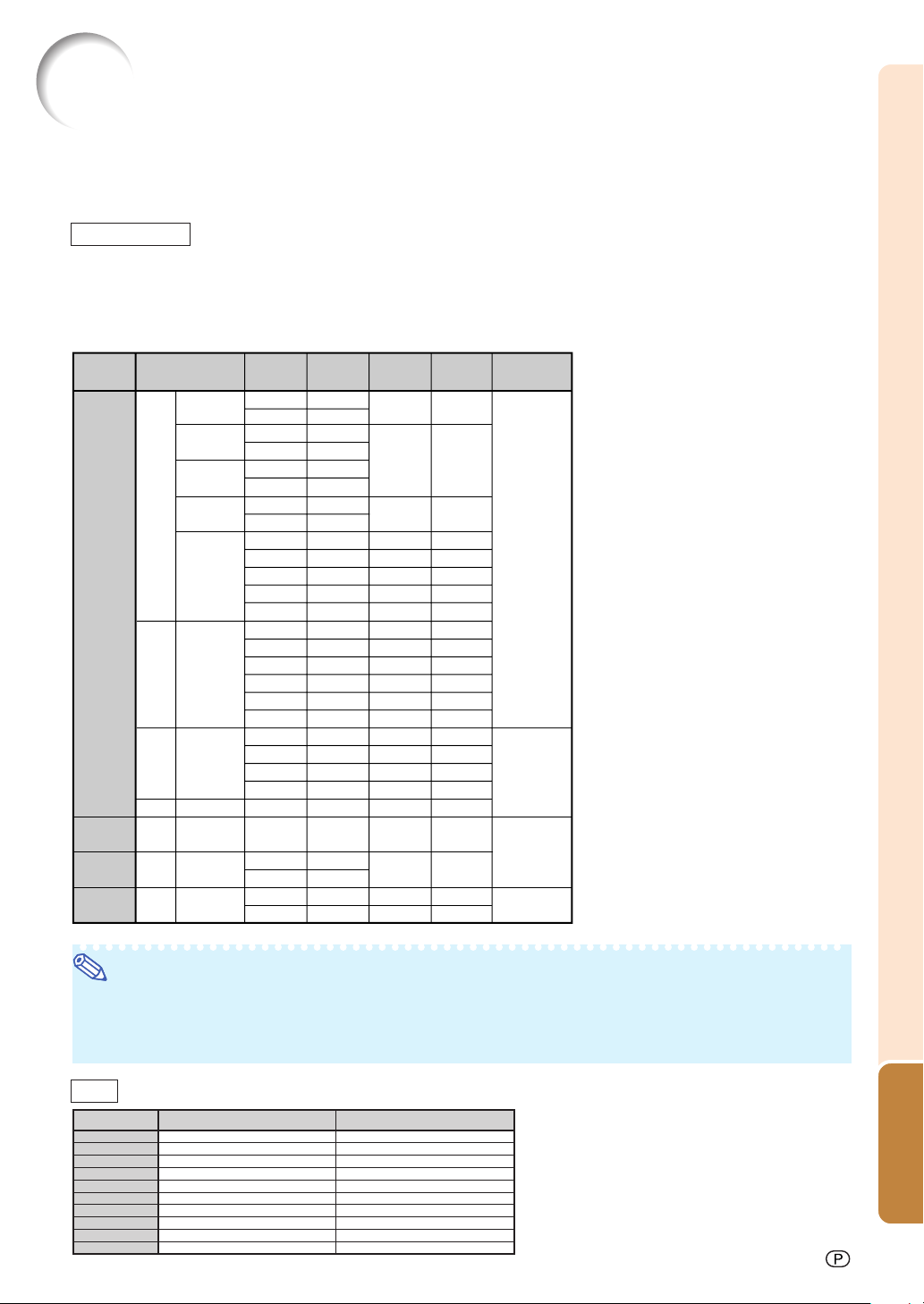
Apêndice
-61
Nota
• Este aparelho pode não projetar imagens de Computadores notebook no modo simultâneo (CRT/LCD).
Se isso ocorrer, desligue a tela LCD de Computadores notebook e forneça os dados pelo modo “Apenas
CRT”. Detalhes sobre como mudar os modos da tela podem ser encontrados no manual de operação de
Computadores notebook.
Tabela de Compatibilidade de Computadores
• Frequência Horizontal: 15–70 kHz
Frequência Vertical: 43–75 Hz
Velocidade de pixels: 12–80 MHz
Compatível com sinais sincrônicos no verde
Compatível com XGA em compressão inteligente.
DTV
Computador
A tabela abaixo relaciona os códigos de sinais compatíveis com o projetor. Quando as imagens ficam distorcidas
ou não podem ser projetadas, ajustar o sinal de saída de seu computador e assim por diante, guiando-se pela
tabela abaixo.
15,7
31,5
33,8
15,6
31,3
45,0
28,1
33,8
28,1
33,8
480
I
480P
540P
576
I
576P
720P
1035
I
1035
I
1080
I
1080
I
60
60
60
50
50
60
50
60
50
60
Sinal Frequência Vertical (Hz)Frequência Horizontal (kHz)
PC/
MAC/
WS
Frequência
Horizontal
(kHz)
Frequência
Vertica
(Hz)
VGA
PC
SVGA
XGA
Norma
VESA
Suporte
DVI
✔
✔
✔
✔
✔
✔
✔
✔
Resolução
640 × 350
720 × 350
640 × 400
720 × 400
640 × 480
800 × 600
1.024 × 768
Tela
Superior
Compressão
Inteligente
27,0 60
27,0 60
27,0 60
60
31,5 70
31,5 70
31,5
70
31,5
60
34,7
70
37,9
72
37,5
75
31,4 50
35,1 56
37,9 60
44,5 70
48,1 72
46,9 75
✔
31,5 70
27,0
26,2
50
35,5 43
40,3 50
58,1 72
56,5 70
1.280 × 720—45,0 60
MAC 16"
PC/
MAC 13"
640 × 480
832 × 624
Compressão
Inteligente
34,9 67
VGA
SVGA
PC/
MAC 19"
60,0
1.024 × 768
✔
✔
XGA
48,4 60
75
46,8 75
49,6 75
Superior
✔
✔
✔
✔
✔
✔
✔
✔
✔
✔
✔
✔
✔
✔
✔
✔
Page 63

-62
Solução de Problemas
Este projetor está equipado com um microprocessador. Seu desempenho pode ser afetado de
forma adversa por operações incorretas ou interferências. Caso seja necessário, desconecte o
projetor da tomada e torne a conectá-lo após mais de 5 minutos.
Para Assistência SHARP (SOMETE PARA OS E.U.A)
Cas você encontre problemas durante os ajustes inciais ou durante a operação deste projetor, consulte
primeiro a seção “Resoluçao de Problemas” desta página. Se o manual de operação não responder às
suas dúvidas, ligue para 1-877-DTV-SHARP (1-877-388-7427) chamada gratuita para informações
mais detalhadas. Ou então, envie-nos um e-mail para lcdsupport@sharpsec.com.
Estamos também à sua disposição no nosso endereço na World Wide Web http://www.sharpusa.com/.
Verifique
• O cabo de energia do projetor não está na tomada CA.
• A energia para os dispositivos externos conectados está
desligada.
• O modo de entrada está selecionado errado.
• Cabos incorretamente conectados ao painel traseiro do
projetor.
• Saída externa não ajustada após conectar o notebook.
• Os ajustes de “Constraste” e “Brilho” estão regulados na
posição mínima.
• Os ajustes de imagem estão incorretos.
(Apenas Entrada Vídeo)
• Sistema de entrada vídeo incorretamente ajustado.
(ENTRADA 5)
• Tipo de sinal de entrada (RGB/Componente) incorretamente
ajustado.
• “Mostrar OSD” está regulado para “ (DESLIGADO)”.
• Ajuste o foco.
• Distância de projeção além do alcance do foco.
(Apenas Entrada de Computador)
• Execute os ajustes “Sincronia” (Ajuste “Relógio”)
• Execute os ajustes “Sincronia” (Ajuste “Fase”)
• Poderá aparecer ruído dependendo do computador.
• Se a imagem está normal, o som é devido à deformação do
gabinete,face a mudanças de temperatura. Isto não afeta a
operação ou performance.
• Veja “Indicadores de Manutenção”.
• Quando a temperatura interna do projetor aumenta, a
ventoinha gira mais rápido.
• A lâmpada eventualmente necessitará ser trocada.
A lâmpada chegou ao fim de sua vida útil. Substituir a lâmpada.
• Mude a configuração do tipo de sinal de entrada.
Problema
Não aparece imagem
Cor desbotada ou de má
qualidade.
Não aparece
Apresentação na Tela.
Imagem borrada;
aparece ruído.
Som anormal ocasional
vindo do gabinete.
Indicador de
manutenção acende ou
pisca em vermelho.
Ventoinha de ventilação
barulhenta.
A lâmpada leva muito
tempo para acender.
A imagem está escura.
A imagem é verde em
ENTRADA 5 Componente.
A imagem é rosa (não verde)
em ENTRADA 5 RGB.
Página
28
—
29
19-27
—
42
42
48
48
47
30
17
45
45
—
—
54
—
57
48
Page 64

Apêndice
-63
Especificações
Tipo de produto
Modelo
Sistema vídeo
Método de apresentação
Painel DLP
Lente
Lâmpada de projeção
Sinal de entrada vídeo
Sinal de entrada S-video
Sinal de entrada de componente
(INPUT 1,2)
Analógica RGB/Digital
(INPUT 5/DIGITAL)
Resolução horizontal
Clock de pixel
Frequência vertical
Frequência horizontal
Sinal de controlo do computador
Voltagem nominal
Corrente de entrada
Frequência nominal
Consumo de força
Consumo de força (modo de espera)
Dissipação de calor
Temperatura de operação
Temperatura de armazenagem
Caixa
Frequência de portador I/R
Dimensões (aprox.)
Peso (aprox.)
Acessórios Fornecidos
Peças de Substituição
Projetor
XV-Z2000
PAL/PAL 60/PAL-M/PAL-N/SECAM/NTSC 3.58/NTSC 4.43
DTV 480I/480P/720P/1080I
Paninel Único de Digital Micromirror Device (DMD™) da Texas Instruments
Tamanho de painel: 0,8"
Método de transmissão: Digital Light Processing (DLP™)
No. de pontos: 921.600 pontos (1.280[H] × 720 [V])
1–1,5 × lente zoom, F2,0–2,5 f=21,3–31,6 mm
Lâmpada 275 W CC
Conector RCA: VIDEO (INPUT 4), vídeo composto, 1,0 Vp-p, Sinc negativo, 75 Ω
terminado
Conector de 4 pinos Mini DIN (INPUT 3)
Y (sinal de luminância): 1,0 Vp-p, Sinc negativo, 75 Ω terminado
C (sinal de crominância): Rajada 0,286 Vp-p, 75 Ω terminado
Conector RCA
Y: 1,0 Vp-p, Sinc negativo, 75 Ω terminado
PB(CB): 0,7 Vp-p, 75 Ω terminado
PR(CR): 0,7 Vp-p, 75 Ω terminado
Te rminal DVI-I de 29 pinos
<Digital>
Impedância de entrada 50 Ω
Nível de entrada 250-1000 mV
<Analógico>
Impedância de Entrada 75 Ω
Nível de entrada 0,7Vp-p
Y: 1,0 Vp-p, Sinc negativo, 75 Ω terminado
PB(CB): 0.7 Vp-p, 75 Ω terminado
PR(CR): 0.7 Vp-p, 75 Ω terminado
<Sinal de sincronização>
••
••
• Sinc separada/Sinc composta
Nível de entrada Nível TTL
Impedância de entrada 1 KΩ
••
••
• Verde em sinc
Nível de entrada (Sincronização de entrada) 0,286Vp-p
Impedância de Entrada 75 Ω
720 linhas TV (entrada DTV 720P)
12–80 MHz
43–75 Hz
15–70 kHz
Conector de 9 pinos D-sub (Porta RS-232C)
CA 100–240 V
3,65 A (Quando usar CA 100V)
50/60 Hz
360 W (Quando usar CA 100V)
6 W (Quando usar CA 100V)
1.350 BTU/hora
41°F a 95°F (+5°C to +35°C)
–4°F a 140°F(–20°C to +60°C)
Plástico
38 kHz
12 7⁄32" × 3 33⁄64" × 11 7⁄64" (310(L) × 89(A) × 282(P) mm)
9,5 lbs. (4,3 kg)
Controle remoto, Duas pilhas tamanho AA, Cabo de força, Tampa de lente (fixo ao corpo),
Manual de operação
Lâmpada (Módulo Lâmpada/gaiola) (AN-K2LP), Controle remoto (RRMCGA334WJSA),
Pilhas tamanho AA, Cabo de força (QACCDA007WJPZ), Tampa de lente
(PCAPHA021WJSA), Manual de operação (TINS-B529WJZZ)
Como parte da sua política de contínuas melhorias, a SHARP se reserva ao direito de, sem aviso
prévio, fazer modificações no design e nas especificações para melhoria do produto. Os valores de
especificações de desempenho indicados são valores nominais para unidades de produção. Poderá
existir algum desvio destes valores em unidades individuais.
Page 65

-64
Dimensões
Unidades (mm)
M4
M4
M4
M4
9
/
64
(3,25)
11
7
/
64
(282)
1
/
16
(1,5)
2
11
/64 (55,05)
12
7
/32 (310)
1
59
/
64
(48,5)
3
33
/
64
(89)
13
/
64
(5)
2
3
/
16
(55,5)
3
15
/16 (99,95)
5
7
/64 (129,5)5 7/64 (129,5)
5
/
8
(15,5)
9
/
16
(14)
4
3
/
16
(106,3)
8
9
/
32
(210,3)
8
7
/
8
(225,3)
1 7/32
(30,9)
1
5
/32
(29,1)
1 7/32
(30,9)
1 3/4
(44,1)
Vista Superior
Vista Posterior
Vista Lateral Vista Lateral
Vista Frontal
Vista Inferior
Page 66

Apêndice
-65
Glossário
Alongar
Modo que estica a imagem 4:3 horizontalmente
para a apresentar em ecrã largo.
Automática
Optimiza as imagens de computador projetadas
ajustando automaticamente certas características.
Compressão e expansão inteligentes
Alteração de tamanho de alta qualidade de
imagens de resolução mais baixa ou mais alta
para corresponder à resolução de origem do
projetor.
Correção do trapezóide
Função que corrige digitalmente a imagem
distorcida quando o projetor é colocado em
angulo, uniformiza irregularidades nas imagens
do trapezóide e comprime a imagem não apenas
horizontalmente mas também verticalmente
mantendo a relação de apresentação de 16 : 9.
DVI (Interface Visual Digital)
Mostra a interface digital que tambén é compatível
com interfaces analógicas.
Fase
O deslocamento de phase é um deslocamento
de tempo entre sinais isomorfos com a mesma
resolução. Quando o nível de fase é incorreto, a
imagem projetada tipicamente apresenta tremura
horizontal.
Gamma
Função de melhoria de qualidade de imagem que
oferece uma imagem mais rica aumentando o
brilho das áreas escuras da imagem sem alterar
o brilho das zonas claras. Você poderá selecionar
de entre quatro modos diferentes: Padrã,
Cinema1, Cinema2 e Cinema3.
Reajustar
Permite-lhe modificar ou personalizar o modo de
apresentação da imagem para melhorar a entrada
da imagem. Você pode selecionar de entre quatro
modos diferentes: ALONGAR, BARRA LATERAL,
ALONGAR FçCIL e CINEMA ZOOM.
Relação de apresentação
Relação largura e altura de uma imagem. A
relação de apresentação normal de um
computador e imagem vídeo é 4 : 3. Existem
também imagens largas com uma relação de
apresentação de 16 : 9 e 21 : 9.
Relógio
O ajuste do relógio é usado para ajustar o ruído
vertical quando o nível de relógio é incorreto.
RS-232C
Função para controlar o projetor a partir do
computador usando as portas RS-232C no
projetor e computador.
Sinc Composta
Sinal combinando impulsos de sincronização
horizontais e verticais.
Tela de Fundo
Imagem inicial projetada quando não é introduzido
nenhum sinal.
Temp Cor (Temperatura de cor)
Função que pode ser usada para ajustar a
temperatura de cor para corresponder ao tipo de
imagem introduzida no projetor. Diminui a
temperatura de cor para criar imagens mais
quentes, avermelhadas, para tons de pele
naturais, ou aumenta para criar imagens mais
frias, azuladas para uma imagem mais brilhante.
Page 67

-66
Índice Remissivo
A
ALONGAR............................................................ 35
Auto Desligamento ............................................... 50
Automática ........................................................... 46
Azul ...................................................................... 42
B
Bloqueio Kensington ............................................ 11
Brilho ....................................................................42
C
Cabo de força....................................................... 28
Contraste.............................................................. 42
Controle remoto ................................................... 12
Cor ....................................................................... 42
Cor do menu ........................................................ 51
Corregão Angular ................................................. 32
D
DIAFRAGMA ................................................... 34,44
DVI ........................................................ 22,23,25,26
E
Ênfase br. ............................................................. 43
F
Fase ..................................................................... 45
Frontal ..................................................................52
G
Gamma Aju .......................................................... 43
Grade de ventilagão de entrada........................ 7,53
Grade de ventilagão de saída ...................... 7,11,53
H
Horiz. .................................................................... 45
I
Idioma .................................................................. 52
Idioma de exibigão na tela ................................... 52
Imagem ................................................................ 42
Indicador de aviso de temperatura....................... 54
Indicador de energia ............................................ 10
Indicador da lâmpada........................................... 54
Info do Sinal ......................................................... 46
L
Lâmpada .............................................................. 56
M
Matiz..................................................................... 42
Modo Imagem ...................................................... 44
Modo Eco .............................................................49
Modo Especial...................................................... 45
Mostrar OSD ........................................................ 47
N
Nitidez .................................................................. 42
P
Pés de ajuste traseiros......................................... 31
Posição do Menu.................................................. 50
Projegão ............................................................... 52
R
Relação de Apresentação ....................................35
Relógio .................................................................45
S
Sensor de controlo remoto ................................... 13
Sincronia .............................................................. 45
Sist. de Vídeo ....................................................... 48
Substituigão da lâmpada ..................................... 56
T
Tampa da lente ...................................................... 9
Tecla AUTO SYNC ............................................... 46
Tecla DIGITAL INPUT .......................................... 29
Tecla ENTER........................................................ 39
Tecla HEIGHT ADJUST ....................................... 31
Tecla IRIS ............................................................. 34
Tecla KEYSTONE ................................................ 32
Tecla MENU ......................................................... 38
Tecla ON .............................................................. 28
Tecla PICTURE MODE ........................................ 34
Tecla RESIZE ....................................................... 34
Tecla STANDBY ...................................................28
Tecla UNDO ......................................................... 34
Teclas INPUT ....................................................... 29
Teclas Ajustes ...................................................... 38
Tecla ZOOM/FOCUS ........................................... 30
Tela de Fundo ...................................................... 49
Temp Cor (Temperatura de cor) ........................... 42
Te r minal RS-232C................................................ 27
Te r minal de entrada S-vídeo ................................ 24
Te r minal de entrada vídeo ................................... 24
Te r minais componente ......................................... 21
Teto + Frontal ....................................................... 52
Teto + Traseira ..................................................... 52
Tipo de Sinal ........................................................ 48
T.Lâmp.(Vida) ....................................................... 47
Tomada de CA ..................................................... 28
Tr aseira ................................................................ 52
V
Velmelho .............................................................. 42
Vertic. ................................................................... 45
Page 68

Printed in China
Imprimé en Chine
Impreso en China
Impresso na China
TINS-B529WJZZ
04P11-CNM
SHARP CORPORATION
Page 69

documentation manual, user maintenance, brochure, user reference, pdf manual
This file has been downloaded from:
User Manual and User Guide for many equipments like mobile phones, photo cameras, monther board, monitors, software, tv, dvd, and othes..
Manual users, user manuals, user guide manual, owners manual, instruction manual, manual owner, manual owner's, manual guide,
manual operation, operating manual, user's manual, operating instructions, manual operators, manual operator, manual product,
